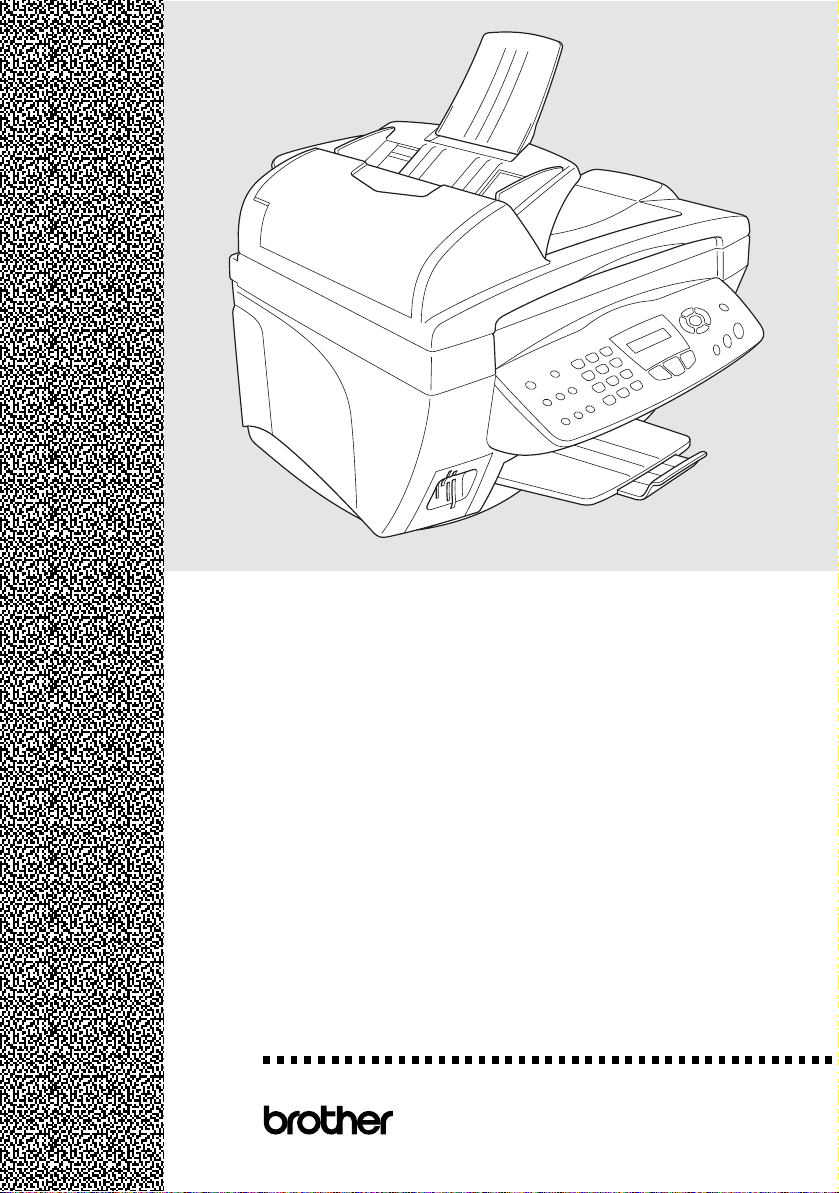
MFC-
3420C
Benutzerhandbuch
MFC-
®
3820CN
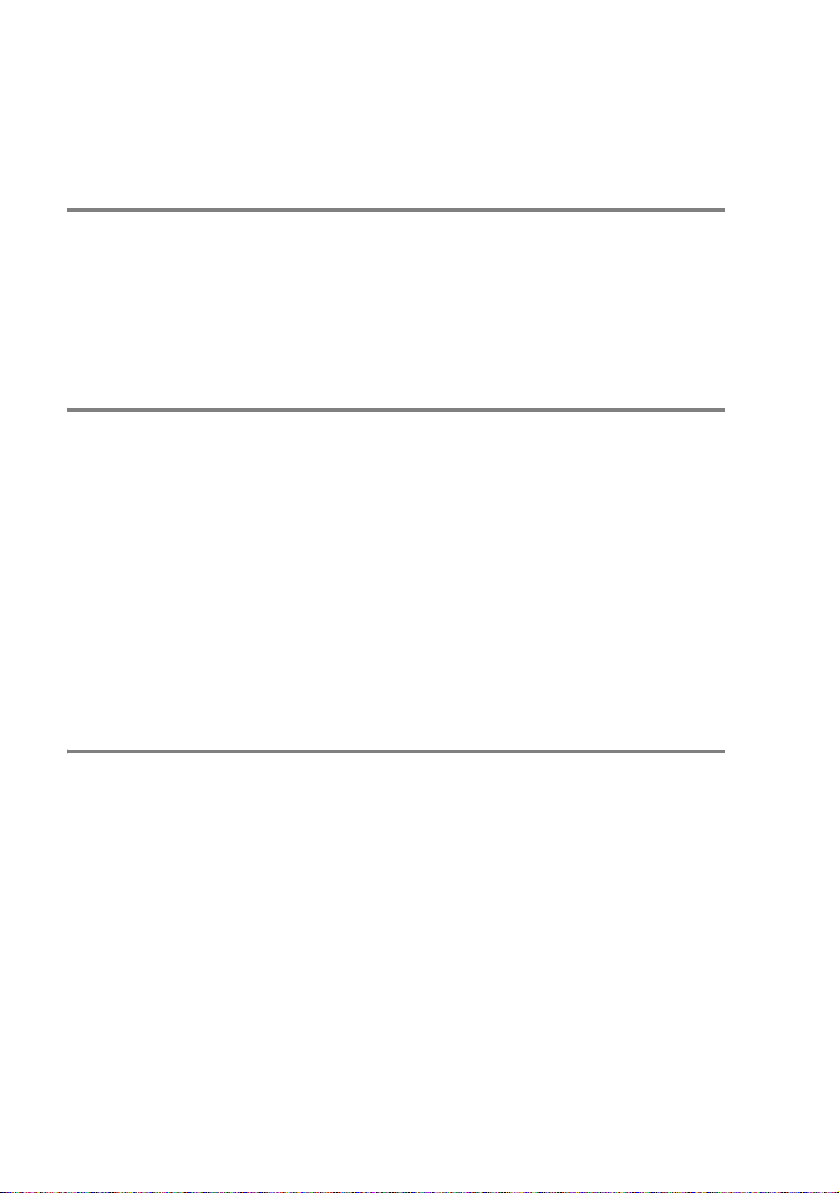
Das Gerät ist mit einem N-kodierten TAE-Anschlusskabel verse hen.
Das Gerät arbeitet auch an nachgeschalteten und zugelassenen
Telekom-Endgeräten.
Wichtiger Hinweis
Brother macht darauf aufmerksam, dass dieses Gerät nur in dem
Land, für das es geprüft wurde, richtig arbeitet. Brother übernimmt
keine Garantie für den Anschluss des Gerätes an öffentliche Telefonnet z e in anderen Lä ndern, für die das Gerät nicht zu gelassen
wurde.
Zu diesem Handbuch
Das Handbuch wurde unter der Aufsicht von Brother Industries Ltd.
erstellt und veröffentlicht. Es enthält die technischen Angaben und
Produktinformationen entsprechend dem aktuellen Stand vor dem
Druck.
Der Inh alt des Handbuches und die technischen D at en des Produk tes können ohne vorherige Ankü ndigung geä ndert werden.
Die Firma Brother behält sich das Recht vor, Änderungen bzgl. der
technischen Daten und der hierin enthaltenen Materialien vorzunehmen. B rot her übernimm t k eine Haftung be i of f ensichtliche n D ruckund Satzfehlern.
Kundeninformation
Nur für Deutschland
Brother Hotline FAX/MFC/DCP
und Druc k er : 0180 5002491 (EUR 0, 12 Min.)
Internet : www.brother.de
E-Mail : service@brother.de
Nur für Österreich
Support Fax : fax@brother.at
Telefon : 01/61007-0
Internet : www.brother.at
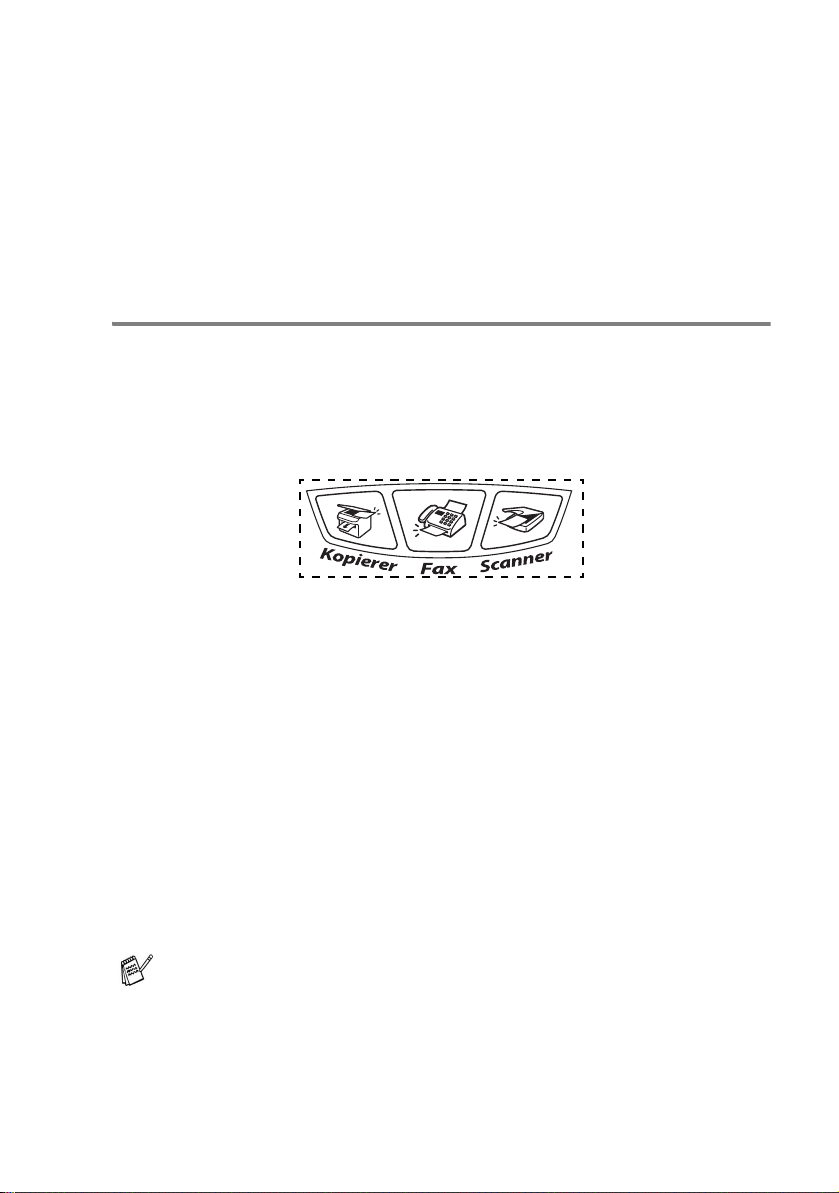
Allgemeines
Das Brother MFC ist ein komfortables Farb-Faxgerät mit Speicherkart en-Station (nur M F C -3820CN), d as auch als Farbkopierer, Drucker und Scanner verwendet werden kann.
Werkseitig ist das MFC so eingestellt, dass Sie für den normalen Betrieb nur w enige Änder ungen vornehmen müssen.
Benutz erfreundliche Bedienung
Die Funkt ionen des Gerätes werden ent w eder durch T as t endruck
oder in ein em übersichtlic hen und leicht z u bedienend en D is playMenü eingestellt.
Zum schn ellen Wechsel zwischen den Betriebsart en des MFC st ehen drei B et riebsarten- W ahltasten zu r Verfügung:
Alle Menüf unktionen we rden nach dem gleic hen Prinzip eingestellt,
so dass Sie schnell mit der Bedienung des Gerätes vertraut sind.
Das Display zeigt Ihnen jeweils Schritt für Schr it t an, was zu tun ist.
Drücken Sie einfach
rufen, und folgen Sie den Hinweisen im Display. Mit den Navigationstasten können Sie Menüs und Einstellungen wählen und dann mit
Menü/Eing. aufrufen oder speichern.
Die Menüs und Funktionen können auch jeweils durch Eingabe der
Menü- oder Funktionsnummern mit den Zifferntasten aufgerufen
werden. Sie finden die Nummern der Menüs und Funktionen sowie
eine kurze Beschreibung der Einstellungsmöglichkeiten in den Funktions tab ellen die ses Ha ndbuc hes (s iehe Funktionstabellen auf Seite
147).
Menü/Eing., um das Funktion s m enü aufzu-
Sie können sich auch eine Hilfeliste zu m Eins tellen der wichtigsten Funktionen ausdrucken lassen (siehe Ber ichte un d Listen
manuell ausdrucken auf Seite 69).
i
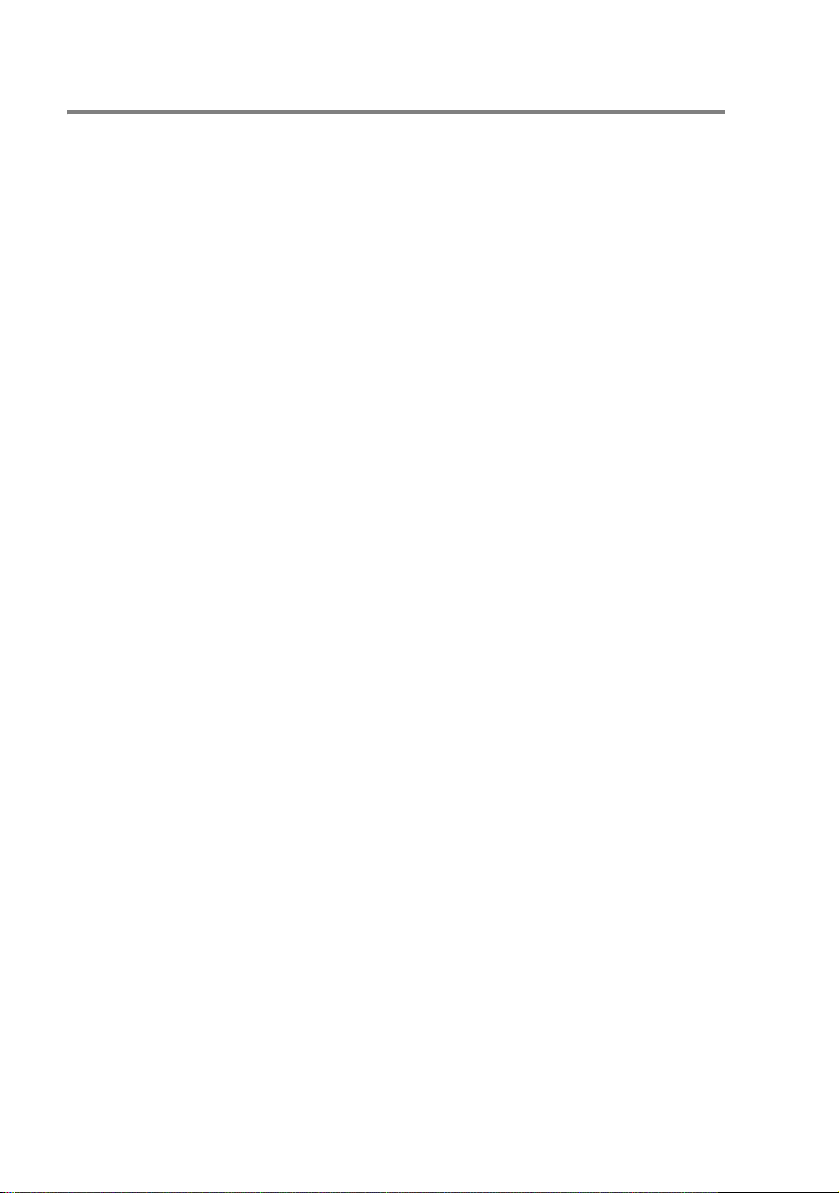
Datenerhalt
Nach einer Stromunterbrechung müssen Datum und Uhrzeit eventuell neu e ingestellt wer den. Alle ander en M enüeinste llungen bleib en
auch bei längeren S tr om unterbrec hungen erhalte n, m it Ausnahme
der Funk t ionen, die nur f ür das aktuell ein gelegte Dokument gültig
sind, wie Kontrast, Übersee-Modus etc.
ii
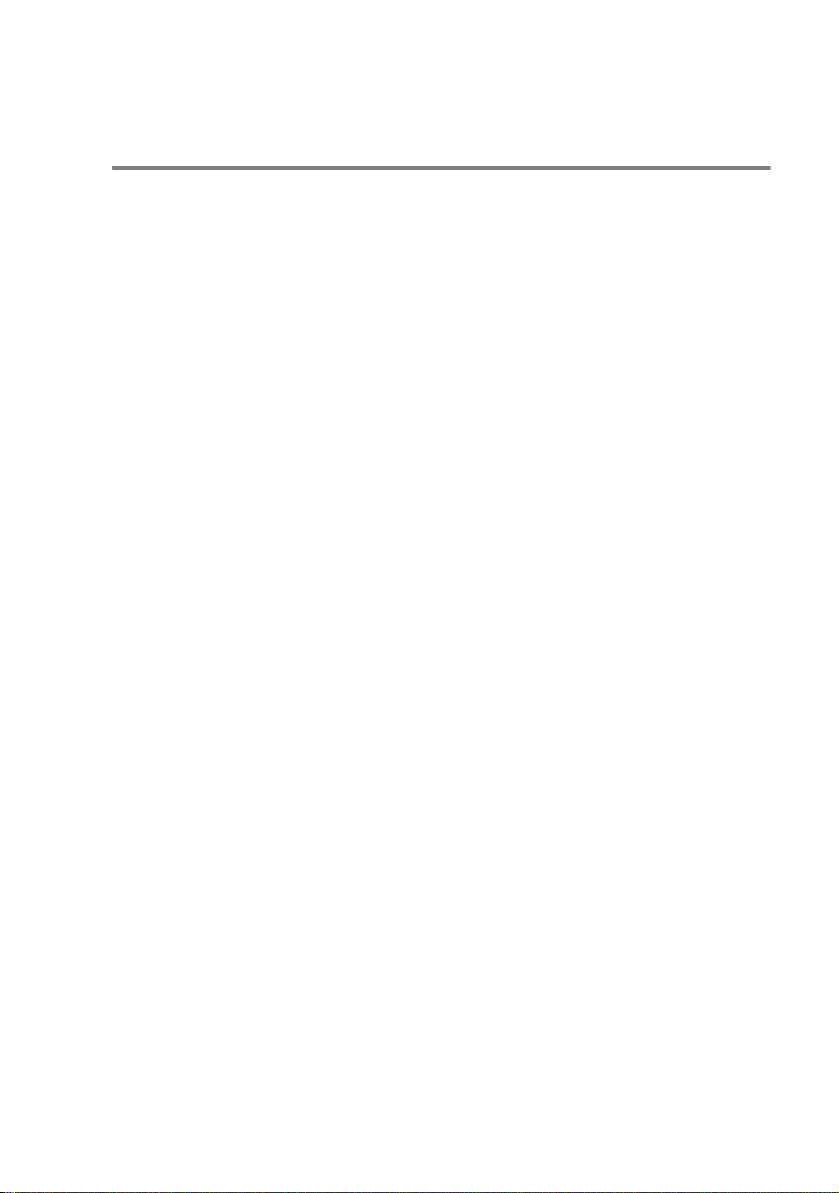
Remote Setup (nur für Windows® bzw. Mac OS® X 10.1/10.2.1 oder ne uer)
Wenn das MFC an einem Computer angeschlossen ist und die
Brother M F L-Pro Suite ins t alliert wurde , können Sie mit dem
Remote-Setup-Programm MFC - Einstellungen, wie z. B. das Speichern vo n R uf nummern, einfach und b equem vom Computer aus
vornehm en (siehe MFC Remote Setup (Windows
und MFC Remote Setup (nur Mac OS®X) auf Seite 183 im Software-Handbuch auf CD-ROM).
®
) auf Seite 1 34
iii
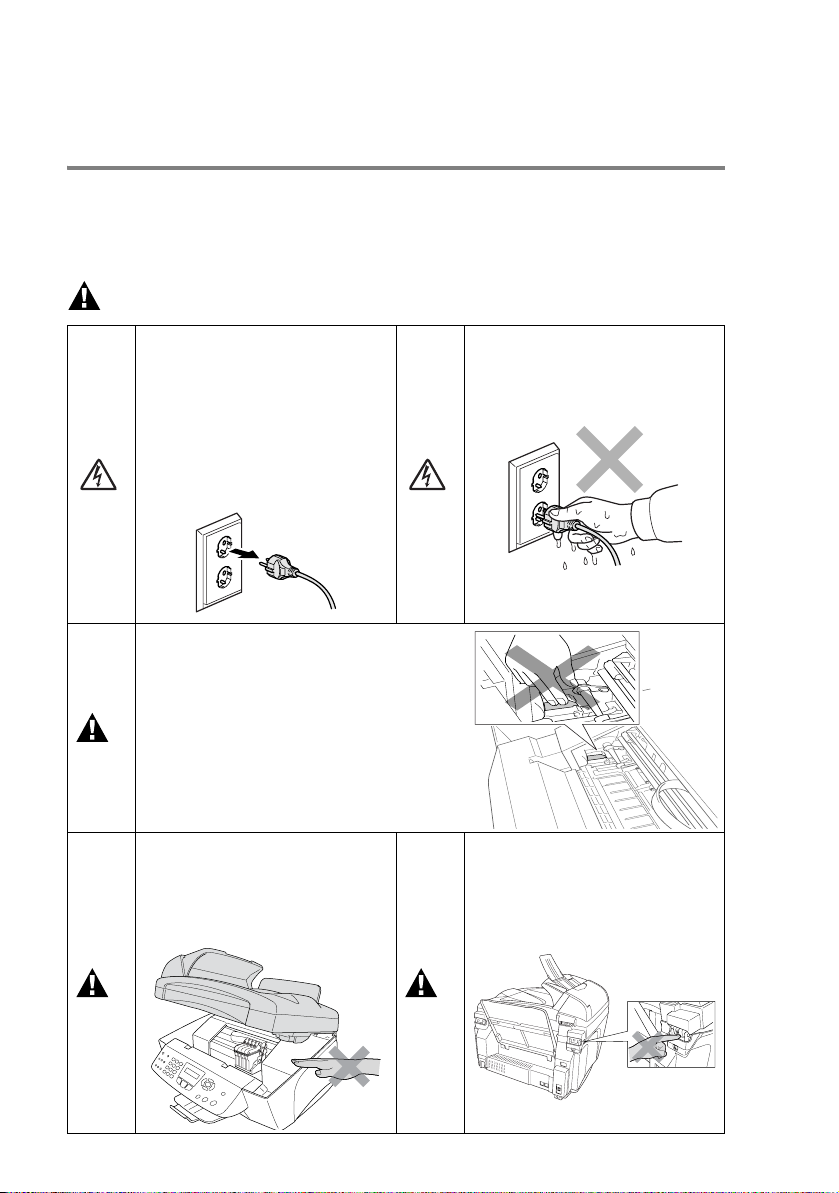
Sicherheitshinweise
Das Gerät sicher verwenden
Bewahren Sie diese Hinweise zum Nachschlagen sorgfältig auf. Beachten Sie diese Hinweise besonders, bevor Sie Wartungs- und Reinigung s arbeiten am MFC v ornehmen.
WARNUNG
Im Innern des Gerätes befinden sich unter hoher Spannung stehende Elektroden.
Ziehen Sie daher das Faxan schlusskabel ab und ziehen
Sie dann den Netzsteck er, bevor Sie das Gerä t reinigen oder
einen Papierstau beheben.
Während des Betri ebs werden ein ige Teile im In ner e n d es G e rä te s
sehr HEISS! Achten Sie daher darauf, dass Sie den in der Abbildung
gezeigten Bereich nicht berühren.
Um Verletzungen zu vermeiden, legen Sie Ihre Hand bei
geöffneter Gehäuseabdeckung nicht auf die Geh äusekante.
Fassen Sie den Netzstecker
nicht mit na ssen od er feucht en
Händen an, um einen Stromschlag zu vermeiden.
Fassen Sie nicht an die in der
Abbildung unten gez eigte Stelle, um Verletzun gen zu vermeiden
iv
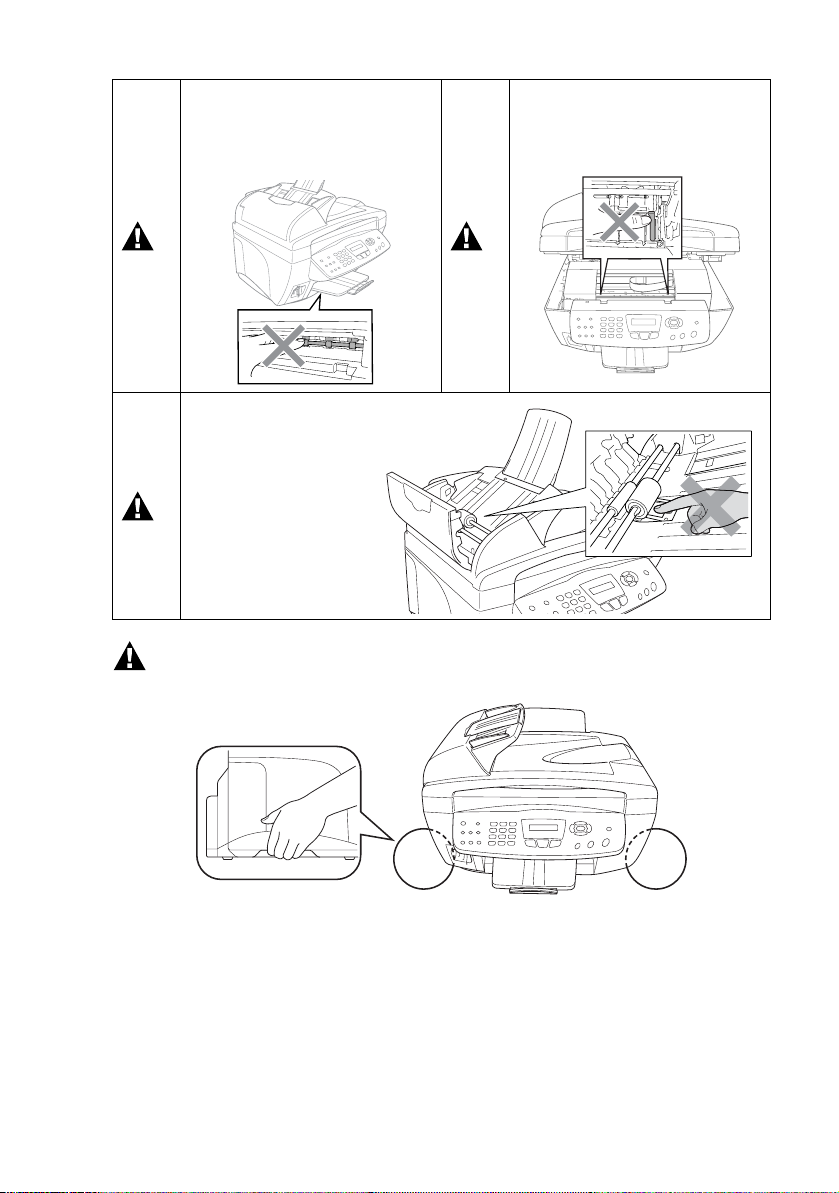
Achten Sie darauf, dass Sie die
in der Abbildung g rau scha ttierten Teile nicht berühren, um
Verletzungen zu ver me iden.
Fassen Sie nicht an
die in der Abbildung
unten gezeigt e Stelle,
um Verletzungen zu
vermeiden.
WARNUNG
Berühren Sie nicht die Kante
der unten gezeigten Metallteile, Um Verletzungen zu vermeiden.
■ Greifen Sie in die Mulden an der linken und rechten Se it e des
MFC, um das Gerät zu transportieren. Fassen Sie das Gerät zum
Transportieren nicht an der Unterseite an.
v
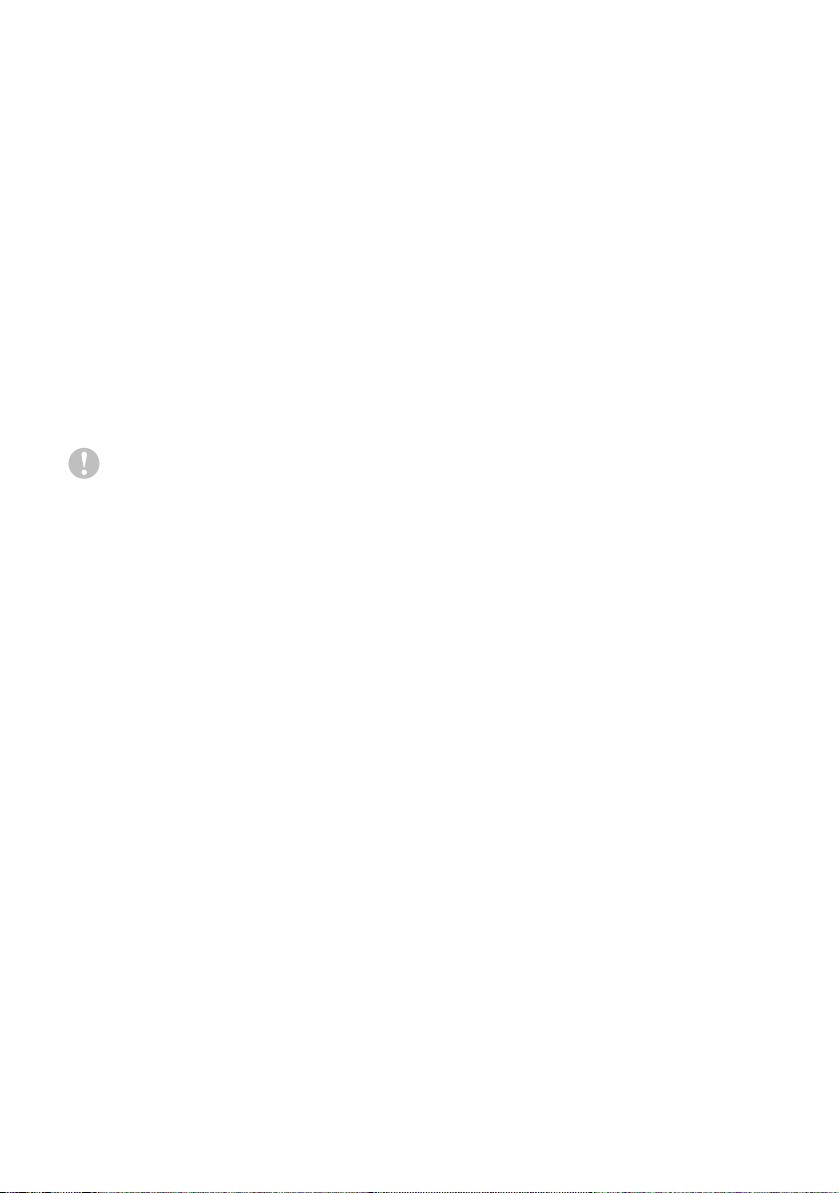
■ Das MFC m us s an eine geerdete, je derzeit leicht zu gängli che
Netzsteckdose angeschlossen werden, damit es schnell vom
Netz get rennt werden ka nn. Um im Notfall die Stromver so rgung
vollständig zu unterbrec hen, muss der Netzstecker g ezogen werden.
■ Berühren Sie keine Telefonleitungen oder Endgeräte, die nicht
oder nicht richtig isol iert s ind, solange sie noch an das Telefonnetz an ges c hlossen sind. Installier en Sie Fax- und Te lef onanschlüsse nicht bei Gewitter. Installieren Sie Telefondosen nicht in
feuchter Umgebun g, w enn die Dose n nic ht speziell daf ür entwickelt wurden.
■ Schließ en Sie das MFC nur mit dem mitg elieferten Fax an-
schlusskabel an die Telefonsteckdose an.
Vorsicht
■ Durch Blitzschlag und Überspan nung kann das MFC beschädi gt
werden. Wir empfehlen daher den Netzstecker zu ziehen oder einen Überspannungsschutz zu installieren, um das Gerät vor
Spannungsspitzen bei Gewittern zu schützen.
■ Das MFC w ird üb er de n Ne tza nsc hl uss gee r det . De sha l b so llt en
Sie zum Sc hutz vor Spannungsspi tzen über die Tele f onleitung
zuerst die Stromversorgung und dann den Telefonanschluss herstell en. Aus demselben Gr und sollten Sie vor dem Verstel len
oder de m Tr ansportiere n des Gerätes s t et s zu ers t den Telefonansch luss lösen, be v or Sie den Netzst ec k er ziehen.
vi
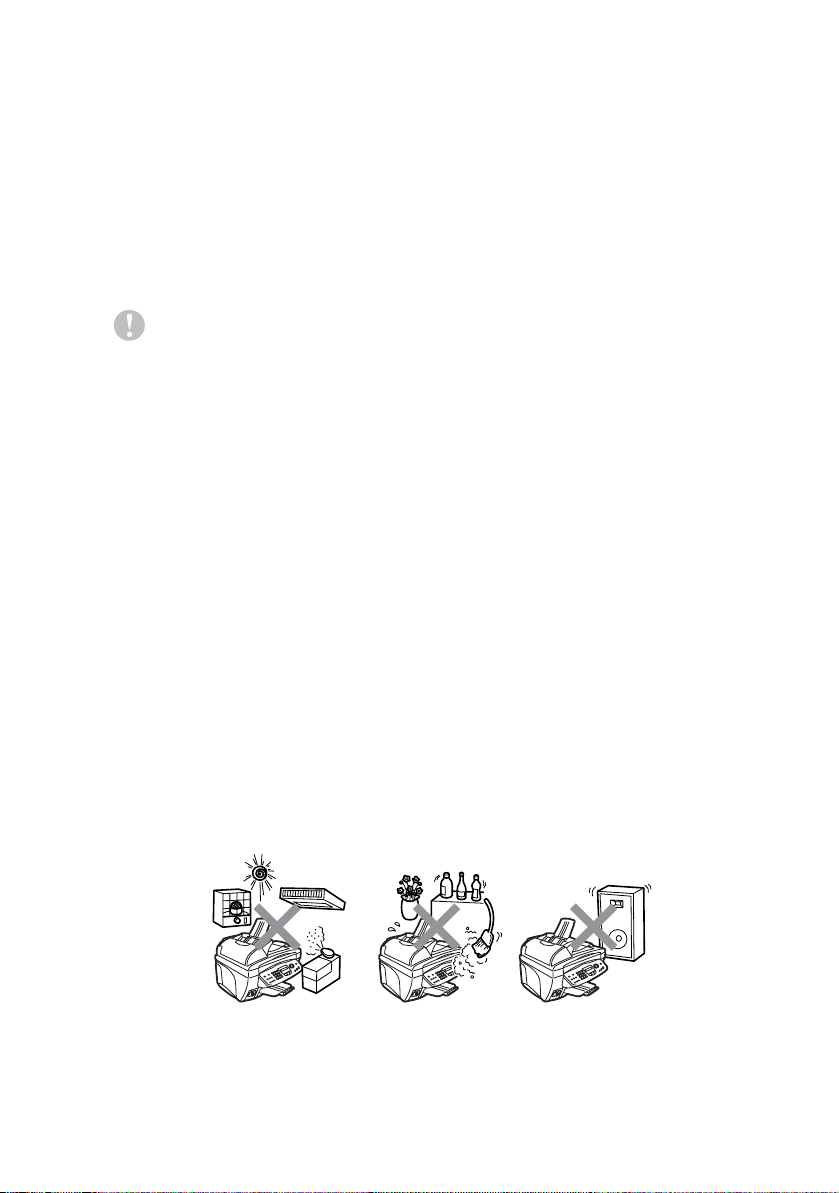
Standortwahl
Stellen Sie das MFC au f eine ebene und st abile F lä c he, wie z . B. einen Schr ei btisc h. Der Stan dort soll te vib rati ons- und er schü tte rungs frei sein. In der Nähe sollte s ic h eine jederze it leic ht z ugängliche,
geerdete Netzsteckdose und eine Telefonsteckdose befinden. Achten Sie darauf, dass die Raumtemperatur zwischen 10° C und 35° C
liegt.
Vorsicht
■ Stellen Sie das MFC nicht in der Nähe vo n W ärmequellen, wie
Heiz körp ern, Klim aanla gen, Kühl schr änke n usw. und nich t in der
Nähe von Wasserquellen (wie z. B. Waschbecken) oder Chemikalien auf .
■ Stellen Sie das MFC nicht auf einen Teppich.
■ Achten S ie darauf, dass das MFC nicht direkter Sonnen-
einstrahlung, extremer Hitze, Feuchtigkeit oder Staub ausgesetzt
ist.
■ Schließe n Sie das MFC nicht an Netzstec kd os en mit Schalter
oder Zeitsc haltuhren an, da durch Str om unterbrec hungen eventuell gesp eic herte Daten g elöscht werd en.
■ Achten Sie darauf, dass an derselben Steckdose keine größeren
Geräte mit hohem Energieverbrauch angeschlossen sind, die
Stromunterbrechungen verursachen können.
■ Stellen Sie das M F C nicht in der N ähe von Störu ngsquellen, wie
z. B. Lautsprecher n oder der Fe ststat ion ein es schnurlo sen Telefons, auf.
vii
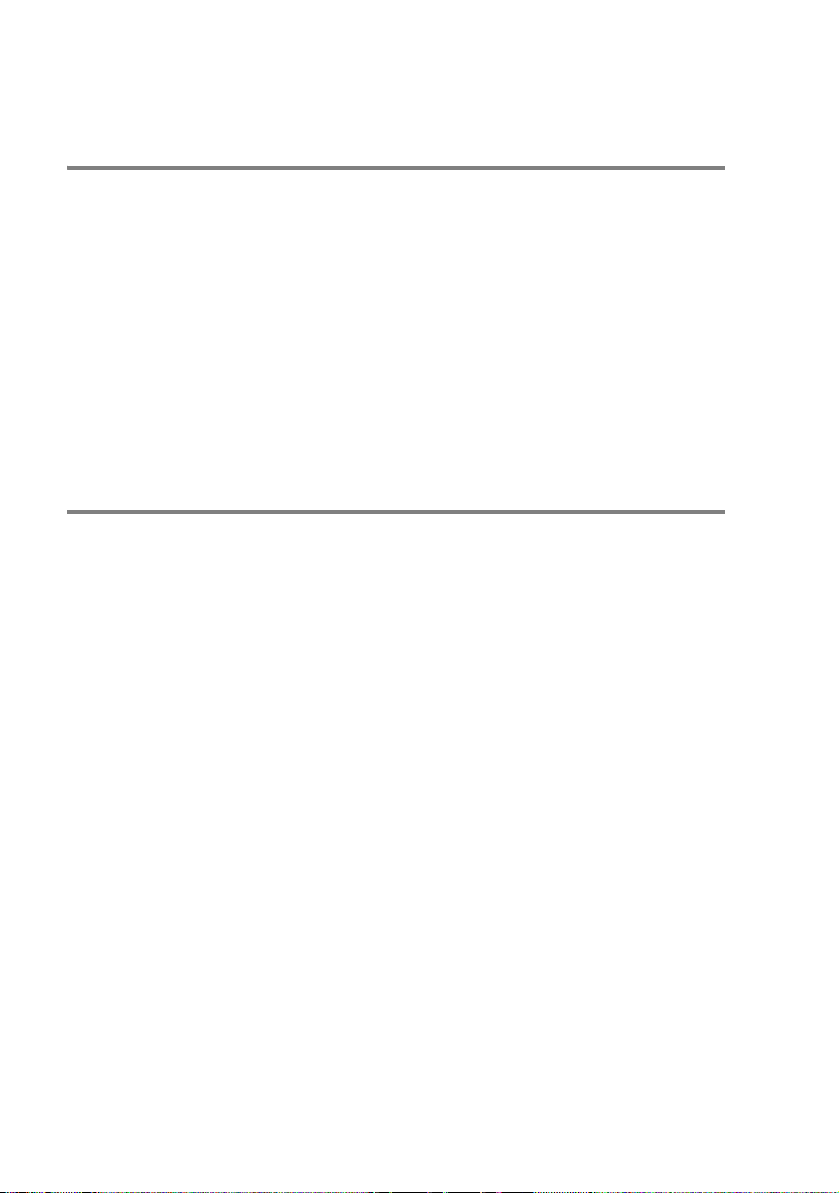
Anschlüsse
Hauptanschluss/Nebenstellenanlage
Das MFC kann sowohl an einem Hauptanschluss als auch an einer
Nebens t ellenanlag e angeschloss en werden.
Werkseitig ist das Gerät für den Betrieb an einem Hauptanschluss
voreingestellt. Wenn Sie das MFC an eine Nebenstellena nlage anschließen, muss der Nebenstellenbetrieb eingeschaltet werden (siehe Hauptanschluss und Nebenstellenanlage auf Seite 22 ).
Falls Probleme beim Anschluss innerhalb einer Nebenstellenanlage
auftreten sollten, wenden Sie sich bitte an den Hersteller der Nebenstellenanlage.
Zusätzliche Funktionen an derselben Telefonleitung
Wenn an der Leitung, an der das MFC angeschlossen ist, auch Zusatzfu nk t ionen wie Voic e M ail oder das Anzeigen von Anrufer-Kennungen genutzt werden, kann dies in manchen Fällen zu Problemen
führen (s iehe Andere Geräte und Dienste an derselben Leitung auf
Seite 129).
viii
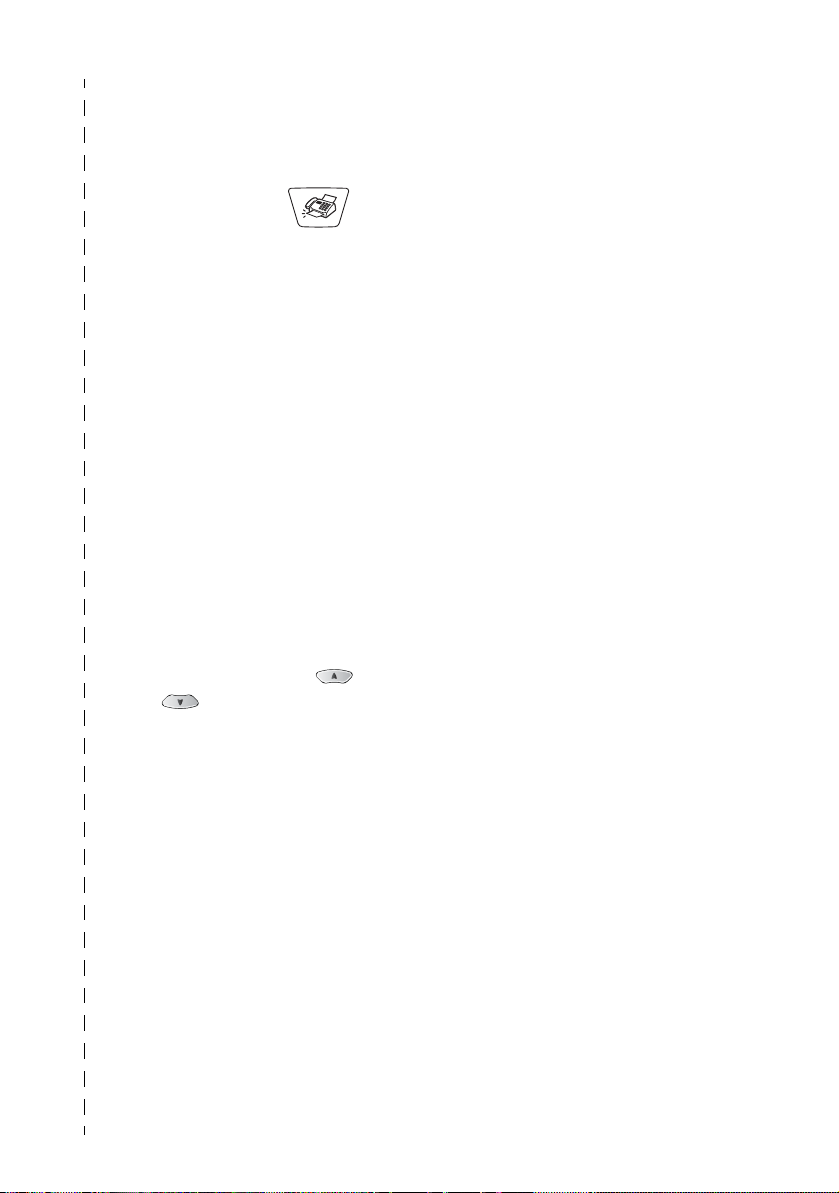
Kurzanleitung zum Faxen / Kopieren
Fax senden
Automatisch senden
1.
Drücken Sie (Fax),
falls die s e T as t e nicht be-
reits grü n leuchtet.
2.
Legen Si e das Dokument
ein (siehe Dokumen t einle -
gen auf Seite 10).
3.
Geben Sie die Faxnummer
über die Kurzwahl, den
Tel-Ind ex oder die Zifferntasten ein.
4.
Drücken Sie Start S /W
oder Start Farbe.
Faxe empfangen
Empfangsmodus wählen
1.
Drücken Sie Menü/Eing.,
0, 1.
2.
Wählen Sie mit oder
die Einst ellung Nur
Fax, Manuell, Fax/Tel
oder TAD:Anrufbeantw.
Drücken Sie dann
Menü/Eing.
Rufnummern als
Kurzwahl speichern
1.
Drücken Sie Menü/Eing.,
2, 3, 1.
2.
Geben Sie die zweiste llige
Kurzwa hl ein, unter der Sie
die Nummer speichern
möchten, und drücken Sie
dann Menü/Eing.
3.
Geben Sie die Rufnummer
ein (bis zu 20 Stellen) und
drücke n Sie dann
Menü/Eing.
4.
Geben Sie - fal ls g ewüns cht
- über di e Z iffernt asten ei nen Namen ein (bis zu 15
Zeiche n) und/oder drücken
Sie
Menü/Eing.
5.
Drücken Sie Stopp.
ix
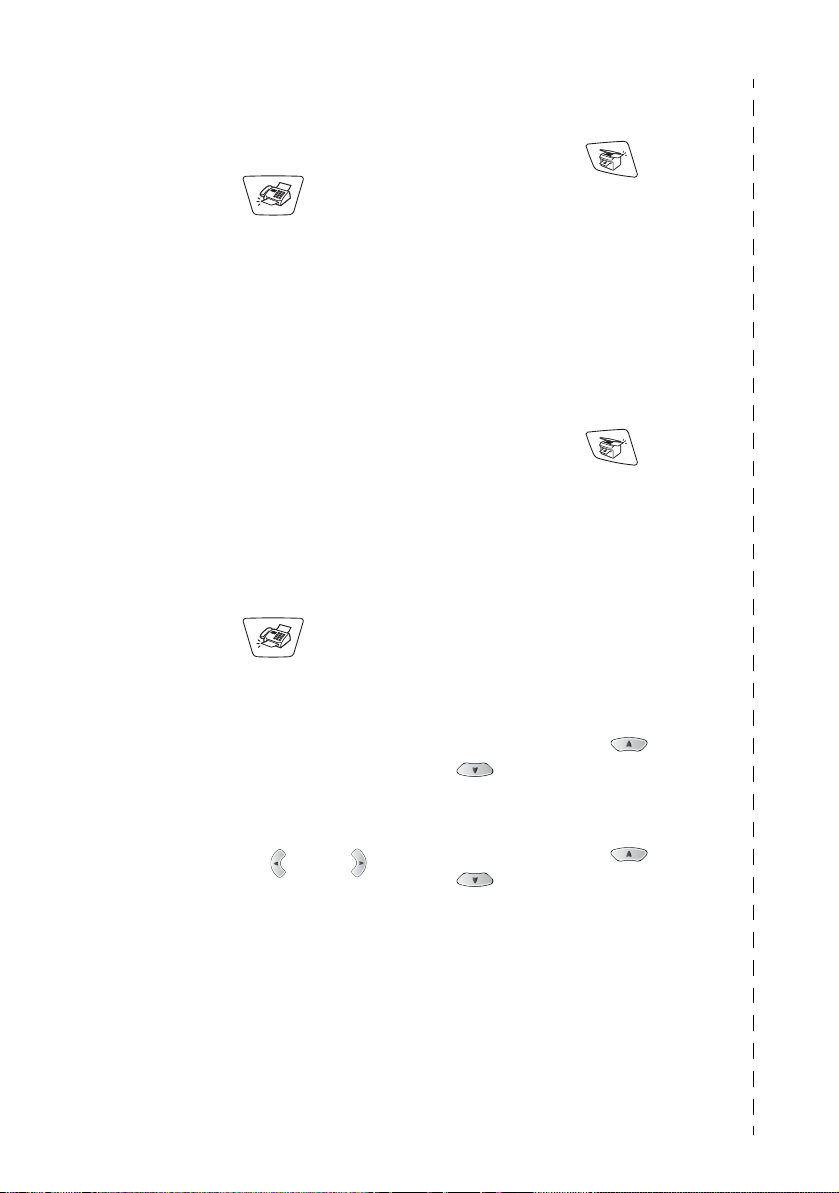
Gespeicherte Rufnummer
wählen
Kurzwahl
1.
Drücken Sie (Fax),
falls diese Taste nich t be-
reits grün leuchtet.
2.
Legen S ie das Dokume nt
ein (siehe Dokument einle-
gen auf Seite 10 ).
3.
Drücken Sie
Kurzwahl
ben Sie an s c hließend die
zweiste llige Kurzwah lnummer ein, unter der die Rufnumme r ges peichert ist.
4.
Drücken Sie Start S/W
oder Start Farbe.
Tel-Index
1.
Drücken Sie (Fax),
falls diese Taste nich t be-
reits grün leuchtet.
2.
Drücken Sie
Kurzwahl
dann übe r die Ziffernta sten
den er s t en Buchstaben des
Empfängernamens ein.
3.
Wählen Sie mit oder
den gewünschten N am en
aus.
4.
Drücken Sie Start S/W
oder Start Farbe.
Tel-Index/
, dann # und ge-
Tel-Index/
und geben Sie
Kopieren
Einzelne Kopie anfertigen
1.
Drücken Sie
(Kopierer), so dass die
Taste grün leuchtet.
2.
Legen Sie das D okument
ein (siehe Dokument einle-
gen au f S eit e 10).
3.
Drücken Sie Start S/W
oder Start Farbe.
Mehrfach sortiert kopi eren
1.
Drücken Sie
(Kopierer), so dass die
Taste grün leuchtet.
2.
Legen Sie das D okument
ein (siehe Dokument einle-
gen au f S eit e 10).
3.
Geben Si e die gewünschte
Anzahl Kopien mi t den Zifferntasten ein ( b is zu 9 9 ) .
4.
Drücken Sie Optionen.
5.
Wählen Sie mit oder
die Einstellung
mal/Sortiert
Sie dann
6.
Wählen Sie mit oder
tiert
Menü/Eing.
die Einstellung
. Drücken S ie dann
Nor-
. Drücken
Sor-
Menü/Eing.
7.
Drücken Sie Start S/W
oder Start Farbe.
x
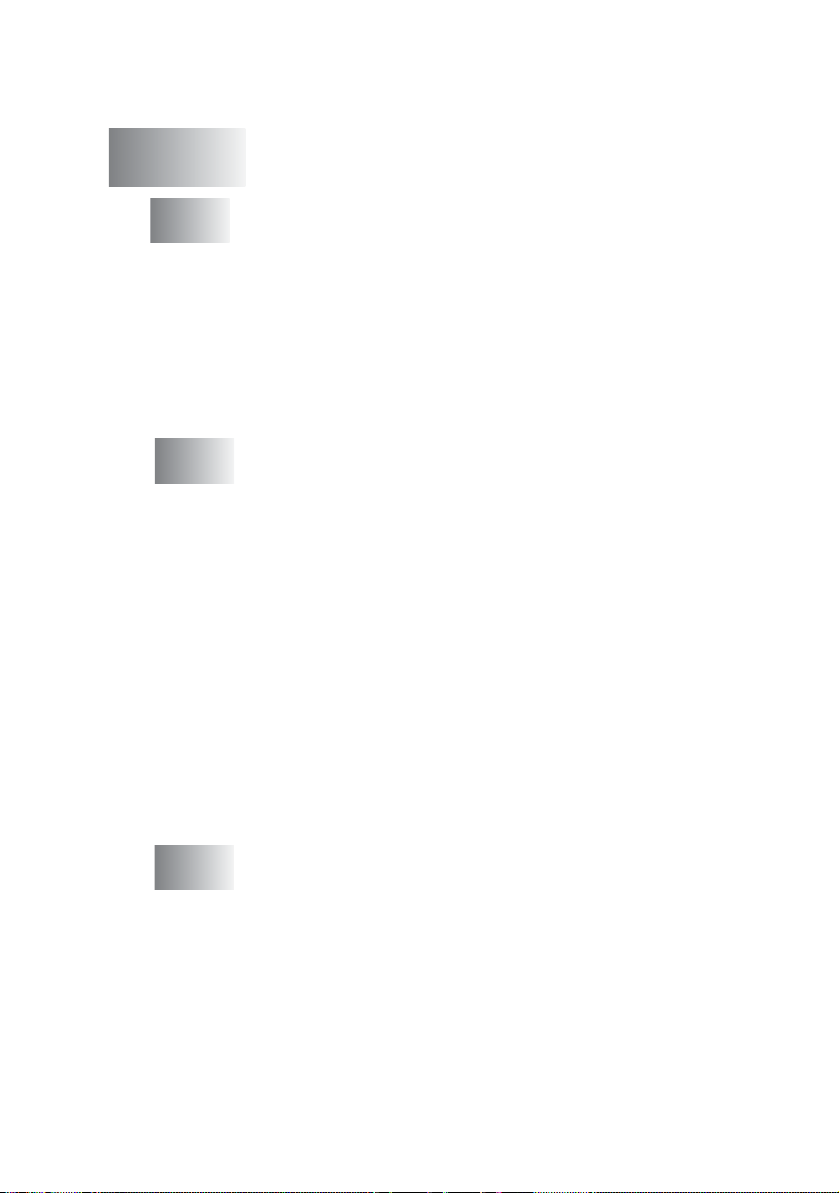
Inhaltsverzeichnis
Teil I
Allgemeines .........................................1
1
Bedienungselemente und ihre Funktionen ...................2
Mitgelieferte Dokumentationen.. .........................................2
Zur Verwendung dieses Handbuches ...........................3
Auffinden von Informationen..........................................3
Verwendete Symbole und Formatierungen...................4
Tasten und ihre Funktionen ............................................... 5
Stand-by-Modus für den Faxempfang................................8
Stand-by-Modus einschalten.....................................8
Stand-by-Modus ausschalten....................................8
2
Dokumente und Papier einlegen ..................................10
Dokument einlegen. ..........................................................10
Automatischer Vorlageneinzug (ADF).........................10
Empfohlene Betriebsbeding ungen für den
Vorlageneinzug ................................................... 10
Vorlagenglas................................................................12
Papier und andere Druckmedien einlegen .......................13
Papier einlegen .......................................................13
Glanzpapier einlegen ..............................................14
Umschläge einlegen................................................15
Verwendbare Papiersorten und Druckmedien .................16
Aufbewahren und Verwenden von Spez ialpapier........16
Papierkapazität der Papierzufuhr ...........................17
Papierspezifikationen für die Papierzufuhr ............. 17
Kapazität der Papierablage..................................... 18
Bedruckbare r Be re ich....... ......... .......... ......... ...............19
3
Inbetrie bn a hme- un d Gerä t e e in s t e llungen .................20
Inbetriebnahme-Einstellungen .. .......................................20
Datum und Uhrzeit ......................................................20
Absenderkennung ......................................................21
Hauptanschluss und Nebenstellenanlage .................. 22
Nebenstellenbetrieb ein-/ausschalten . ....................22
Wahlverfahren (Ton/Puls) ...........................................22
xi
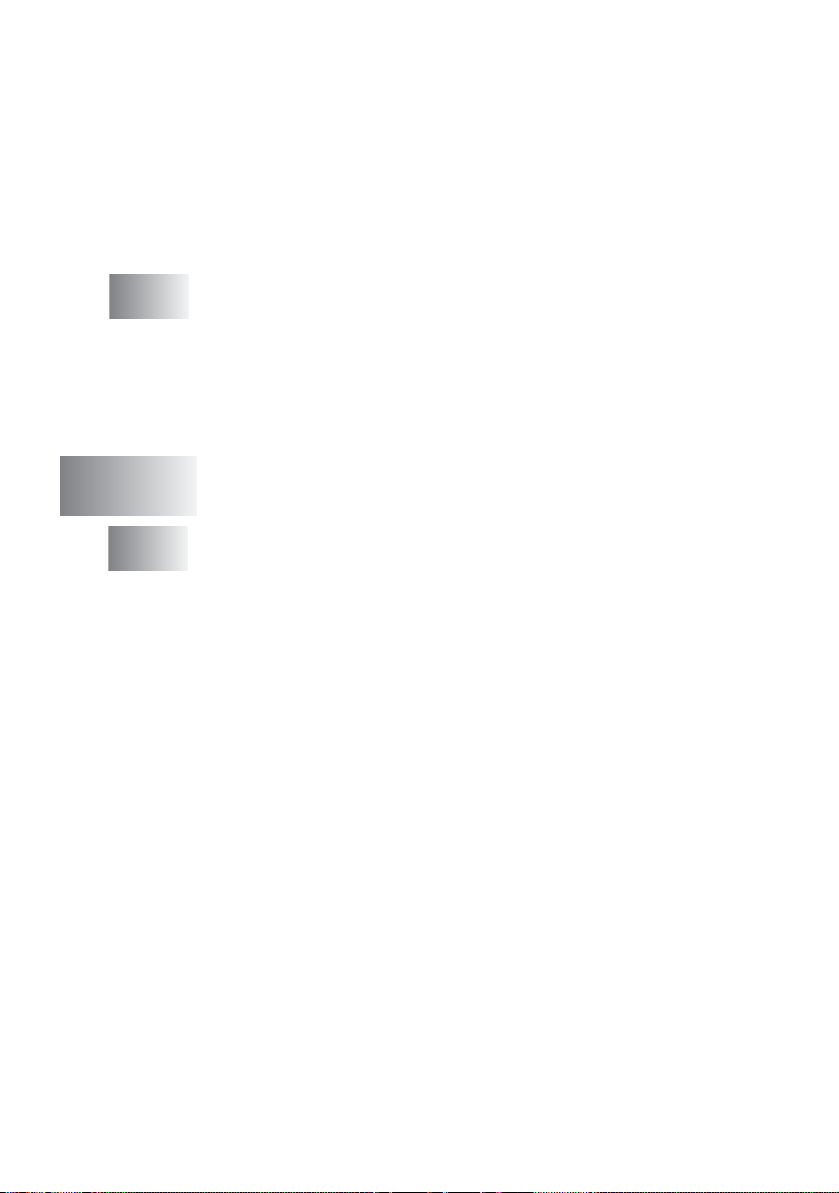
Geräteeinstellungen ......................................................... 23
Umschaltzeit für Betriebsarten.....................................23
MFC auf die verwendete Papiersorte einstellen .........23
Klingellautstärke ..........................................................24
Signalton......................................................................25
Lautsprecher-Lautstärke .............................................25
Zeitumstellung auf Sommer- bzw. Winterzeit .............25
Funktion der Taste „Stand-by Fax“ festlegen...............26
4
Tastensperre ...................................................................27
Tastensperre ....................................................................27
Tastensperre verwenden .............................................28
Tastensperr e zum erste n Mal ein sch a lten........... ....28
Kennwort ändern......................................................29
Tastensperre ausschalten..... ......... .......... ................29
Tastensperre wieder einschalten.............................30
Teil II
1
Farbfax ...............................................31
Senden ............................................................................32
Fax senden ...................................................................... 32
Faxbetri eb einsch alten.............. ......... ................... .......32
Fax automatisch aus dem Vorlageneinzug senden ....32
So einfach geht´s:.. ..................................................32
Fax automatisch vom Vorlagenglas senden ...............33
Manuell senden (nur mit externem Telefon möglich) ..34
Faxnummer wählen .....................................................35
Manuell wählen........................................................ 35
Rufnummernspeicher verwenden............................35
Wahlwiederholung ......................................................36
Sendevorbereitung (Dual Access)
(nicht möglich mit Farbfax-Funktion)........................36
Speicher-voll-Meldung ................................................. 37
Abbrechen einer Sendung mit der Stopp-Taste ..........37
Anzeigen/Abbrechen anstehender Aufträge ...............38
xii
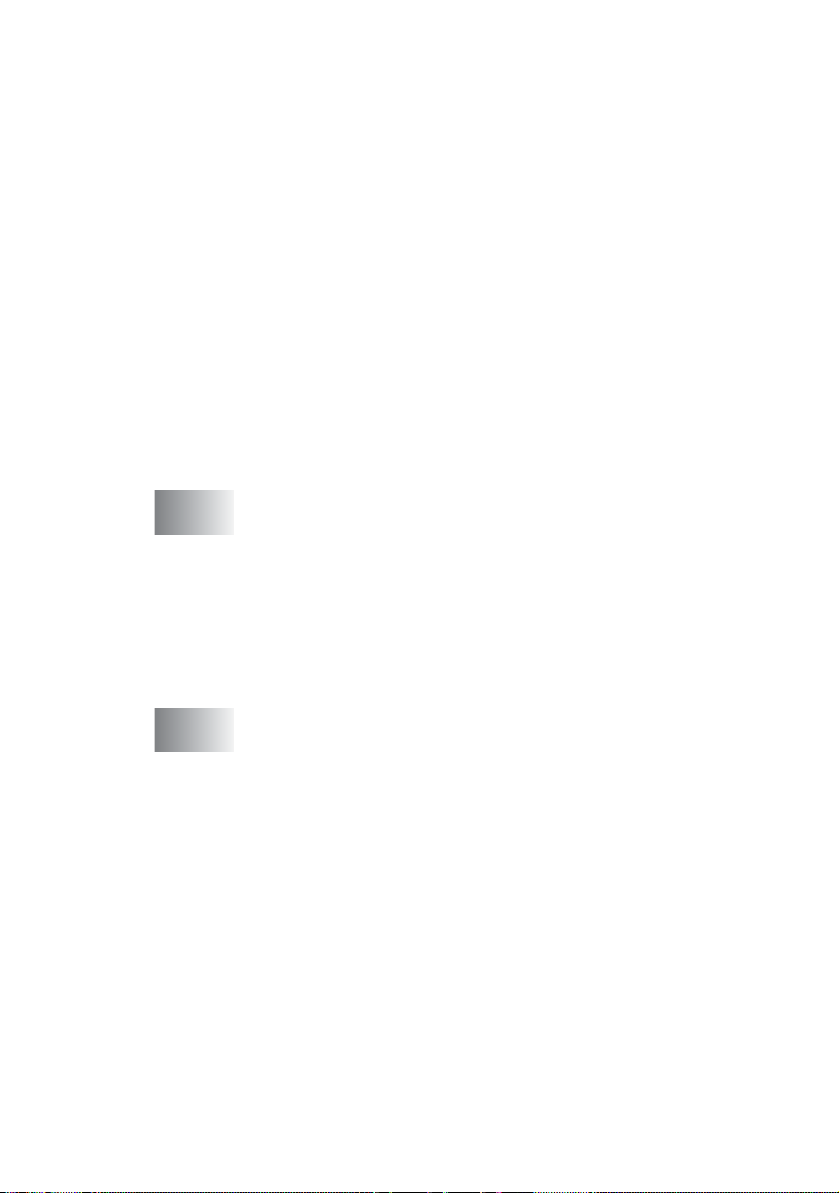
Sendeeinstellungen..........................................................39
Verschiedene Einstellungen zum Senden wählen ...... 39
Direktversand
(ohne Einlesen des Dokumentes in den Speicher). 39
Direktversand für die aktuelle Sendung ..................40
Direktversand für alle Sendungen........................... 40
Kontrast ...................................................................... 41
Faxauflösung .............................................................. 42
Auflösung für das aktuelle Dokument ändern .........42
Auflösung für alle Dokumente ändern.....................42
Zeitversetztes Senden
(nicht möglic h mi t Farb fa x- Funktion)........ ...............43
Stapelübertragung
(nicht möglic h mi t Farb fa x- Funktion)........ ...............44
Rundsenden
(nicht möglic h mi t Farb fa x- Funktion) .......... ............44
Übersee-Modus .......................................................... 46
2
Empfangen ..................................................................... 47
Empfangsmodus ..............................................................47
Klingelanzahl...............................................................47
Automatische Verkleinerung beim Empfang ...............48
Speicherempfang bei Papiermangel
(nicht möglic h mi t Farb fa xfunktion).................. .......48
Speicherempfang ein-/ausschalten.........................49
Gespeicherte Faxe drucken ........................................49
3
Rufnummernspeicher ................................................... 50
Rufnummern speichern ...................................................50
Allgemeines.................................................................50
Remote Setup (nur für Windows
Mac OS
Nachwahlverfahren (Call-by-Call) ...............................50
Kurzwahl speichern ....................................................51
Gespeicherte Rufnummern ändern ............................52
Rundsende-Gruppen speichern .................................52
®
X 10.1/10.2.1 oder neuer) .......................50
®
bzw.
xiii
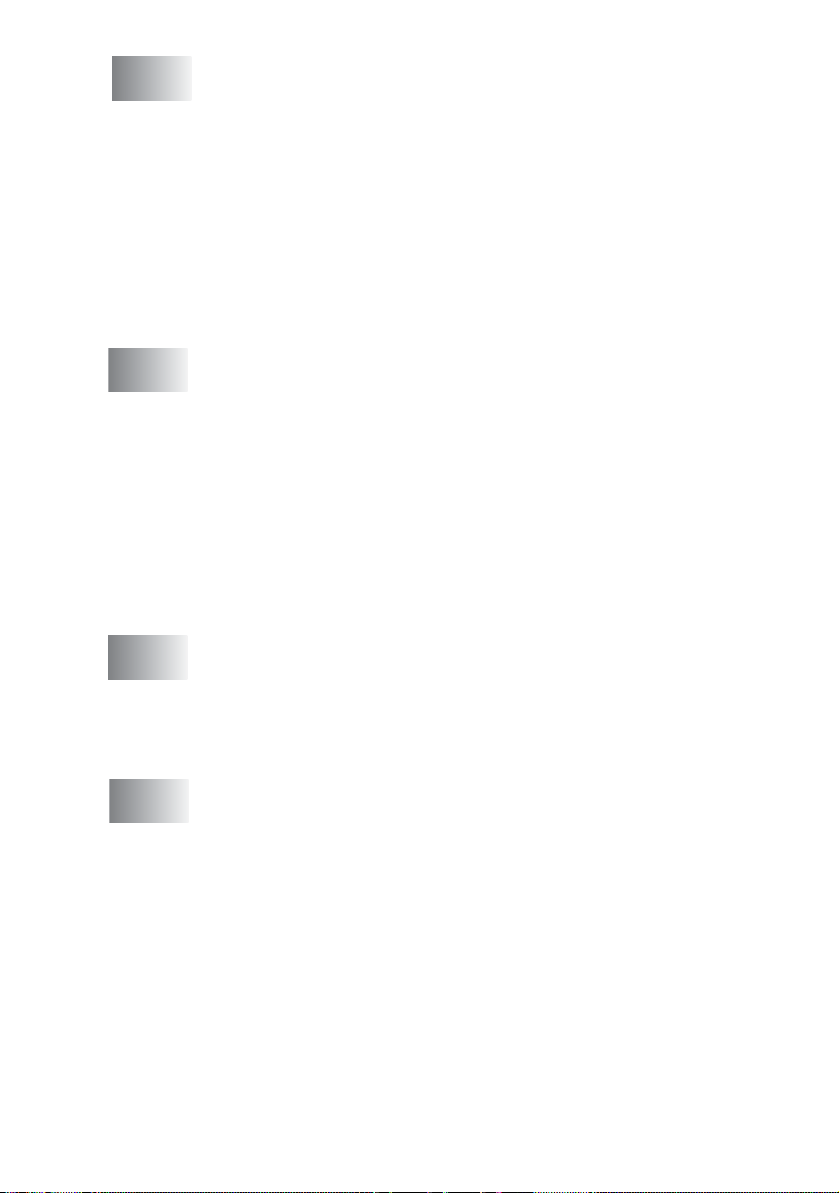
4
Faxabruf (Polling) ..........................................................54
Faxabruffunktionen...........................................................54
Geschützter Faxa b r u f ......... .......... ......... .......... ...........54
Aktiver Faxabruf ...............................................................55
Aktiver Faxabruf (Standard) ........................................55
Geschützter a ktiver Faxabruf .......... ................... .........55
Zeitversetzter aktiver Faxabruf ...................................56
Gruppenfaxabruf..........................................................57
Passiver Faxabruf (nicht möglich mit Farbfax-Funktion) ..58
Passiver Faxabruf (Standard) .....................................58
Geschützter p as siver Faxabruf ......... .......... ......... .......59
5
Fernabfrage (nicht möglich mit Farbfaxfunktion) .......60
Allgemeines ......................................................................60
Fax-Weiterleitung .............................................................61
Faxspeicherung ...............................................................62
Kontrolldruck ............................................................... 62
Fernabfrage ......................................................................63
Zugangscode ändern ..................................................63
Zugangscode verwenden ............................................64
Fernabfrage-Befehle ................................................... 65
Fax-Fernweitergabe.....................................................66
Nummer für die Fax-Weiterleitung ändern ..................66
6
Berichte und List e n .................... ......... .......... ................67
Automatischer Sendebericht und Journalaus druck ..........67
Sendebericht einstellen ..............................................67
Automatischen Journalausdruck einstellen ................68
Berichte und Listen manuell ausdrucken .........................69
xiv
7
Externes Telefon und externer Anrufbeantworter ......70
Allgemeines .....................................................................70
Externes Telefo n anschließen .......... .......... ................70
Empfangsmodus-Einstellungen........................................71
Empfangsmodus wä hle n............................. ......... .......71
Manueller Empfang .....................................................72
Automatische Fax-Erkennun g .....................................73
Automatische Fax/Telefon-Schaltung (F/T-M odus) ....74
Verwenden eines externen schnurlosen Telefons.......75
F/T-Rufzeit einstellen ...................................................75
Fernaktivierung des MFC bei einem Faxanruf.............76
Fernaktivierung einschalten und Code ändern............ 76
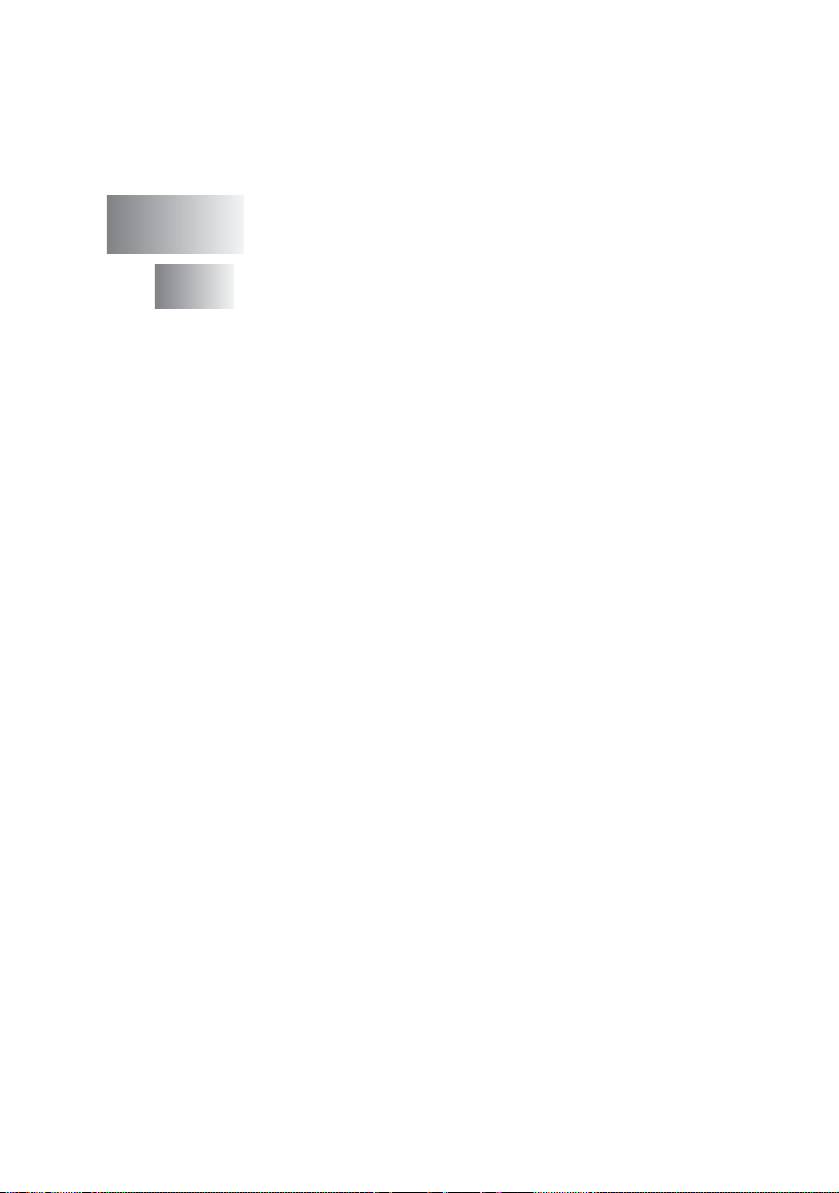
Externer Anrufbeantworter ..............................................77
Externen Anrufbeantworter anschließen . .................... 77
Anrufbeantworter-Ansage des externen
Anrufbeantworters...............................................78
Anrufe mit externem Anrufbeantworter empfangen 78
Teil III
1
Farbkopierer ......................................79
Kopieren .........................................................................80
Kopien anfertigen .............................................................80
Kopierbetrieb einschalten............................................80
Einzelne Kopie anfertigen ...........................................81
Mehrere Kopien anfertigen........ .......... ......... .......... .....81
Speicher-voll-Meldung.................................................82
Kopiertasten verwenden (temporäre Einstellungen) ....... 83
Qualität........................................................................84
Vergrößern/Verkleinern ...............................................85
Optionen ......................................................................87
Papiersorte ..............................................................88
Papierformat............................................................89
Helligkeit..................................................................90
Kontrast...................................................................91
Sortiert kopieren......................................................92
Seitenmontage ....................................................... 92
Grundeinstellungen ändern .............................................95
Qualität ....................................................................... 95
Helligkeit ..................................................................... 95
Kontrast.......................................................................95
Farbabgleich................................................................96
xv
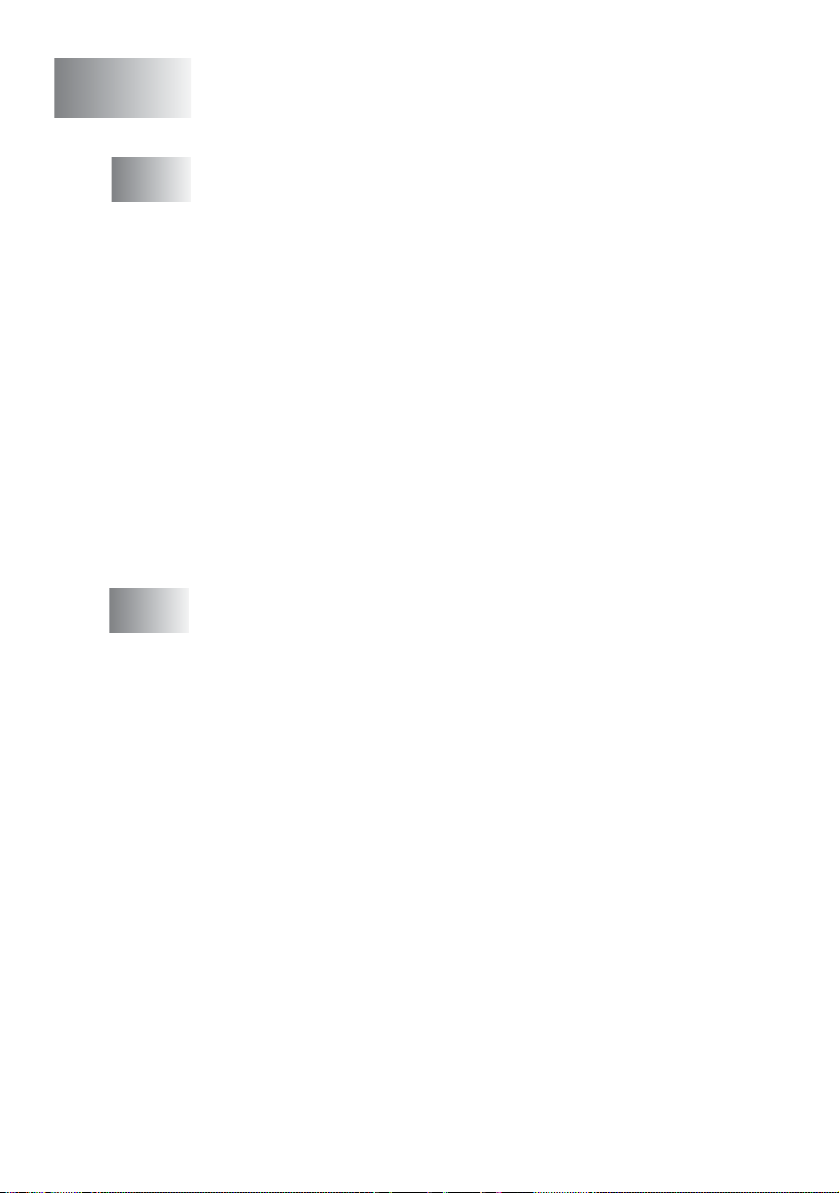
Teil IV
Speicherkarten-Station
(nur MFC-3820CN) .............................97
1
Speicherkarten-Station verwenden ..............................98
Allgemeines ......................................................................98
Funktionen der Speicherkarten-Station ......................98
Drucken von der Speicherkarte ohne PC................98
Scannen auf die Speicherkarte ohne PC ................98
Speicherkarte als Wechsellaufwerk ........................99
Wichtige Hinweise zur Verwendung der
Speicherkarten-Station............................................99
So einfach geht’s ...........................................................100
Speicherkarte einlegen...................................................101
Index (Miniaturansichten) drucken .................................103
Bilder drucke n ................... ................... .......... ......... .......104
DPOF-Ausdruck.........................................................106
Scannen und auf Karte speichern ............................107
Fehlermeldungen ...........................................................109
Verwenden der Speicherkarten-Station mit einem
Computer......................................................................110
2
Grundeinstellungen .....................................................111
Grundeinstellungen ändern ............................................111
Druckqualität .............................................................111
Druckformat...............................................................111
Helligkeit....................................................................112
Kontrast.....................................................................112
Farboptimierung.........................................................112
Größe anpassen. .......................................................113
Grundeinstellungen für Scannen auf Karte ändern ...114
Druckqualität ändern .............................................114
Dateityp für schwarzweiße Vorlagen ändern.........114
Dateityp für farbige Vorlagen ändern.....................114
xvi
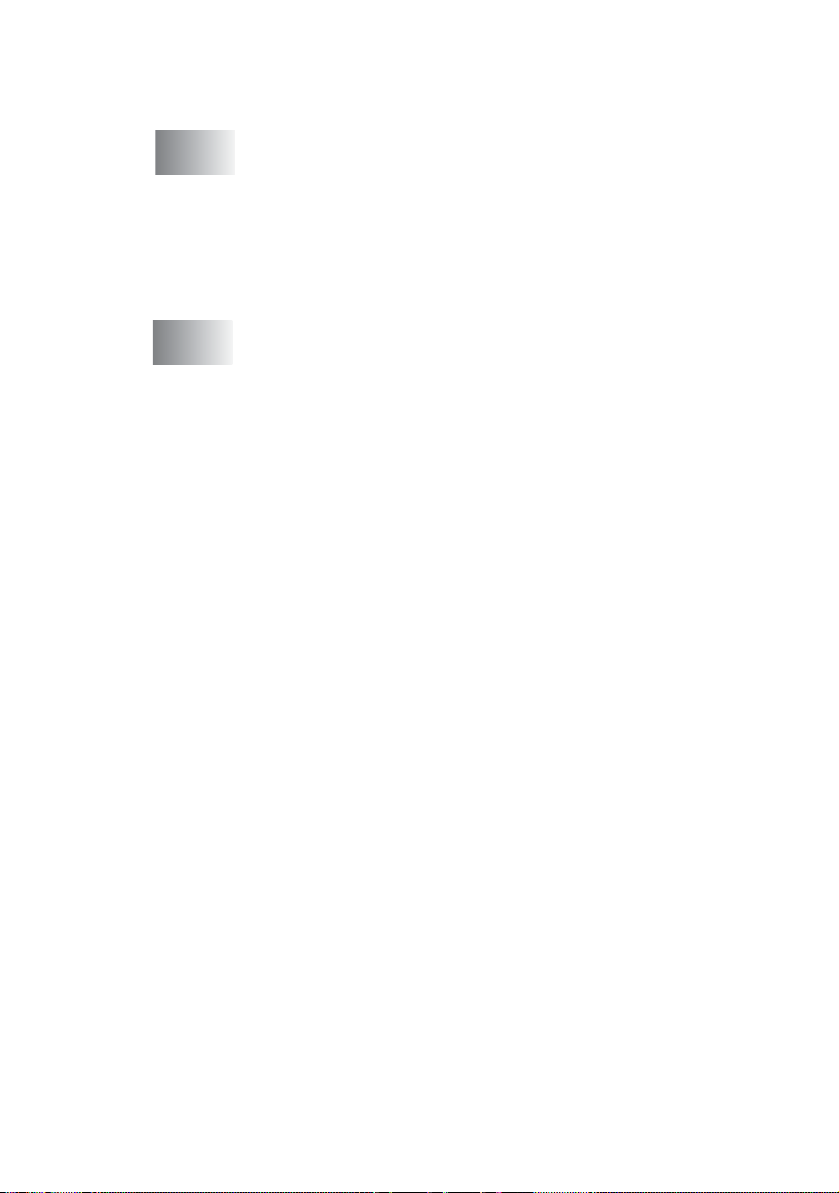
Anhang ...........................................................115
A
B
Wichtige Informationen ...............................................116
Wichtig - Für Ihre Sicherheit......... ......... .......... ..........116
MFC vom Stromnetz trennen ................................. ...116
LAN-Anschluss (nur MFC-3820CN) . .........................116
Internationale E
Sicherheitshinweise........................................................ 117
Warenzeichen.................................................................119
Wartung und Pfle ge ........................ ......... .......... ......... .120
Was tun bei Störungen? ................................................120
Fehlermeldungen ...................................................... 120
Dokumentenstau ...................................................... 123
Dokumentenstau oben im Einzug .........................123
Dokumentenstau im Innern des Einzugs...............123
Papierstau ................................................................124
Papierstau vorne im Innern des MFC.......... ..........124
Papierstau in der Papierzufuhr.............................. 125
Papierstau im Inneren der Papierzufuhr................ 126
Papierstau im Inneren des MFC............................ 127
Probleme und Ab hilfe......... .......... ......... .......... ......... .128
Druckqualität steigern ....................... ......... ................... .132
Druckköpfe reinigen...................................................132
Testdruck...................................................................133
Schritt A: Farbqualität testen.................................133
Schritt B: Vertikale Ausrichtung testen.................. 134
Regelmäßige Reinigung.................................................136
Scanner reinigen ...................................................136
Druckwalze reinigen..............................................137
Tintenpatronen wechseln ........... ................... ......... ........138
Tintenvo r ra t übe r p rü fe n............. .......... ......... .......... ...142
Verpacken des MFC für einen Transport.......................143
NERGY STAR
®
Konformität.................116
xvii
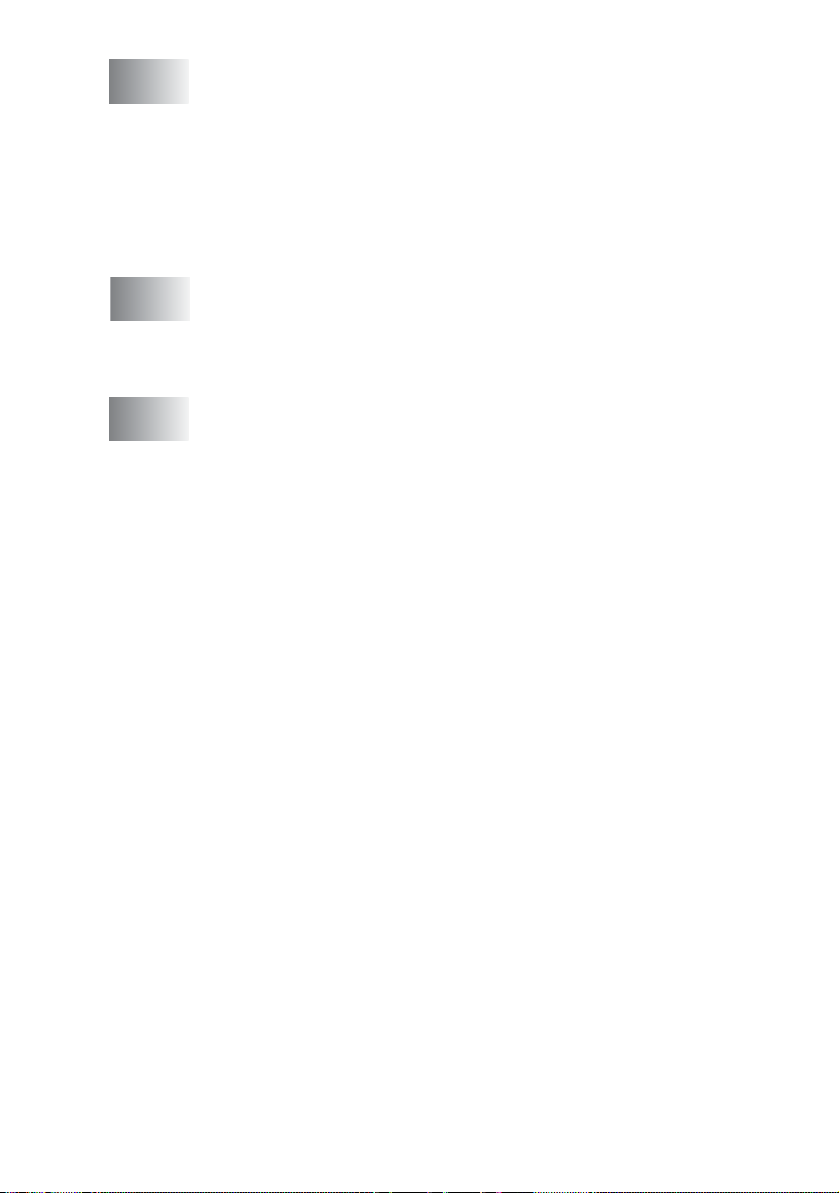
C
Menü und Funktionen ..................................................146
Navigationstasten...........................................................146
Funktionstabellen............................................................147
Texteingabe im Funktionsmenü .....................................156
Leerzeichen eingeben ..........................................156
Korrigieren .............................................................156
Buchstaben wiederholen .......................................156
Sonderzeichen und Symbole.................................157
D
E
Fachbegriffe .................................................................158
Allgemeines zu Faxgeräten............................................164
CNG-Rufton und Antwortton . ....................................164
ECM-Fehlerkorrekturverfahren..................................165
Technische Daten ........................................................166
Allgemein........................................................................166
Druckmedien...................................................................168
Fax ..................................................................................169
Kopierer..........................................................................170
Speicherkarten-Station (nur MFC-3820CN) .............. .....170
Drucker...........................................................................171
Scanner ..........................................................................172
Schnittstelle ....................................................................172
MFC-Server (nur MFC-38 20CN)........................ ............173
Systemvoraussetzungen ................................................174
Verbrauchsmaterialien....................................................175
Stichwor tverzeichnis ................ ................... ...... 176
Fernabfragekarte ..............................................183
6
xviii
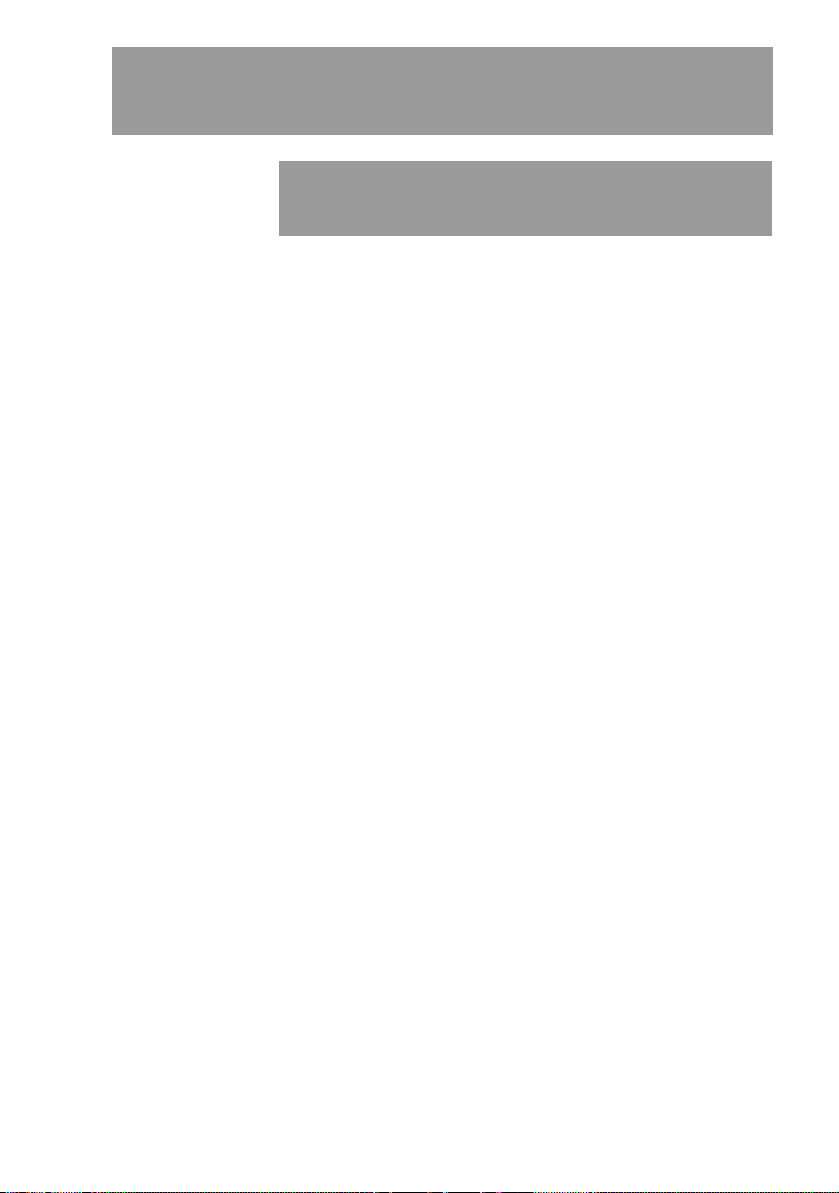
Teil I
1. Bedienungselemente und ihre
2. Dokumente und Papier einlegen
3. Inbetriebnahme- und
4. Tastensperre
Allgemeines
Funktionen
Geräteeinstellungen
Teil I
TEIL I ALLGEMEINES 1
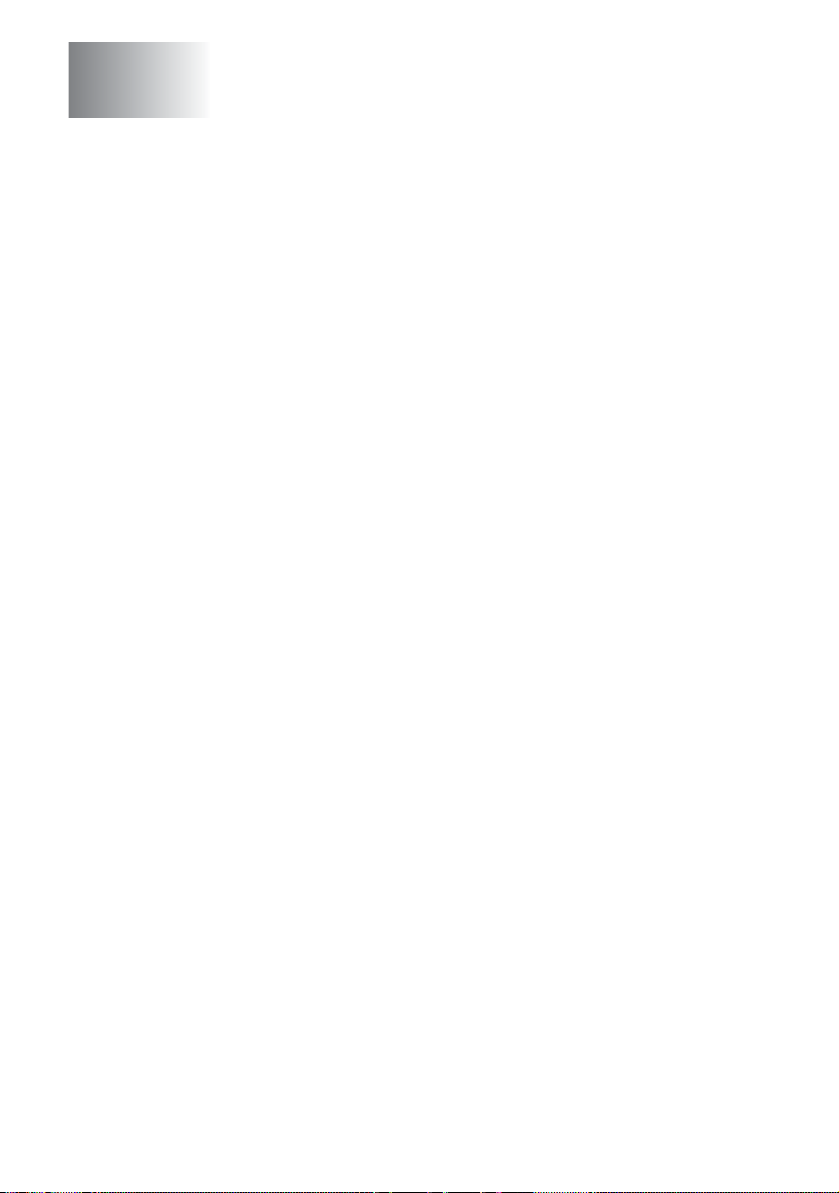
1
Bedienungselemente und
ihre Funktionen
Mitgelieferte Dokumentationen
Informationen zur Inbetriebnahme des MFC und zur Installation der
Software sowie aller notw endigen Treib er fi nden Sie in der gedru ckten Installationsanleitung.
Im gedru c k t en Benutzerhand buch sind die Fax- und K opiererfunk ti -
onen sow ie die Speiche r k arten-Statio n (nur MFC-3820CN) ausf ührlich beschrieben.
Zur Verwendung des MFC als Drucker, Scanner und PC-Fax sowie
zur Verw endung der Ne t z w erk f unktionen u nd der Speicher k arten-St at ion mit einem C om puter (nur M F C -3820CN) finden Sie alle
Informationen im Software-Handbuch auf der mitgelieferten
CD-ROM. Dieses Handbuch ist im praktischen PDF-Format gespeichert, s o dass Sie mit de r elektronisch en Suche und d en Lesezeichen Fun k t ionsbesc hreib ungen und Informat ionen sch nell find en
können.
Beim Arbeiten am PC hilft Ihnen die Online-Hilfe der Treiber und Anwendungen beim Einstellen und Verwenden der verschiedenen
Funktionen.
2 TEIL I ALLGEMEINES - KAPITEL 1
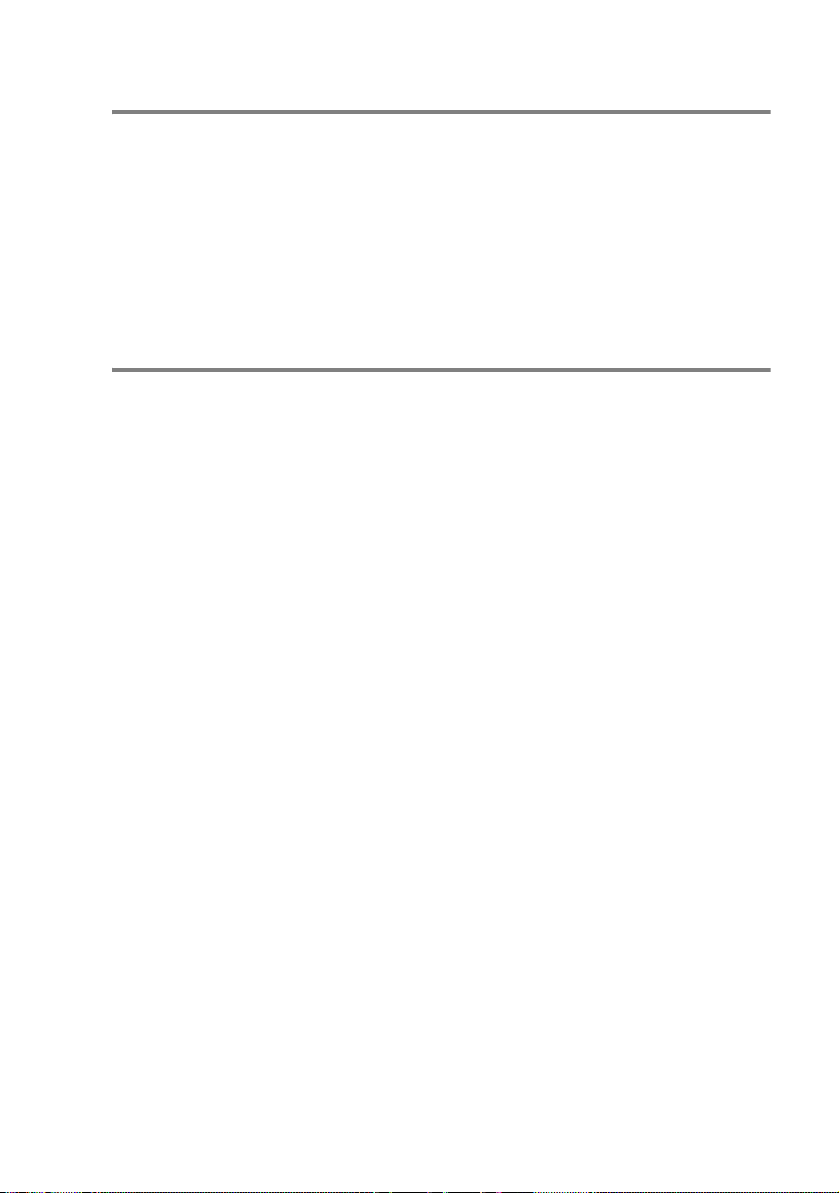
Zur Verwendung dieses Handbuches
Am Anfa ng dieses Handbuches werden die Grundfunktionen des
MFC in einer Kurzanleitung erklärt. Die s e Kurzanleit ung können
Sie herausschneiden und für alle Benutzer zugänglich neben das
Gerät legen.
Nehmen Sie sich jedo c h ein wen ig Zeit , und les en Sie a uch die restlichen Teile dieses Benutzerhandbuches aufmerksam durch, um alle
Funktionen des Gerät es optimal nut z en zu können.
Auffinden von Informationen
Schlagen Sie im Inhaltsverzeichnis nach. Da s Handbuch ist t hema-
tisch gegliedert, so dass Sie Informati onen zu ein em bes timmt en
Themen bereich schnell finden we rden. Am Ende des Handbu c hes
finden Sie ein ausführliches Stichwortverzeichnis. Zum schnellen
Nachsc hlag en vo n Funk tion snum mern und Me nüfu nktio nen verwe nden Sie die Funktionstabellen (sie he Seite 147). Wenn Sie einmal
die Funktion einer Taste vergessen haben, sehen Sie einfach in der
Funktionstastenübersicht auf Seite 5 nach.
BEDIENUNGSELEMENTE UND IHRE FUNKTIONEN 3
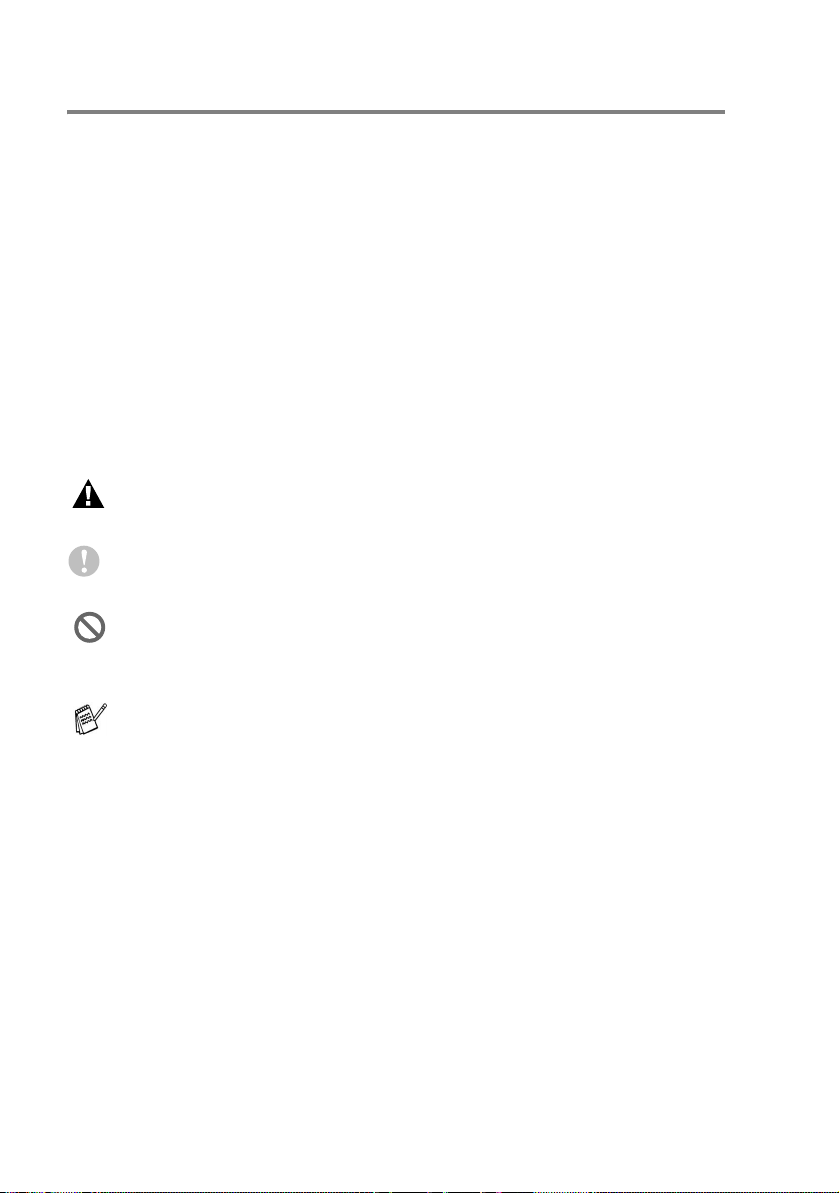
Verwendete Symbole und Formatierun gen
In dies em Be nutze rha ndbuc h werde n spe ziel le S ymbol e ver wende t,
die Sie a uf w ic ht ige Hinweise, W arnungen u nd T ipps aufmerk s am
machen sollen. Es wurden auch verschiedene Displayanzeigen in
den Text eingefü gt und Tastennamen dur c h s pezielle Format e hervorgehoben, damit die Anleitungen und Hinweise leicht zu verstehen
und ausz uführen sin d.
Fett Namen von Tasten des MFC sind in Fettdruck dar-
gestellt
Kursiv Hebt wichtige Punkte hervor und verweist auf ande-
re Stellen im Benutzerhandbuch
Schrift Anzeigen, die im D isplay des M F C er s c heinen
Warnungen und Vo rs ic ht s m aßnahmen z ur Vermeidung von
Verletz ungen und Ge f ahren.
Vorsichtsmaß nahmen, die beachtet werd en müssen, um Schäden am MFC zu vermeiden.
Falsche Einstellung en, Geräte un d F unktionen, di e nic ht kompatibel m it dem M F C s ind und dahe r nic ht v erwendet werden
können.
Hinwe ise wie auf eine bestimmte Situat ion reagiert werden soll te und Tipps zur beschriebenen Funktion.
4 TEIL I ALLGEMEINES - KAPITEL 1

Tasten und ihre Funktionen
MFC-3420C MFC-3820CN
3 4 5 6 71 2
10 9 8
11 10 9 8
BEDIENUNGSELEMENTE UND IHRE FUNKTIONEN 5
3 4 5 6 71 2
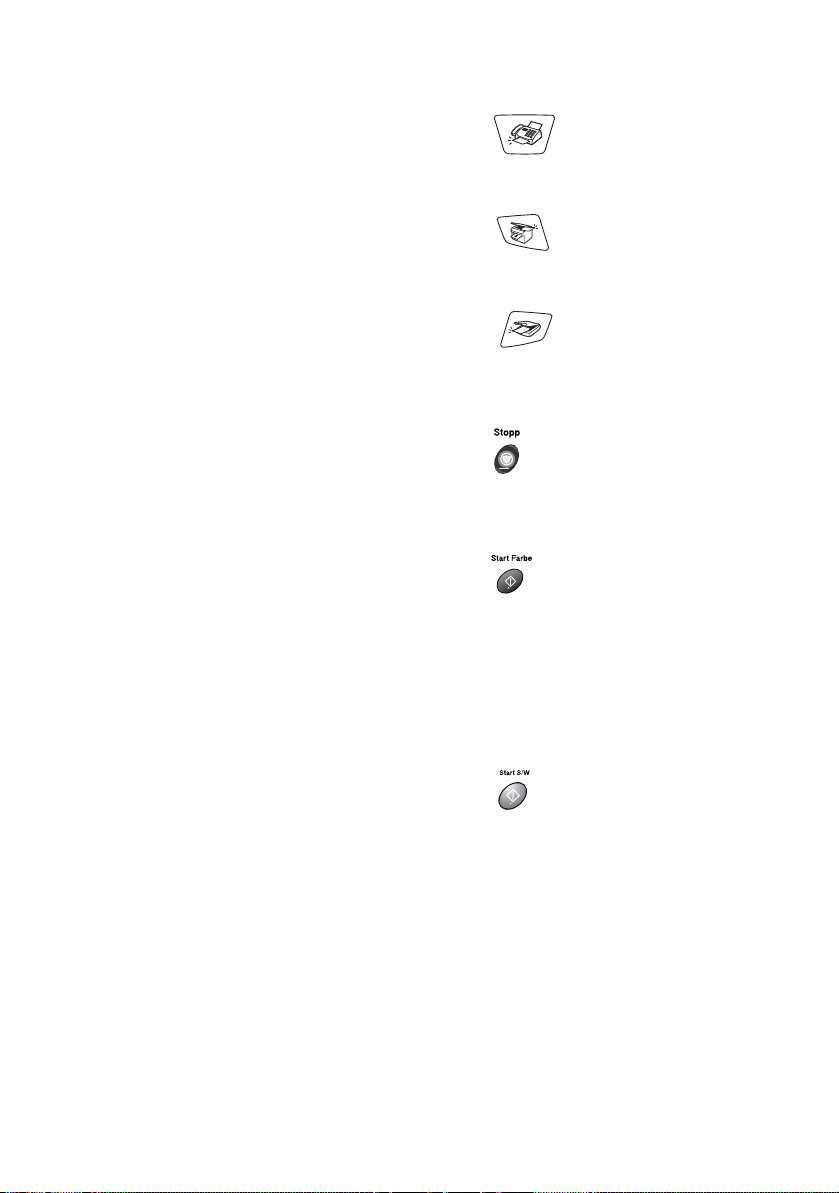
Kopiertasten
1
(Temporäre Einst ellungen):
Optionen
Zum schnellen Ändern von
Kopiereinstel lungen fü r die näch ste
Kopie.
Qualität
Zur Wahl der Kopierqualität
entsprechend der Art des zu
kopierenden Dokumentes.
Vergr./Verkl.
Zum Vergrößern und Verkleinern
von K o pien.
Faxtasten:
2
Auflösung
Zum Wählen der Auflösung fü r das
Senden eines Dokumentes.
Wahl-W
Wählt die zul etzt gewählt e Num mer
noch einmal an.
Telefon
Wenn im Fax/Tel-Mod us das
Pseudoklingel n zu hören ist,
können Sie den Hörer eines
externen Telef ons abnehmen und
diese Taste drücken, um das
Gespräch zu führen.
Zifferntasten
3
Zum Wählen und Speichern von
Rufnummern und zur Eingabe von
Funktionsnummern und Texten im
Menü des MFC.
Mit der #-Taste könn en Sie t em porär von der Puls- zur Tonwahl umschalten.
Betriebsarten-Tasten:
4
Fax
Zur Verwendung der
Faxfunktionen.
Kopierer
Zur Verwendung der
Kopierfunktionen.
Scanner
Zur Verwendung der
Scannerfunkti onen (siehe
Software-Handbuch).
5
6
7
Stopp
Zum Abbrechen einer Fun ktion und
zum Verlassen des Funktionsmenüs
Start S/W
Zum Senden eines Schwarzweiß-Faxes oder zum Anfertigen einer Schwarzweiß-Kopie.
Diese Taste dient au ch zum Start en
eines Scanvorganges (farbig oder
schwarzweiß entspr echend der am
Computer gewählten Einstellung).
Start Farbe
Zum Senden eines Farbfaxes oder
zum Anfertigen einer Farbkopie.
Diese Taste dient au ch zum Start en
eines Scanvorganges (farbig oder
schwarzweiß entspr echend der am
Computer gewählten Einstellung).
Stand-by Fax
Mit dieser Taste können Sie zur
Verringerung des
Energieverbrau chs den
Stand-by-Modus einschalten.
6 TEIL I ALLGEMEINES - KAPITEL 1
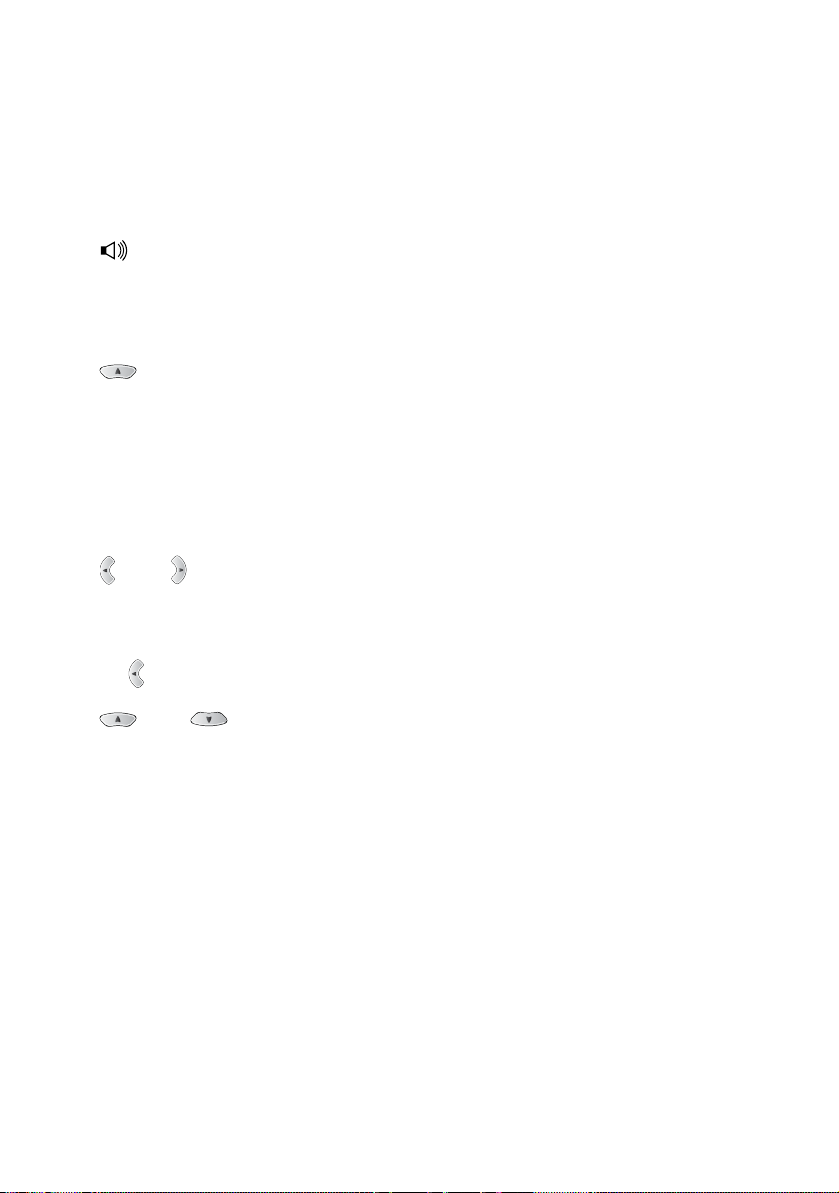
Navigationstasten:
8
Menü/Eing.
Ruft das Funktionsmenü zum
Einstellen von Funktionen auf und
speichert im Menü gewählte
Einstellungen.
Die Lautsprec her-Tas ten dien en im
Faxbetrieb zum Ändern der
Lautsprecher- und
Klingellautstärke.
Tel-Index/Kurzwahl
Nach Drücken dieser T aste kann
eine gespeicherte Nummer durch
Auswählen des Namens im alphabetisch sortierten Rufnummernverzeichnis - oder - durch Eingabe
einer Kurzwahl (z. B . #, 0, 1) ang ewählt werden.
oder
Zur Auswahl einer Rufnumm er im
alphabetis ch sortierten Telefon-
Index.
Mit
gelangen Sie auch eine
Ebene im Funktionsmenü zurück.
oder
Zur Auswahl von Menüs und
Optionen inner halb einer
Menüebene und zur Auswahl einer
Rufnummer (nach Kurzwahl
sortiert).
LC-Display
9
Zeigt Funktionen,
Bedienungshinweise und
Fehlermeldungen an.
Druckertasten
0
Abbrechen (nur MFC-34 20C
Löscht im Drucker verbliebene
Daten.
Tinte
Zum Reinigen der Druck köpfe, zum
Austausch von Tint enpatronen und
zur Anzeige des Tintenvorrats.
Photo: (nur MFC-3820CN)
A
Speicherkarten
Zum Aufrufen der
Speicherkarten-Station.
BEDIENUNGSELEMENTE UND IHRE FUNKTIONEN 7

Stand-by-Modus für den Faxempfang
Wenn das MFC nicht mi t dem Ausführen einer Funktion besc häftigt
ist, kön nen Sie durch D rüc k en der Taste
Stand-by-Modus f ür den Faxempfang einschal te n. Es kö nnen dann
mit dem Gerät nur noch F ax e oder Telef onanrufe (mi t e inem externen Telefon) empfangen werden (sofern der Empfangsmodus Nur
Fax, Fax/Tel oder TAD:Anrufbeantw. eingestellt ist).
Zuvor programmierte zeitversetzte Sendevorgänge werden noch
ausgeführt und die empfangenen Faxe können mit den Fernabfragefunktionen abgerufen werden. Zur Verwendung anderer Funktionen
muss der Stand-by -M odus wieder aus geschaltet w erden.
Stand-by-Modus einschalten
Stand-by Fax den
Halten Sie die Taste Stand- by F ax gedrückt, bis im Display Beenden angezeigt wird.
Das Display erlischt anschließend.
Beenden
Stand-by-Modus ausschalten
Halten Sie die Taste Stand- by F ax gedrückt, bis im Display Bitte warten
angezeigt wird.
Anschließend werden wieder Datum und Uhrzeit angezeigt.
■ Sie können das MFC auch ganz au sschalte n, indem Sie mi t
Bitte warten
Menü/Eing. 1, 5 die Einstel lung für di e T as te Stand-by
Fax
in Faxempfang:Aus änder n (sieh e Funktion der Taste
„Stand-by Fax“ fe stlegen auf Seit e 26). Auch wenn das MFC
ausgeschaltet ist, reinigt es in regelmäßigen Abständen die
Druckkö pf e, um die optimale D ruc k qualität zu erhalten.
■ Wenn der Netzstecker gezogen ist, werden keinerlei Funkti-
onen ausgeführt.
■ Ein externes Telefon kann unabhängig von der hier gewähl-
ten Einstellung verwe ndet werden.
8 TEIL I ALLGEMEINES - KAPITEL 1
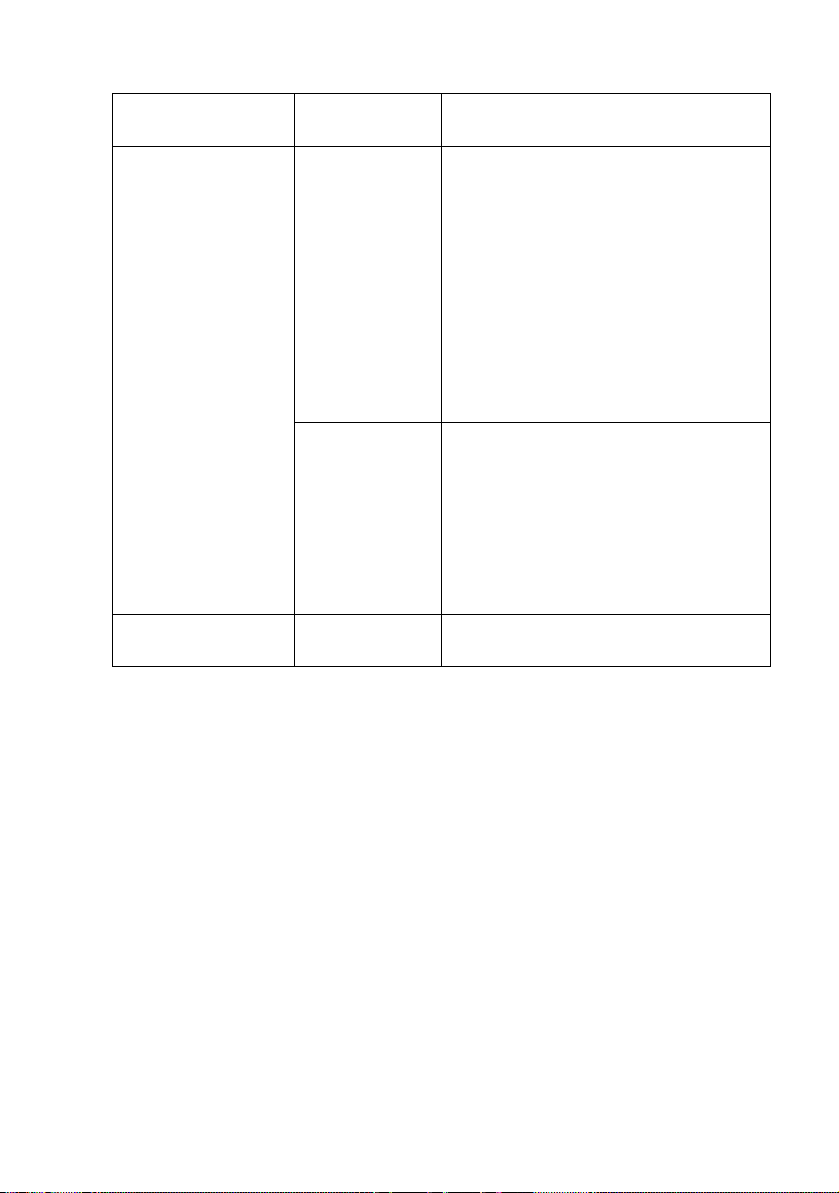
Stand-by Fax Empfangs-
Verfügbare Funktionen
modus
Faxempfang:Ein
(werkseitige
Einstellung)
Nur Fax
Fax/Tel
TAD:Anrufbeantw.
Faxempfang, automatische Fax-Erkennung, zeitver setztes Senden, Faxspeicherung, Faxweiterleitung, Fernabfrage:
■ Faxe können nicht manuell durch
Drücken der Taste Start S/W oder
Start Farbeempfangen werden.
Das zeitversetzte Senden sowie
die Faxspeicherung und die Faxweiterleit ung m üssen vor dem Einschalten des Sta nd-by-Modus
programmiert werden.
Manuell Zeitverset ztes Senden, automatische
Fax-Erkennung:
■ Faxe können nicht manuell durch
Drücken der Taste Start S/W oder
Start Farbe empfangen werden.
■ Das zeitver setzte Senden mus s vor
dem Einschalt en des Stand -by -Modus programmiert werden.
Faxempfang:Aus — Es können k eine Funktionen au sgeführt
werden.
BEDIENUNGSELEMENTE UND IHRE FUNKTIONEN 9
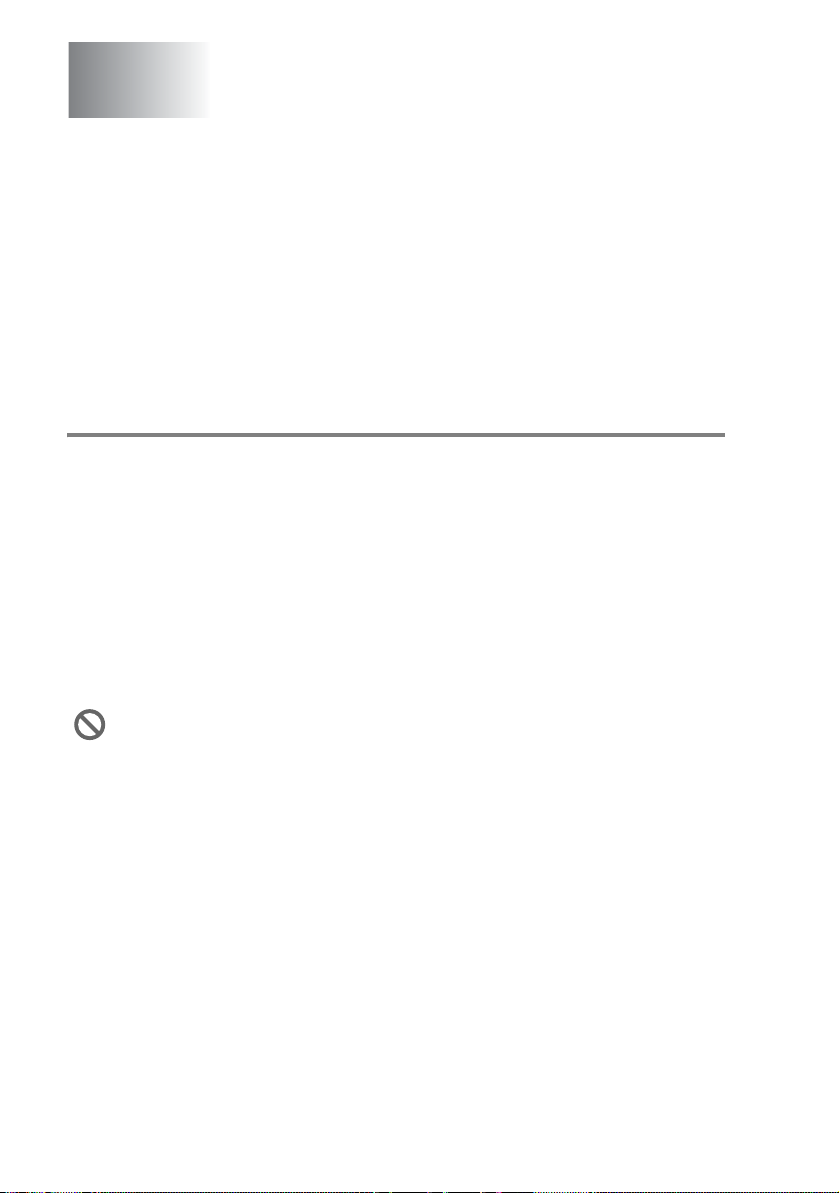
2
Dokumente und Papie r
einlegen
Dokument einlegen
Mit dem MFC können Sie Dokumente aus dem Vorlageneinzug automatis c h einziehen oder das Origin al (z . B. Bücher, Zeitu ngsausschnitte) auf das Vorlagenglas legen und zum Faxen, Kopieren oder
Scannen einlesen lassen.
Automatischer Vorlageneinzug (ADF)
In den automatischen Vorlageneinzug können bis zu 20 Seiten eingeleg t we rden, die na c heinan der automa t isch eingezogen w erden.
Verwenden Sie Normalpapier (80 g/m
pel ste t s gut auf, bevor Sie ihn in den Einzug einlegen.
Empfoh lene Betr iebsbe dingun gen für den Vo rlagen einzug
Temperatur: 20 °C - 30 °C
Luftfeuchtigkeit: 50 % - 70 %
2
Papier : 80 g/m
A4
2
). Fächern Sie den Papiersta-
V erw ende n Si e k ein ge rol lte s, ge knic kt es, gef alt et es, g ekle btes ,
eingerissenes oder geheftetes Papier. Legen Sie keine Karten,
Zeitungen oder Stoffe in den V orlageneinzug, sondern benutzen
Sie für solche Dokumente das Vorlagenglas (siehe Vorlagen-
glas auf S eit e 12).
■ Achten Sie darauf, da ss m it T int e geschrieb ene oder gedr uc k t e
Dokumente vollkom m en getrocknet sind.
■ Zum Faxen eingelegte Dokumente müssen zwischen 14,8 und
21,6 cm breit und zwis c hen 14,8 und 60 cm lang sein.
10 TEIL I ALLGEMEINES - KAPITEL 2

1
Klapp en Sie die Vorla genstütze hoc h.
Vorlagenstütze
2.
Legen S ie das Doku ment mit de r bedruckten Seite na ch oben
und der Oberkante zuerst so weit in den Vorlageneinzug, bis
es die Einzugsrolle leicht berührt.
Wenn Sie mehrere Seiten einlegen, fächern S ie diese gut auf.
Legen Sie die Seiten dann - wie in der Abbildung gezeigt - leicht
versetz t in den Vorlage neinzug ein.
3
Richten Sie die Papierführungen e nt s prechend der
Dokumentenbreit e aus.
Ca.10 mm
Ziehen Si e n i ch t an der Vorlage während sie vom MFC
eingezogen wird.
Das Dok ument im Einz ug hat Vorrang gegenüber d em
Dokument auf dem Vorlagenglas . Das heißt, au c h w enn Sie
eine Blatt auf dem Vorlagenglas vergessen haben, wird das in
den Ein z ug eingelegte D okument ein gelesen.
DOKUMENTE UND PAPIER EINLEGEN 11

Vorlagenglas
Verwenden Sie da s V orlagenglas, um z. B. Seiten eines Buche s
oder Zeitungsaussschnitt e zu kopieren, zu senden oder zu sca nnen.
Zur Verw endung des Vo rlagenglases muss der V orlageneinzug leer sein.
1
Öffnen S ie die Vorlage nglas-Abdeckung.
Dokument mit
bedruckter Seit e
nach unten
2.
Legen S ie das Dokumen t mi t de r bedruckten Seite nach unt en
auf das Vorlagenglas. Zentrieren Sie es mit Hilfe der Markierungen an de r link en Seite des Vorlagenglas es .
3.
Schließen Sie die Vorlagenglas-Abdeckung.
.
Schlie ße n Si e die Abd ec kun g vors ic ht ig un d drüc ke n Sie ni ch t
darauf, w enn z. B. ein Buc h oder ein dicke res Manuskri pt auf
dem Glas liegt. Dadurc h k önnte das Vorlagenglas beschädigt
werden.
12 TEIL I ALLGEMEINES - KAPITEL 2

Papier und andere Druckmedien einlegen
Papier einlegen
1.
Fäche rn Sie den Pap iers t apel gut auf, damit das Papie r ric htig
eingezogen werden kann und kein Papierstau entsteht.
2.
Klappen Sie die Papierstütze hoch. Drücken Sie die beiden Teile der rechten Papierf ührung zusam m en und verschieben Sie
die Führungen en ts prechend der Brei te des Papiers.
Papierführung
DOKUMENTE UND PAPIER EINLEGEN 13

3.
Legen Sie das Papier vorsichtig ein.
Vergewissern Sie sich, dass die zu bedruckende Seite nach
oben zeigt und der Stapel die Markierung für die maximale Stapelhöhe nic ht überschreitet.
Markierung für die
maximale Stapelhöhe
Zu bedruckende Seite
Glanzpapier einlegen
1.
Fächern Sie den Papierstapel (maximal 20 Blatt) gut auf.
2.
Legen Sie zuerst ein Blatt Normalpapier in die Papierzufuhr ein
und legen Sie darauf den Stapel Glanzpapier.
Falls zwei Seiten auf einmal eingezogen werden, sollten Sie das
Glanzpapier Blatt für B l at t einz eln einlegen.
Papier
14 TEIL I ALLGEMEINES - KAPITEL 2

Umschläge einle gen
1.
Vor dem Einlegen sollten Sie die Ec k en und Kanten der Umschläg e s ow ie den gesam t en Stapel (max imal 10 Umschläge)
möglichst flach zusammendrücken.
Falls zw ei U m s c hläge auf einm al eingezogen werden, s ollt en
Sie Um schlag für Ums c hlag einzeln einlegen.
2.
Drücken Sie die beiden Teile der rechten Papierführung zusammen und verschieben Sie die Führ ungen entsp rec hend der
Breite der Umschläge. Legen Sie die Umschläge mit der zu bedruck enden Seite nach oben wi e unten gez eigt ein.
Markierung für die maximale
Stapelhöhe
Zu bedruckende
Seite
DOKUMENTE UND PAPIER EINLEGEN 15

Verwendbare Papiersorten und Druckmedien
Die Qualität der Ausdrucke wird du rch die verwendete Papiersorte
beeinflusst.
Testen Sie verschiedene Papi ers orten, bevor S ie größere Me ngen
kaufen.
Sie können Normalpapier, beschichtetes Inkjet-Papier, Glanzpapier,
Folien und Umschl äge verwenden.
■ Damit Sie jeweils die bestmögliche Druckqualität erhalten,
kann das MFC die Druckweise an das verwendete Papier
bzw. Dr uckmedi um anpasse n. D enken Sie deshalb daran,
wenn Sie beschichtetes Papier, Glanzpapier oder Folien in
die Papierzufuhr einlegen, im Funktionsmenü des MFC
(
Menü/Eing., 1, 2) bzw. in der Re gister k arte Grundein-
stellung des Druckertreibers die passende Einstellung zu
wählen.
■ Glanzpapier und Folien sollten nic ht auf der Papierablage
gestap elt w erden, sondern direkt nach der Ausgabe herausgenommen werden, um das V ers c hmieren der Schrift
zu vermeiden.
Aufbewahren und Verwenden von Spezialpapier
■ Lagern Sie das Papier in der verschlossenen Originalverpa-
ckung. D as Papier mus s g erade liegen und vor Feucht igk eit, direkter S onneneinst rahlung und Hit z e geschützt sein.
■ Die bes ch ic ht ete Seite des Glanzpapie rs ist leicht am Glanz zu
erkennen. Berühren Sie die glänzende Seite nicht. Legen Sie das
Glanzpapier mit der glänzenden Seite nach oben ein.
■ Berühren Sie nicht die Vorder- oder Rückseite von Folien, weil
diese leicht Fe uc htigke it aufnehm en und dadu rch die Druc k qualität bee int rächtigt wer den könnte. Die Verwendung von Folien
für Lase rdrucker/-ko pierer kann z ur Verschmutz ung des nächsten Dokumentes führen. Benutzen Sie nur für Tintenstrahlgeräte
empfoh lene Foli en.
16 TEIL I ALLGEMEINES - KAPITEL 2

Papierkapazität der Papierz ufuhr
Papiersorte Papierformat Kapazität der
Papierzufuhr
Normalpapier
(Einzelblatt)
Letter, Executive,
A4, A5, A6, B5 (JIS)
100 Blatt à 80 g/m
(Stapelhöhe ca.
1 cm)
Legal 50 Blatt à 80 g/m²
2
Beschichtetes
A4, Letter 20
Papier (Ink jetPapier)
Glanzpapier A4, Letter 20
Folien A4, Letter 10
Umschläge DL, COM-10, C5,
10
Monarc h, J E4
,
Foto papier 102 mm x152 mm
L (
89 mm x 127 mm),
2L (
127 x 178 mm)
30
Karteikarte 127 mm x 203 mm 30
* Es kann nur auf die folge nden Papierfo rm ate kopiert w erden:
A4, A5 und F ot opapier (102 m m x 152 mm) .
* Faxe kön nen nur auf A4-Papier empfangen werden.
Papierspezifikationen für die Papierzufuhr
Gewicht
(Einzelblatt)
Normalp apier: 64 bis 12 0 g/m
Inkjet-Papier: 64 bis 200 g/m
Glanzpapier: bis zu 2 20 g/m
Karteika rte : bis z u 120 g/m
Papierst ärk e Normalp apier: 0,08 bis 0, 15 mm
Inkjet-Papier: 0,0 8 bis 0,25 mm
Glanzpapier: bis zu 0,25 mm
Umschläge: bis zu 0,52 mm
Fotopapier: bis zu 0,42 mm
Karteikarte: bis zu 0,15 mm
2
2
2
2
DOKUMENTE UND PAPIER EINLEGEN 17

Kapazität der Papierablage
Papierablage Bis zu 50 Blätter à 80 g/m2 (A4)
■ Folie n und Glanz papi er müs sen so fort Seit e
für Seite von der Papie rablage genom m en
werden, damit die Schrift nicht verschmiert.
■ Papier im Legal-Form at kann nicht auf der
Papierablage gestapelt werden.
Die folge nden Papierar t en und Umschlä ge sollten NICH T v erwendet w erden:
■ Beschädigte, gerollte, gebogene, zerknitterte oder ungleich-
mäßig ge fo rm t e Blätter oder U m s ch läge
2 mm
oder
mehr
2 mm
oder
mehr
■ Extrem glänzende oder stark strukturierte Papiersorten oder
Umschläge
■ Mit einem Drucker vorbedruckte Blätter und Umschläge
■ Papiere und Briefumschläge, die nicht exakt übereinander-
gele gt w erden könn en
■ Papiersorten und Umschläge aus kurzfaserigem Papier
Die folgenden Umschläge sollten NICHT verwendet werden:
■ Ausgebeulte Umschläge
■ Geprägte Umschläge
■ Umschlä ge mit Klamm ern
■ Schlecht gefalzte Umschläge
■ Innen bedruckte Ums c hläge
18 TEIL I ALLGEMEINES - KAPITEL 2

Bedruckbarer Bereich
Der bedruckbare Ber eic h ist von der Ar t d er Anwendung abhängig.
Die folgende n Abbildungen zeig en den nicht bedruckbaren Bereich
von Einzelblättern und Ums c hlägen.
UmschlagEinzelblatt
34
1
34
1
■ nicht bedruckbarer Bereich
Papierart Papier-
größe
2
1
(oben)2(unten)3(links)
2
4
(rechts)
Einzelblatt A4 Fax 3 mm 12 mm 3 mm 3 mm
Drucker 3 mm 3 mm 3 mm 3 mm
Kopie 3 mm 3 mm 3 mm 3 mm
A5 Drucker 3 mm 3 mm 3 mm 3 mm
Kopie 3 mm 3 mm 3 mm 3 mm
A6,
Drucker 3 mm 3 mm 3 mm 3 mm
JIS_B5,
Executive
Letter,
Drucker 3 mm 3 mm 6 mm 6 mm
Legal
Fotopapier 102 mm x
152 mm
Drucker 3 mm 3 mm 3 mm 3 mm
Kopie 3 mm 3 mm 3 mm 3 mm
L, 2L Drucker 3 mm 3 mm 3 mm 3 mm
Karteikarte 127 mm x
Drucker 3 mm 3 mm 3 mm 3 mm
203 mm
Umschlag
,
Der bedruckbare Bereich für die Druckerfunktionen ist von den Druckertrei-
DL,C5,
COM10,
Monarch,
JE4
Drucker 10 mm 20 mm 3 mm 3 mm
ber-Einstellungen abhängig.
Die oben genannten Angaben sind kei ne absolut en Angaben, sondern Richtwerte. Der bedruckbare Bereich kann je nach Papiersorte variieren.
DOKUMENTE UND PAPIER EINLEGEN 19

s
Inbetriebnahme-
3
und Geräteeinstellun gen
Inbetriebnahme-Einstellungen
Datum und Uhrzeit
Datum u nd Uh rz eit w erd en i m D is pl ay an gez eig t un d - so fer n di e Absenderk ennung pro grammiert ist - a uf jedes gesend et e F ax gedruckt.
Nach einer Stromunterbrechung müssen Datum und Uhrzeit eventuell neu ein gestellt werd en. Alle anderen Eins t ellungen ble iben auch
bei längeren Stromunterbrechungen erhalten (Siehe Datenerhalt auf
Seite ii).
1.
Drücken Sie Menü/Eing., 0, 2.
Geben S ie die Jahreszahl z we is t el-
lig ein (z. B. 03 fü r 2004).
Drücken Sie
2.
Geben S ie z we i Z if fer n f ür den Monat ein (z. B. 09 fü r September) .
Drücken Sie
3.
Geben S ie z we i Z if fer n f ür den Tag
ein (z. B. 06).
Drücken Sie
4.
Geben S ie die Uhrzeit im 24 -Stundenform at ein (z. B.15:25).
Drücken Sie
5.
Drücken Sie Stopp.
6.
Im Faxmodus werden nun das aktuelle Datum und die aktuelle
Uhrzeit in der Bereitschaftsanzeige des MFC an gezeigt.
Menü/Eing.
Menü/Eing.
Menü/Eing.
Menü/Eing.
2.Datum/Uhrzeit
Jahr:20XX
Monat:XX
Tag:XX
Uhrzeit:XX:XX
20 TEIL I ALLGEMEINES - KAPITEL 3

Absenderkennung
Die Absenderkennung, d. h. die Rufnummer des MFC und Ihr Name
bzw. Firmenname, wird am Anfang jeder gesendeten Seite gedruckt.
Geben Sie die Rufnummer im international standardisierten Format
ein:
■ Zuerst das Pluszeichen (+ ) m it der Taste
■ dann die in t ernationale Kennziffer des Landes
("49" für Deutschland bzw. "43" für Österreich)
■ die Vorwahl (ohne Null a m Anf ang) (z. B. "69" f ür Frankfurt)
■ ein Leerzeichen (mit der Taste )
■ die Rufnummer des MFC (evtl. zur besseren Lesbarkeit auch
durch Leerzeichen u nt ergliedert)
Beispiel: +4 9 69 12345 (für D eutschland)
1.
Drücken Sie Menü/Eing., 0, 3.
2.
Geben Sie die Faxnummer des
MFC ein (bis z u 20 Zeichen).
Drücken Sie
3.
Geben Sie den Name n (bis zu 20
Zeichen) über die Zifferntasten ein
(siehe Texteingabe im Funktionsmenü auf Seite 156).
Drücken Sie
4.
Drücken Sie Stopp.
Im
■ Bindest ric he können nic ht eingegeben werden.
■ Um ein Le erzeichen e inz ugeben, drüc k en Sie zwisc hen Zif-
fern einmal und zwischen Buchstaben zweimal .
■ Wenn z uv or bereits eine Absenderke nnung program miert
wurde, we rden Sie gefragt, ob diese ge ändert werde n s oll.
Drücken Sie
cken Sie 2, wenn die Absenderkennung nicht geändert werden soll.
Menü/Eing.
Menü/Eing.
1 und ändern Sie dann die Angaben, oder drü-
3.Abs.-Kennung
Fax:
Name:
INBETRIEBNAHME- UND GERÄTEEINSTELLUNGEN 21

Hauptanschluss und Nebenst ellenanlage
Ihr MFC ist werkseitig für die Installation an einem Hauptanschluss
eingestellt. Wenn es in einer Nebenstellenanlage angeschlossen
wird, muss der Nebenstellenbetrieb eingeschaltet werden.
Nebenstellenbetrieb ein-/ausschalten
Für den Betrieb des MFC in einer Neben s te llenanlage wä hlen Sie
Nebenstelle:Ein, für den Betrieb an einem Hauptanschluss Aus.
1.
Drücken Sie Menü/Eing., 0, 5.
2.
Wählen Sie mit oder die
Einstellung Ein (od er Aus).
Drücken Sie
3.
Drücken Sie Stopp.
Menü/Eing.
5.Nebenstelle
Wahlverfahren (T on /P u ls)
Werkseitig ist das modernere Ton w ahlverfahre n (M F V) eingeste llt .
Falls in Ihrem Telefonnetz noch die Pulswahl verwendet wird, müssen Sie hier die entsp rec hende Einst ellung wählen.
1.
Drücken Sie Menü/Eing., 0, 4.
2.
Wählen Sie mit oder die
Einstellung Puls (o der Ton).
Drücken Sie
3.
Drücken Sie Stopp.
Menü/Eing.
4.Ton-/Pulswahl
22 TEIL I ALLGEMEINES - KAPITEL 3

Geräteeinstellungen
Umschaltzeit für Betriebsarten
Das MF C ha t 3 B etri ebs arte n-Ta sten zum t empor ären Wech seln der
Betriebs art: Fax, Scan ner und Kopierer. Sie könne n einstellen, w ie
viele Min ut en oder Sekunden nach dem letzten Kopier- oder Scanvorgang das MFC wieder zum Faxbetrieb umschaltet. Wenn Sie Aus
wählen, ve rbleibt das MF C jew eils in der zulet zt v erwendete n Betriebsart.
1.
Drücken Sie Menü/Eing., 1, 1.
2.
Wählen Sie mit oder die
Einstellung 0 Sek., 30 Sek., 1 Min., 2 Min., 5 Min. oder
Aus.
3.
Drücken Sie Menü/Eing.
4.
Drücken Sie Stopp.
1.Umschaltzeit
MFC auf die verwendete Papiersorte einstellen
Damit Sie die optimale Druckqualität erhalten, sollte das MFC auf die
verwen det e Papiersort e eingestellt werden.
1.
Drücken Sie Menü/Eing., 1, 2.
2.
Wählen Sie mit oder die
Einstellung Normal, Inkjet, Glanz oder Folie.
Drücken Sie
3.
Wenn Sie di e Einst ellun g Glanz ausgewählt haben, wählen Sie
mit oder Glanz:4 Farben oder Glanz:3 Farben
aus.
Drücken Sie
Menü/Eing.
Menü/Eing.
INBETRIEBNAHME- UND GERÄTEEINSTELLUNGEN 23
2.Papiersorte

Die Druckqualität der schwarzen Tinte ist je nach Art des verwendet en Glanzpapie rs unterschiedlich. Wenn Sie die Einstellung Glanz:4 Farben wählen, wird die schwarze Tinte
verwendet. Sollte diese auf dem verwendeten Glanzpapier nicht
haft en, wählen Sie Glanz:3 Farben. S ch w arz wird dann
durch Kombination der 3 Tintenfarben erzeugt.
4.
Drücken Sie Stopp.
Das MFC legt das Papi er m it der bedruck te n Seite nach oben
auf der Papierablage ab. Bedruckt e F olien oder Glanz papier
sollten S ie s of ort von der Pap ierablage nehm en, um Papierstaus oder das Verschmieren der Tinte zu vermeiden.
Klingellautstärke
Mit dieser Funktion können Sie einstellen, wie laut das MFC bei einem Anruf klingelt, oder das Klingel n ganz aussch alt en.
Sie können die Einst ellung über das Menü oder - wenn das MFC
nicht m it eine r ander en Funk t i on besch äftigt ist - auch über di e Lautstärke-Tasten ändern.
Über das Menü:
1.
Drücken Sie Menü/Eing., 1, 3, 1.
2.
Wählen Sie mit oder die
Einstell ung (Leise, Normal, Laut oder Aus).
Drücken Sie
3.
Drücken Sie Stopp.
Mit den La utstärke-Tasten:
Menü/Eing.
1.Klingeln
1.
Vergewis s ern Sie sich, das s das Gerät nicht mit ein er anderen
Funktion beschäfti gt ist.
2.
Drücken Sie (Fax), falls die s e T as t e nicht bereits grün
leuchtet.
3.
Drücken Sie die Taste oder , um das Klingeln lauter o der
leiser zu stellen. Das Gerät klingelt jeweils beim Drücken dieser
Tasten, damit Sie die Lautstärke prüfen können, und im Display
wird die gew ählte Lautstärke angez eigt. Die gewä hlt e Einstellung bleibt erhalten, bis sie erneut geändert wird.
24 TEIL I ALLGEMEINES - KAPITEL 3

Signalton
Der Signalton ist zu hören, wenn Sie eine Taste drücken, ein Fehler
auftritt od er ein Fax gesendet bzw. empfangen wurde. Er kann auf
Leise, Norm. oder Laut eingestellt oder ganz ausgeschaltet werden (Aus). Werkseitig is t der Signalton au f Leise gest ellt .
1.
Drücken Sie Menü/Eing., 1, 3, 2.
2.
Wählen Sie mit oder die
Einstellung Leise, Norm., Laut oder Aus.
Drücken Sie
3.
Drücken Sie Stopp.
Menü/Eing.
2.Signalton
Lautsprecher-Lautstärke
Sie können den Lauts precher leiser oder lauter stellen oder au sschalten.
1.
Drücken Sie Menü/Eing., 1, 3, 3.
2.
Wählen Sie mit oder die
Einstellung Leise, Normal, Laut
oder Aus.
Drücken Sie
3.
Drücken Sie Stopp.
Menü/Eing.
3.Lautsprecher
Zeitumstellung a uf Sommer- bzw. Winterz eit
Mit dieser Funktion können Sie das Gerät schnell auf Sommer- oder
Winterzeit umstellen.
1.
Drücken Sie Menü/Eing., 1, 4.
2.
Wählen Sie mit oder die
Einstellung Auf Sommerzeit (oder Auf Winterzeit).
3.
Drücken Sie Menü/Eing.
4.
Drücken Sie 1, um die Änderung z u bestätigen
— oder —
drücken Sie
2, um die Funktion ohne Änderung abzubrechen.
INBETRIEBNAHME- UND GERÄTEEINSTELLUNGEN 25
4.Zeitumstellung

Funktion der Taste „Stand-b y Fax“ festlegen
Sie können einstellen, ob bei eingeschaltetem Stand-by-Modus
Faxe und Telefonanrufe angenommen werden sollen oder nicht.
Werkseitig ist der Faxempfang eingeschalte t. Wenn keine A nrufe angenommen werden sollen, wählen Sie die Einstellung Faxemp-
fang:Aus.
Genau ere Informat ionen zu den dan n v erfügbaren F unktionen im
Standby-Modus f inden Sie unter Stand-by-M odus für den Fax emp-
fang auf Seite 8.
1.
Drücken Sie Menü/Eing., 1, 5.
2.
Wählen Sie mit oder die
Einstellung Faxempfang:Aus (oder Ein).
3.
Drücken Sie Menü/Eing.
4.
Drücken Sie Stopp.
5.Stand-by Fax
26 TEIL I ALLGEMEINES - KAPITEL 3

4
Tastensperre
Tastensperre
Mit dieser Funktion können Sie den Zugang zu den wichtigsten
Funktionen des MFC sperren. Wenn die Tastensperre eingeschaltet
ist, könne n nur noch die fo lgenden Funkt ionen ausgef ührt werden .
■ Empfan g v on Dokument en
■ Fernabfrage-Funktionen
■ Zeit vers et ztes Send en*
■ Faxabruf*
■ Fax-Weiterleitung*
■ Telefonieren mit einem externen Telefon
* Diese Funktionen werden nur ausgeführt, wenn sie vor dem Einschalten der Tas t ensperre program miert w urden.
TASTENSPERRE 27

Tastensperre verwenden
Um die Tastensperre ein- oder aus s c halten zu können, muss ein
Kennwort eingegeb en werden.
Tastensperre zum ersten Mal einschalten
1.
Drücken Sie Menü/Eing., 2, 0, 1.
2.
Geben Sie eine vierstellige Zahl als
Kennwort ein.
3.
Drücken Sie Menü/Eing.
Sie werden nun aufgef ordert, das
Kennwort zur Bestätigung noch einmal einzugeben.
4.
Geben Sie dasselbe Kennwort noch einmal ein und drücken Sie
Menü/Eing.
5.
Wählen Sie mit oder die
Einstellung Sperre einstell.
und drücken Sie Menü/Eing.
Sie werden aufgefor dert, das aktuel l gültige Kennw ort einzuge ben.
6.
Geben S ie das vierstel lige Kennwort n oc h einmal über di e Zifferntasten ein.
Drücken Sie
Im Display erscheint für 2 Sekunden Ausgeführt!, dann
Tasten gesperrt. Die Tastensperre ist nun eingeschaltet.
Menü/Eing.
1.Tastensperre
Kennw. Neu:XXXX
Bestätigen:XXXX
Kennwort:XXXX
Wenn Sie in Schritt 6 ein f alsche s Ke nnwort ein geben, ersche int
Kennwort falsch im D is play. Nach ca. 2 Sekunden wird diese Anz eige gelö s cht. Versuchen Sie dann, die Tastensperre
noch einmal mit dem richtigen Kennwort einzuschalten (siehe
Tastensperre wieder einschalten auf Seite 30).
Falls Sie d as Kennwort vergessen haben sollten, w enden Sie
sich bitte an I hren Brother-Vertriebspartner.
28 TEIL I ALLGEMEINES - KAPITEL 4

Kennwort ändern
1.
Drücken Sie Menü/Eing., 2, 0, 1.
2.
Wählen Sie mit oder die
Einstellung Kennwort.
Drücken Sie
Sie werden aufgeforder t , das alte
Kennwort einzuge ben.
3.
Geben Sie das vierstellige, aktuell gültige Kennwort über die Zifferntast en ein.
Drücken Sie
4.
Geben Sie eine vierstellige Zahl als
neues Kennwort ei n.
Drücken Sie
Im Display erscheint Bestätigen.
5.
Geben Sie nun dasselb e Kennw ort noch einmal ein und
drücken Sie
6.
Drücken Sie Stopp.
Menü/Eing.
Menü/Eing.
Menü/Eing.
Menü/Eing.
1.Tastensperre
Kennw. Alt:XXXX
Kennw. Neu:XXXX
Bestätigen:XXXX
Tastensperre ausschalten
1.
Wenn die Tastensperre einges c haltet ist, drücken Sie
Kennwort:XXXX
Menü/Eing.
2.
Geben Sie das 4-stellige Kennwort über die Ziffernt as t en ein
und drücken Sie Menü/Eing.
Im Display erscheint Ausgeführt! und nach c a. 2 Sekunden
wieder die normale Anzeige. Die Tastens perre ist dan n ausgeschaltet.
Wenn Sie in Schritt 2 ein falsches Kennwort eingeben, erscheint
Kennwort falsch im Displa y. Nach ca. 2 Sekunden erscheint
wieder Tasten gesperrt. Sie müssen dann wieder mit Schritt
1 begin nen, um das ric htige Kennwort z um Aus sc halten der
Tastensperre ein z ugeben.
Falls Sie das Kennwort vergessen haben sollten, wenden Sie
sich bitte an Ihren Brother-Vertriebspartner.
TASTENSPERRE 29

Tastensperre wieder einschalten
1.
Drücken Sie Menü/Eing., 2, 0, 1.
2.
Wählen Sie mit oder die
Einstellung Sperre einstell.
Drücken Sie
den aufgefordert, das aktuell gültige
Ke nnwort einzugeben.
3.
Geben Sie das vierstellige, aktuell gültige Kennwort über die Zifferntaste n ein und drücken Sie dann Menü/Eing.
TIm Display erscheint ca. 2 Seku nden lang Ausgeführt! und
dann Tasten gesperrt. Die Tastensperre ist nun eingeschal-
tet.
Wenn Sie in Schritt 3 ein f alsche s Ke nnwort ein geben, ersche int
Kennwort falsch im D is play. Nach ca. 2 Sekunden wird diese Anz eige gelö s cht. Sie müs s en dann wieder mit Sch ritt 1 beginnen, um das richtige Kennwort einz ugeben.
Falls Sie d as Kennwort vergessen haben sollten, w enden Sie
sich bitte an I hren Brother-Vertriebspartner.
Menü/Eing. Sie wer-
1.Tastensperre
Kennwort:XXXX
30 TEIL I ALLGEMEINES - KAPITEL 4

Teil II
1. Senden
2: Empfangen
3. Rufnummernspeicher
4. Faxabruf (Polling)
5. Fernabfrage (nicht möglich mit
Farbfaxfunktion)
6. Berichte und Listen
7. Externes Telefon und externer
Anrufbeantworter
Farbfax
Teil II
TEIL II FARBFAX 31

1
Senden
Fax senden
Faxbetr ie b ein sc ha lten
Vergewissern Sie sich vor dem Senden, dass die Taste
(Fax) grün leucht et . Wenn Sie ni c ht leuchtet, drück en Sie die Taste
(Fax), um den Faxbetrieb einzuschalten. Werkseitig ist der
Faxbetrieb als Standardbetriebsart eingestellt.
Fax auto matisch aus dem Vo rlageneinz ug senden
So einfach geht´s:
1.
Drücken Sie (Fax), falls die s e T as t e nicht bereits grün
leuchtet.
2.
Legen Sie das Dokument in den Vorlageneinzug ein (siehe Automatischer Vorlageneinzug (ADF) auf Seite 10).
3.
Geben S ie die Faxnumm er des Empfängers mit den Z i fferntasten, über den Telefon-Index oder die K urz w ahl ein.
4.
Drücken Sie Start S/W oder Start Farbe.
In den folgenden Abschnitten werden alle zum Senden von Dokumenten verfügbaren Einstellungen und Funktionen ausführlich erklärt.
Während das MFC ein Dokument einliest, die Faxnummer wählt
oder das Dokument sendet, können Sie den Auftrag einfach mit
Stopp abbrechen.
32 TEIL II FARBFAX - KAPITEL 1

Fax automatisch vom Vorlagenglas senden
Sie können auch z. B. nacheinander Seiten eines Buches auf das
Vorlage nglas legen und versenden. D ie zu sendend en Dokument e
können bis zu A4 groß sein.
Zur Verwendung des Vorlagenglases muss der Vorlageneinzug
leer sein.
1.
Drücken Sie (Fax), falls diese Taste nicht bereits grün
leuchtet.
2.
Legen Si e das Dokument mit der z u s endenden S eit e nach unten auf das Vo rlagenglas (s iehe Vorlagenglas auf Seite 12).
3.
Wählen Si e di e Fa xnu mmer . Si e kön nen da zu di e Numme r manuell ein geben oder die Kurzwahl bzw. den Telefon -I ndex verwenden.
Drücken Sie
Seite ein.
Wenn Sie
senden, ohne das Dokument zu sp eic hern. Wen n Sie Start
S/W gedrückt haben, lesen Sie bei Schritt 4 weiter.
4.
Wenn nur eine Seite gesendet we rden soll, drücken Sie 2 (oder noch
einmal Mono Start). Das MFC beginnt z u s enden
— oder —
falls weit ere Seiten eingelesen und gef axt werden s ollen, drü-
cken Si e
5
Legen S ie die n ächste Seite auf das
Vorlagenglas.
Drücken Sie
rät beginnt die Seite einzulesen.
Wiederholen Sie S ch rit t 4 und 5 für alle folgenden Seiten.
Start S/W oder Start Farbe. Das Gerät liest die
Start Farbe gedrückt haben, beginnt das MFC zu
Nächste Seite?
1.Ja 2.Nein
1 und lese n Sie dann bei Sc hritt 5 wei t er
Nächste Seite
Menü/Eing. Das Ge-
dann EING.
SENDEN 33

■ Während das MFC ein Do kument einlies t , die Faxnumme r
wählt oder das Dokument sendet, können Sie den Auftrag
einfach mit Stopp abbrechen.
■ Wenn der Speicher voll ist und nur eine Seite gesendet wird,
wird diese nicht gespeichert, sondern direkt versendet (siehe Direkt v ersand (ohne Einlesen des Dokument es in den
Speicher) auf Seite 39).
■ Beim Senden mit der Farbfax-Funktion wird das Dokument
vor dem Senden nicht in den Speicher eingelesen und es
kann jeweils nur eine Seite gesendet werden.
Manuell senden (nur mit externem Telefon möglich)
Beim ma nuel l en Se nd en k önn en Sie die E mpf än ge rnu mme r an wäh len und de n Sendevorgang manu ell star t en, wenn die Verbind ung
hergestellt ist.
1.
Drücken Sie (Fax), falls die s e T as t e nicht bereits grün
leuchtet.
2.
Legen Sie das Dokument ein (siehe Dokument ein l egen auf Seite 10).
3.
Nehmen Sie den Hörer des externen Telefons ab und warten
Sie auf den Wählton.
4.
Geben S ie die Faxnumm er des Empfängers ein.
5.
Warten Sie, bis Sie den Faxton hören, und drücken Sie dann
Start S/W oder Start Farbe.
6.
Legen S ie den Hörer wie der auf.
34 TEIL II FARBFAX - KAPITEL 1

Faxnummer wählen
Manuell wählen
Geben S ie die Faxnumm er über die Zif fe rntasten ein.
Rufnummernspeicher verwenden
Wenn Sie die gewüns c ht e R uf nummer zuv or gespeich ert haben
(siehe Rufnummern speichern auf Seite 50), können Sie zum Anwählen auch den Telefon-Index und die Kurzwahl verwenden.
Kurzwahl
Drücken Sie
ßend die z w eis t ellige Kurzw ahlnummer ein, unter der die Fax nummer gespeichert wurde (siehe Kurzwahl speichern auf Seit e 51).
Tel-Index/Kurzwahl, dann # und geben Sie anschlie-
Zweistellige K urzwahl
Wenn im Display Nicht belegt! erscheint, ist unter der eingegebe nen Kurzw ahl keine Num m er gespei c hert.
Telefon-Index
Drücken Sie
Tel-Index/Kurzwahl und wählen Sie dann mit den
Navigationstasten die Nummer im T elefon-Inde x a us .
Suchen nach
Kurzwahl (numerisch)
oder
Suchen nach Namen (alphabetisch)
SENDEN 35

Zur alphabetischen Suche können Sie auch zuerst den Anfangsbu c hs t aben des Namens mit den Z if fe rntasten eingeben
und dann den Namen au s w ählen.
Wahlwiederholung
Autom at is c he Wahlwied erholung: Beim automat is c hen Senden
wählt das MFC einen besetzten Anschluss selbsttätig bis zu 3-mal im
Abstand von 5 Minuten an.
Manuelle Wahlwiederholung: Um die zuletzt gewählte Nummer noch
einmal anzuwählen, drücken Sie
Wahl/W, dann Start S/W oder
Start Farbe. Legen S i e z uvor das D ok um ent ein, falls es nic ht be-
reits eingelegt ist.
Stopp können Sie die Wahlwiederholung abbrechen.
Mit
Sendevo rbereitung (Dual Access) (nicht möglich mit Farbfax-Funktion)
Wenn de r Dir ekt v e rsa nd au sge sc hal te t i st (w erk s eit ig e Ei ns tel lu ng ),
können Sie Sende auf t räge vorbereite n und senden, während das
MFC ein Fax empfängt oder aus dem Speicher sendet. Das heißt,
Sie müssen nicht warten, bis der aktuelle Sende- bzw. Empfangsvorgang abgeschlossen ist.
Das Dis play zeigt jew eils di e Nummer des Sendeauftrages und den
noch freien Speicherplatz an.
■ Wie viele Seiten gespeichert werden können, ist von der
Menge und Art der Daten (Text oder G raf ik en) abhäng ig.
■ Wenn der Speiche r v oll ist un d Sie eine einzelne Seite sen-
den, wird dies e nicht gespeichert, son dern direkt gese ndet.
■ Farbfaxe w erden unab hängig von der gewählten Direkt-
versand-Einstellung immer direk t ve rs endet, ohne zu v or
gespeichert zu werden (siehe Direktversand (ohne Einlesen
des Dokumentes in den Speicher) auf Seite 39).
36 TEIL II FARBFAX - KAPITEL 1

Speicher-voll-Meldung
Wenn beim Einlesen der ersten Seite Speicher voll im Display
erscheint, brechen Sie die Funktion mit Stopp ab. Wenn die Meldung bei m Einlesen der 2. oder folgender Seiten erschein t, k önnen
Sie statt Stopp auch die Taste Start S/W drücken, um die bereits
eingele se nen Seiten zu se nden.
Warte n Sie gegeben enfalls, bis ans te hende Aufträ ge abgeschlossen sind, bevor Sie das Dokument noch einmal senden,
— oder —
verwe nden Sie die Funktion Direktversand.
Sie könn en auch w ieder f reien Speiche r schaf fen, in dem Sie d ie
Faxspeicherung ausschalten (siehe Faxspeicherung auf Seite
62)
— oder —
empfan gene und ge s peicher t e Faxe ausdrucken lassen (s iehe
Gespeicherte Faxe drucken auf Seite 49)
— oder —
progra m m ierte Sendeauträge abbr ec hen (siehe Anzeigen/Ab-
brechen anstehen der Aufträge auf Seite 38).
Abbrechen einer Sendung mit der Stopp-Taste
Währen d das MFC ein Dok ument ein liest, die Fax nummer wäh lt oder
das Dokum ent sendet, kö nnen Sie den Auftrag einfach mit Stopp
abbrechen.
SENDEN 37

Anzeigen/Abbrechen anstehender Aufträge
Anste hende Aufträ ge k önnen wie folgt an gezeigt und - falls notwendig - abge brochen wer den.
1.
Drücken Sie Menü/Eing., 2, 6.
Es wird nu n der erste anst ehende
Auftrag im Di sp lay angezeigt. (Falls kein Auftrag programmiert
ist, erscheint: Kein Vorgang).
2.
Falls nur ein Auftrag programm iert is t, gehen Sie zu Schritt 3
— oder —
wenn meh r als ein Auftrag programm iert ist, können Sie de n
Auftrag, der abgebrochen we rden soll, mit oder wählen und da nn
3.
Drücken Sie 1, um den Auftrag abzubrechen (zum Löschen weiterer Aufträge gehen Sie wieder zu Schritt 2)
— oder —
drücken Sie
soll.
4.
Drücken Sie Stopp, um das Menü zu verlassen.
Menü/Eing. drücken.
2, wenn die Funktion nicht abgebrochen werden
6.Anst. Aufträge
38 TEIL II FARBFAX - KAPITEL 1

Sendeeinstellungen
Verschiedene Einstellungen zum Senden wählen
Zum Senden eines Dokumentes können Sie verschiedene Funktionen einstellen wie den passenden Kontrast, eine andere Auflösung,
den Übersee-Modus, die zeitversetzte Übertragung oder den Direktversand.
Nachde m Sie wie in den fol genden Absc hnitten beschrieben eine
Sendeeinstellung geändert haben, erscheint im Display die Frage,
ob Sie weit ere Einstellu ngen vornehmen oder das D ok ument nun
senden möchten:
Drücken Sie 1, um weitere Se ndeeinstellung en vorzunehmen. Im Displa y
wird wieder das Menü Sendeein-
stell. ang ez eigt
— oder —
drücken Sie
sind und Sie den Send ev organg starten möchten.
2, wenn keine weiteren Einstellung en m ehr notwendig
Direktversand (ohne Ein les en des D ok umentes in den Speicher)
Weitere Einstell
1.Ja 2.Nein
Wenn der Dire ktve rsan d einge sch alte t ist , wir d das z u send ende Dokument nicht gespeichert, sondern erst eingelesen, wenn die Verbindung hergestellt ist. Der Direktversand kann für alle Sendungen oder
nur für die ak t uelle Sendung eingescha lt et w erden.
Sie können den Direktversand zum Beispiel verwenden, wenn viele
verschiedene Send ev orgänge vorb ereitet wurden und zwisc hendurch dring end ein anderes Dokument ve rsendet w erden muss . Sobald die Le it ung frei ist, beg innt das Gerät zu w ählen und sendet
dann das D okument m it Direktversa nd ohne es zu speichern. Anschließend setzt das Gerät die Übert ragung der re s tli c hen vorbereiteten Se ndevorgänge fort.
Wenn der Speicher voll ist, sendet das MFC automatisch mit Dire ktversand (auch wenn der Direktversand auf Aus gestellt ist).
Um mehrere Seiten vo m Vorlagenglas zu senden, mu s s der Direktversand ausgeschaltet sein.
SENDEN 39

Farbfaxe werden unabhängig von der hier gewählten Einstellung immer direkt versendet, ohne zuvor gespeichert zu werden.
Wenn der Direktversand eingeschaltet ist, kann die Wahlwiederholung nicht verwendet werden.
Direktversand für die aktuelle Sendung
1.
Drücken Sie (Fax), falls die s e T as t e nicht bereits grün
leuchtet.
2.
Legen Sie das Dokument ein (siehe Dokument ein l egen auf Seite 10.)
3.
Drücken Sie Menü/Eing., 2, 2, 5.
4.
Wählen Sie mit oder die
Einstellung Aktuelle Sendung.
Drücken Sie
5.
Wählen Sie mit oder die Eins t ellung Akt.
Send.:Ein (oder Aus).
Drücken Sie
6.
Drücken Sie 1, wenn Sie weit ere Sendee ins t ellungen vornehmen möchten
— oder —
drücken Sie
möchten.
7.
Geben S ie die Faxnummer des Em pfängers ei n.
Drücken Sie
Menü/Eing.
Menü/Eing.
2, wenn Sie wie folgt den Sendevorgang starten
Start S/W oder Start Farbe.
5.Direktversand
Direktversand für alle Sendungen
1.
Drücken Sie (Fax), falls die s e T as t e nicht bereits grün
leuchtet.
2.
Drücken Sie Menü/Eing., 2, 2, 5.
3.
Wählen Sie mit oder die
Einstellung Alle Send.:Ein (oder Aus).
Drücken Sie
40 TEIL II FARBFAX - KAPITEL 1
Menü/Eing.
5.Direktversand

4.
Drücken Sie 1, wenn Sie weitere Sendeeinstellungen vornehmen möcht en
— oder —
drücken Sie
2, um das Menü zu verlassen.
Kontrast
Wenn die Einstellung Auto gewählt ist, verwendet das MFC für normal gedruckte Dokumente automatisch die passende Kontrasteinstellung.
Falls Sie jedoch ein extrem helles od er dunkles Dokument senden
wollen, können Sie den entsprechenden Kontrast (Hell für sehr hel-
le, Dunkel für sehr dunk le D okumente) fü r dieses Dokument wie
folgt wählen.
Nach dem Senden des Dokumentes wird der Kontrast automatisch
wieder auf die Einstellung Auto zurückge s et z t, die für die meisten
Dokumente verwendet werden kann.
1.
Drücken Sie (Fax), falls diese Taste nicht bereits grün
leuchtet.
2.
Legen Sie da s Do kument ein (si ehe Dokument einlegen auf Seite 10).
3.
Drücken Sie Menü/Eing., 2, 2, 1.
4.
Wählen Sie mit oder die
Einstellung Auto, Hell oder Dunkel.
Drücken Sie
5.
Drücken Sie 1, wenn Sie weitere
Sendeeinstellungen vornehmen
möchten
— oder —
drücken Sie
möchten.
6.
Geben Sie die Faxnummer des Empfängers ein.
Drücken Sie
Menü/Eing.
2, wenn Sie wie folg t den Sendevorgang st arten
Start S/W oder Start Farbe.
1.Kontrast
Weitere Einstell
1.Ja 2.Nein
SENDEN 41

Faxauflösung
Die Auf lös ung kann ent w eder mit der Tas t e Auflösung temporär
geändert werden, d. h. nur für das aktuell im Vorlageneinzug oder
auf dem Vorlagengla s liegende Dokum ent, oder üb er das Menü für
alle Dokumente festgelegt werden.
Auflösung für das aktuelle Dokument ändern
1.
Drücken Sie (Fax), falls die s e T as t e nicht bereits grün
leuchtet.
2.
Legen Sie das Dokument ein (siehe Dokument ein l egen auf Seite 10).
3.
Drücken Sie dann die Taste Auflösung und wählen Sie die gewünscht e Auflösung m it oder aus.
Drücken Sie
4.
Senden Sie das Dokument wie gewohnt. Nach dem Senden des
Dokumentes ist wieder die im Menü gewählte Auflösungseinstellung gültig.
Auflösung für alle Dokumente ändern
Die hier gewählte Au f lös ung ist für alle D ok umente gülti g, bis Sie
eine an dere Einstell ung wählen.
Menü/Eing.
1.
Drücken Sie (Fax), falls die s e T as t e nicht bereits grün
leuchtet.
2.
Drücken Sie Menü/Eing., 2, 2, 2.
3.
Wählen Sie mit oder die
gewüns c ht e Einstellung .
Drücken Sie
4.
Drücken Sie 1, wenn Sie weit ere Sendee ins t ellungen vornehmen möchten
— oder —
drücken Sie
42 TEIL II FARBFAX - KAPITEL 1
Menü/Eing.
2, um das Menü zu verlassen.
2.Faxauflösung

Standard Geeign et fü r die meisten ge druckten Doku-
mente
Fein Für kleine Sch rif t . Die Übertrag ung dauert et-
was län ger als mit de r Standard-Aufl ösung.
Superfein Für sehr kle ine Schriften und feine Zeic hnun-
gen. Die Übertragung dauert länger als mit der
Fein-Auflösung.
Foto Für Fotos und D ok umente mit ve rs c hiedenen
Graust uf en. Überträgt m it der geringste n Geschwindigkeit.
Zeitversetztes Senden (nicht möglich mit Farbfax-Funktion)
Sie können bis zu 50 Dok um ente automatisch zu einem s päteren
Zeitpun k t (in nerhalb von 24 Stunden) senden las s en, um z. B. billigere Geb ührentarife zu nut ze n.
1.
Drücken Sie (Fax), falls diese Taste nicht bereits grün
leuchtet.
2.
Legen Sie da s Do kument ein (si ehe Dokument einlegen auf Seite 10).
3.
Drücken Sie Menü/Eing., 2, 2, 3.
4.
Geben Sie die Uhrzeit, zu der das
Dokume nt ges endet w erden soll, im 24-S tunden form at ein (z. B.
19:45).
Drücken Sie
5.
Drücken Sie 1, wenn Sie weitere Sendeeinstellungen vornehmen möcht en,
— oder —
drücken Sie
möchten.
6.
Geben Sie die Faxnummer ein.
Drücken Sie
Das MFC wartet bis zur eingegebenen Uhrzeit und sendet dann
das Fax.
Menü/Eing.
2, wenn Sie wie folgt den Sendevorgang starten
Start S/W.
3.Zeitwahl
SENDEN 43

Wie viele Seiten gespeichert werden können, ist von der Menge
und Art der Daten (Text oder Grafiken) abhängig.
Stapelübertragung (nicht möglich mit Farbfax-Funktion)
Wenn diese Funktion eingeschaltet ist, ordnet das Gerät alle zeitversetzten Sendevorgänge und sendet alle Dokumente, für die dieselbe
Sende z eit und derselbe Empfänger programmi ert w urden, zusam men in einem Übertragungsvorgang.
1.
Drücken Sie (Fax), falls die s e T as t e nicht bereits grün
leuchtet.
2.
Drücken Sie Menü/Eing., 2, 2, 4.
3.
Wählen Sie mit oder die
Einstellung Ein (od er Aus).
Drücken Sie
4.
Drücken Sie Stopp.
Menü/Eing.
4.Stapelübertrag
Rundsenden (nicht möglich mit Farbfax-Funktion)
Sie können ein Doku m ent automatis c h an bis zu 90 (MFC-3420C)
bzw. 150 (MFC-3820CN) verschiedene Empfänger rundsenden (40
bzw. 100 Kurzwahlnummern und 50 manuell eingegebene Rufnummern).
Der ver fü gbare Speicher ist von Anzahl und Umfang der bereits gespeicherten Aufträge und der Anzahl der für das Rundsenden eingegebene n Em pfänger abhängig .
Zum Rundsenden können die Nummern der Empfänger mit Hilfe der
Tel-Index/Kurzwahl-Tas t e od er ma nuel l mit den Zi ff er nta st en ei n-
gegeben werden. Nach Eingabe jeder Faxnummer müssen Sie
Me-
nü/Eing. drüc k en.
Sie können die gespeicherten Kurzwahlnummern auch zu v ers c hiedenen Rundsendegruppen (m ax. 6) zus am m enfasse n, z. B. ein e
Grupp e f ür Kunden, eine andere für Vereinsmitglieder (siehe Rund-
sende- Gr uppe n sp ei ch ern auf Seite 52). Sie brauchen dann zur Eingabe de r N ummern nur die entsprechende Gruppe z u wählen.
44 TEIL II FARBFAX - KAPITEL 1

1.
Drücken Sie (Fax), falls diese Taste nicht bereits grün
leuchtet.
2.
Legen Sie da s Do kument ein (si ehe Dokument einlegen auf Seite 10).
3.
Geben Sie die erste Nummer bzw. Rundsendegruppe mit Hilfe
des Telefon-Index, der Kurzwahl oder manuell mit den Zifferntasten ein (siehe Rufnummernspeicher verwenden auf Seite
35).
4.
Wenn der ge wü nsc ht e Na me od er di e gew üns c hte Numm er im
Display angezeigt wird, drücken Sie
Wenn Sie die Nummer im Telefon- In dex gewählt haben, drücken Si e noch einmal Menü/Eing.
Die Aufforderung zur Eingabe der nächsten Nummer erscheint
nun.
5.
Geben Si e die nächst e N um m er ein und Si e drücken
Menü/Eing.
Menü/Eing.
6.
Wiederholen Sie S ch rit t 5, bis Sie alle Empfä nger eingegeben
haben.
7.
Drücken Sie danach Start S/W. Das MFC beginnt mit dem Einlesen des Dokumentes.
Nach de m R undsendev organg wird ein Bericht ausgedruckt,
der Sie über das Ergebnis der Übertragung informatiert.
■ Sie können auch das Nachwahlverfahren verwenden, um z.
B. eine Vorwahl für kos t engünstige Ta rif e einzugeben
(Call-by-Call). Beachten Sie jedoch, dass jede Kurzwahl als
eine Station zählt und sich dadurch die Anzahl der Stationen, zu denen rundgesendet werden kann, verringert (siehe
Nachwahlverfahren (Call-by-Call) auf Seite 50).
■ Wenn ein Anschluss besetzt ist oder die Verbindu ng nicht
hergestellt werden konnte, wird der Anschluss automatisch
erneut angewählt .
■ Wenn der Speicher v oll ist, können Sie den Auftrag m it
Stopp
eingele s en wurde - den bereits eingeles enen Teil durc h
Drücken der Tast e Start S/W senden (siehe Spei-
cher-voll-Meldung auf Seite 37).
abbrechen oder - falls bereits mehr als eine Seite
SENDEN 45

Übersee-Modus
Wenn bei Übersee-Übertragungen Fehler auftreten, sollten Sie diese Funktion einschalten. Sie wird nach der Übertragung automatisch
wieder ausgeschaltet.
1.
Drücken Sie (Fax), falls die s e T as t e nicht bereits grün
leuchtet.
2.
Legen Sie das Dokument ein (siehe Dokument ein l egen auf Seite 10).
3.
Drücken Sie Menü/Eing., 2, 2, 7.
4.
Wählen Sie mit oder die
Einstellung Ein (od er Aus).
Drücken Sie
5.
Drücken Sie 1, wenn Sie weitere Sendeeinst ellungen vornehmen möchten,
— oder —
drücken Sie
möchten.
6.
Geben S ie die Faxnummer des Em pfängers ei n.
Drücken Sie
Menü/Eing.
2, wenn Sie w ie folgt den Sendevorgang st arten
Start S/W oder Start Farbe.
7.Übersee-Modus
46 TEIL II FARBFAX - KAPITEL 1

2
Empfangen
Empfangsmodus
Werkseitig ist der automatische Faxempfang eingestellt.
Das heißt, das Gerät nimmt alle Anrufe automatisch nach der einge-
stellten Anzahl von Klin gelzeichen an und schalte t zum Faxempfang
um. Das MFC sollte dazu an einer separaten Leitung angeschlossen
sein.
Aktueller Empfangsmodus
Fax : Nur Fax
F/T : Fax/Tel
TAD : Ext. Anrufbeantworter
Man : Ma nuell
Der Empfangsmodus kann mit
Die Einstellungen Fax/Tel, Manuell und TAD:Anrufbeantw.
können jedoch nur verwendet werden, wenn ein externes Telefon
bzw. ein externer Anrufbeantworter an derselben Telefonleitung wie
das MFC angeschloss en ist. Lesen S ie dazu Externes Telefon und
externer Anrufbeantworter auf Seite 70.
Menü/Eing., 0, 1 geändert werden.
Klingelanzahl
Mit dieser F unktion wird festg elegt, nach w ie v ielen Klingelzeichen
das MFC einen Anruf im Fax- oder Fax/Tel- Modus automatisch
annimmt.
1.
Drücken Sie (Fax), falls diese Taste nicht bereits grün
leuchtet.
2.
Drücken Sie Menü/Eing., 2, 1, 1.
3.
Wählen Sie mit oder die
die gewünschte Klingelanzahl (01-04).
Drücken Sie
4.
Drücken Sie Stopp.
Menü/Eing.
1.Klingelanzahl
EMPFANGEN 47

Automatische Verkleinerung beim Empfang
Mit dieser Funktion k ann verhindert werden, da ss empfange ne Dokumente, die größer als das A4-Empfangspapier sind, auf zwei Seiten aus gedruckt werd en. Wenn Si e Ein wählen, wird das Fax automatisch so verkleinert, dass es auf das A4-Empfangspapier passt.
1.
Drücken Sie (Fax), falls die s e T as t e nicht bereits grün
leuchtet.
2.
Drücken Sie Menü/Eing., 2, 1, 5.
3.
Wählen Sie mit oder die
Einstellung Ein (od er Aus).
Drücken Sie
4.
Drücken Sie Stopp.
■ Falls ein ei ns eitiges Doku m ent beim Empf ang auf zwei Se i-
ten ausgedruckt wird oder Text am linken oder rechten Rand
des Faxes abgeschnitten ist, sollten Sie die Einstellung Ein
wählen.
■ Beachten Sie jedoch, dass zu lange Dokumente nicht ver-
kleinert werden können und deshalb auf zwei Seiten ausgedruckt werden müssen.
Menü/Eing.
5.Auto Verkl.
Speicherempfang bei Papiermangel (nicht möglich mit Farbfaxfunktion)
Falls die Papi erzuf uhr währ end de s Empfan gs leer wird, ersch eint i m
Display Papier prüfen. Legen Sie dann neues Papi er ein (siehe
Papie r und andere Druckmedien einlegen auf Seite 13). Falls kein
Papier nachgelegt wird, geschieht Folgendes:
Wenn der Speicherempfang eingeschaltet ist (werkseitige Einstellung) …
Der Empfang wird trotz Papiermangels fortgesetzt und die restlichen
Seiten werden - soweit genügend Speicherkapazität zur Verfügung
steht - gespeichert.
Es werden auch alle anschließend empfangenen Faxe gespeichert,
bis die Speicherkapazität erschöpft ist. Wenn der Speicher voll ist,
werden keine Faxe m ehr angenom men. Um die im Speicher em pfangenen Faxe auszudrucken, legen Sie neues Papier in die Papierzufuhr ein und drücken Sie
48 TEIL II FARBFAX - KAPITEL 2
Start S/W.

Wenn der Speicherempfang ausgeschaltet ist …
Die re stl iche n Seit en de s Doku mente s, d as ger ade em pfan gen w ird,
werden gespeicher t, s of ern noch genügend Speic herkapazität z ur
Verfügung steht. Alle nachfolgenden Faxe werden nicht mehr angenommen, bis neues Papier eingelegt wird. Um die restlichen Seiten
des Dokumentes auszudrucken, legen Sie neues Papier in die Papierzufu hr ein und drück en Sie
Start S/W.
Speicherempfang ein-/ausschalten
1.
Drücken Sie (Fax), falls diese Taste nicht bereits grün
leuchtet.
2.
Drücken Sie Menü/Eing., 2, 1, 6.
3.
Wählen Sie mit oder die
Einstellung Ein (oder Aus).
Drücken Sie
4.
Drücken Sie Stopp.
Menü/Eing.
6.Speicherempf.
Gespeic he rte Faxe drucken
Wenn die Funktion Fax speichern für die Fax-Weiterleitung oder
Fax-Fernweitergabe eingeschaltet ist (siehe Faxspeicherung auf
Seite 62 ), kö nn en Si e ge spe ic herte Faxe wie f o lgt vo m M FC au sd rucken lassen:
1.
Drücken Sie Menü/Eing., 2, 5, 4.
2.
Drücken Sie Start S/W oder Start
Farbe
3.
Drücken Sie, na c hdem alle gesp eichert en Faxe ausg edruckt
wurden, Stopp.
.
4.Fax drucken
EMPFANGEN 49

3
Rufnummernspeicher
Rufnummern speichern
Allgemeines
Sie können Rufnummern für die Kurzwahl und Rufnummerngruppen
zum Rundsenden eines Dokumentes sp eich ern. All e gespei ch erte n
Rufnumm ern könne n über den alp habetis ch sortier ten Tele fon-Inde x
im Display gesuc ht und angewählt werd en.
■ Die ges peicher t en Nummern bleiben auch bei einer
Stromun t erbrechung erhalten.
■ Sie können sich auch ein Rufnummernverzeichnis ausdru-
cken lass en, dem Sie en tn ehmen können, unter welc her
Kurzw ahl we lche Ru fnummer gespe icher t ist (sieh e Berichte
und Liste n m anuell ausdrucken auf Seite 69).
Remote Setu p (nur für Wi ndows® bzw. M ac OS® X
10.1 /10.2.1 oder neuer)
Wenn das MFC an einen Computer angeschlossen ist und die
Brother Software Suite installiert wurde, können Sie mit de m
Remote-Setup-Programm das Speichern von Rufnummern, einfach
und beq uem vom Computer aus vornehmen (siehe MFC Remote
Setup (Windows ®) auf Sei t e 134 und MFC Remote Setup (nur Mac
OS® X) auf Seite 183 im Software-H andbuch auf CD-ROM).
Nachwa hl ver f ah re n (Cal l-b y- C all )
Es ist auc h m öglich, Teile einer Rufnum m er, z. B. Vorwahl und Rufnumm er, unter versch iedenen Kurzwahlnumm ern zu speichern.
Zum An w ählen der Num m er können Sie dann die Kurz w ahlnummern nac heinander verwen den und ggf. auch einen Te il der Nummer ma nuell über die Zif f erntasten eing eben.
So können Sie z. B. lange Zugriffs- und Rufnumm ern oder Vor w ahlen für k os tengüns tige Ver m ittlun gsdienst e (Call-by-Ca l l) speic hern
und mit einer anderen ges peicherte n R uf nummer ode r der manuellen Eingabe kombinieren.
50 TEIL II FARBFAX - KAPITEL 3

Die Nummern werden in der Reihenfolge, in der sie eingegeben werden, angewählt, sob ald Sie
Beispiel: Nehmen wir an, Sie speichern „06424“ unter der Kurzwahl
#03 und „7 000“ unter der Kurz wa hl #02. Wenn Sie nun
Start S/W od er Start Farbe drücken.
Tel-Index/Kurzwahl, #03, dann Tel-Index/Kurzwahl, #02 und Start
S/W oder Start Farbe drücken, wird die N ummer 0642 4 7000 an-
gewählt.
Kurzwahl speichern
Sie können am MFC-3 420C 40 und am M F C -3820CN 1 00 R ufnummern als Kurzwahl speichern, die über den Telefon-Index oder nach
Drücken von Tel-Index/Kurzwahl, # und E ingabe einer zweis t elligen Nummer angewählt werden können.
1.
Drücken Sie Menü/ Eing., 2, 3, 1.
2.
Geben Sie über die Zifferntasten
eine zweistellige Kurzwahlnummer
(Am MFC -3420C: 01 -40, am MFC-3820CN: 00-99) ein.
(Zum B eis piel:
Drücken Sie
3.
Geben Sie die Rufnummer ein (bis zu 20 Stellen).
Drücken Sie
4.
Geben Sie über die Zifferntasten einen Namen mit bis zu 15 Zeichen ein (siehe Texteingabe im Funktionsmenü auf Seite 156)
und dr üc ken Sie
— Oder —
Drücken Sie nur
chern m öc hten.
5.
Gehen Sie zu Schritt 2, um weitere Ku rz w ahlnummer n z u s peichern,
— oder —
drücken Sie
05)
Menü/Eing.
Menü/Eing.
Menü/Eing.
Menü/Eing., wen n Sie keinen Namen spei -
Stopp.
1.Kurzwahl
RUFNUMMERNSPEICHER 51

Gespeicherte Rufnummern ändern
Wenn Sie beim Speichern von Rufnummern eine Kurzwahlnummer
eingeb en, unter der bereits eine Ruf num mer gespe ic hert wurde, erschei nt im Display der Nam e bz w. die Nummer und die F rage, ob
eine Än derung vorgenommen werd en s oll.
1.
Drücken Sie 1, wenn die gespeicherte Numm er geändert werden
soll
— oder —
drücken Sie
2.
Geben S ie die neue Num m er ein.
■ Soll die ge sa m t e N ummer gelö s ch t wer den, drücken Sie
2, wenn die Nummer nicht geändert werden so ll.
Stopp, wenn sich der Cursor unter der ersten Ziffer befin-
det. Mit Stopp werden jeweils alle Zeichen vom Cursor bis
zum Ende der Nummer gelöscht.
■ Soll nur ein Zeichen geändert werden, bringen Sie den Cur-
sor mit oder unter dieses und geben dann das neue
Zeic hen ein.
3.
Drücken Sie nun Menü/Eing. und ändern Sie gegebenenfalls
den Name n auf die glei c he Weise .
1.Ändern 2.Nein
Rundsende-Gruppen speichern
Durch da s Zu s am m enfasse n gespeic herter R uf nummern in einer
Runds ende-Grup pe brauchen Sie beim Runds enden zur Eingabe
der Ruf nummern nu r die entspreche nde Gruppe wä hlen.
Zuerst müssen d ie N ummern wie z uv or beschrieben als Kurzwahl
,
gespeic hert werden
danach können sie als Rundsende-Gruppe unter einer Kurzwahl zusammengefasst werden.
Sie können eine groß e Rundsen de-Gruppe mit bis z u 39
(MFC- 34 20C) bzw. 9 9 ( MFC -3 82 0CN) R ufn umme rn oder 6 klei n ere
Gruppe n s peicher n.
1.
Drücken Sie Menü/Eing., 2, 3, 2.
52 TEIL II FARBFAX - KAPITEL 3
2.Rundsende-Grup

2.
Sie können nun wählen, unter welcher Kurz w ahl die Grup pe gespeichert werden soll. G eben Sie die
zweist ellige Kurzwa hl m it den Zifferntasten ein (z. B. 07).
Drücken Sie
3.
Geben Sie mit den Zifferntasten
eine Gr uppennumm er (1-6) ein.
Drücken Sie
(Zum B eis piel 1 für Gruppe 1)
4.
Geben Sie nacheinander die einzelnen Kurzwahlnummern ein. Um
zum Beispiel die Kurzwahlnummern 05 und 09 einzugeben, drücken Si e Tel-Index/Kurzwahl, 05, dann Tel-Index/Kurz-
Menü/Eing.
Menü/Eing.
Kurzwahl-Nr?#
Kurzwahl-Nr?#07
Gruppe Nr.:G0
G01:#05#09
wahl 09. Das Display zeigt # 05, #09.
5.
Nachd em Sie alle Num m ern eingegeb en haben, drück en Sie
Menü/Eing.
6.
Geben Sie über die Zifferntasten einen Nam en für die Run ds ende-Gruppe ein (siehe Textei ng abe i m F unk ti ons men ü auf Seite
156).
(Zum Beispiel: NEUE KUNDEN)
Drücken Sie
7.
Drücken Sie Stopp.
Menü/Eing.
Name:
Lassen Sie zur Kontrolle ein Rufnummernverzeichnis mit allen
gespeic herten Kurzwahlnummern ausdruc k en. Der Spalte IN
GRUPPE können Sie entnehmen, welche Nummern in welcher
Rundsende-Gruppe gespeichert sind (siehe Berichte und Listen
manuell ausdrucken auf Seite 69).
RUFNUMMERNSPEICHER 53

4
Faxabruf (Polling)
Faxabruffunktionen
Viele Unternehmen bieten einen Faxabruf-Service an, über den Sie
Produ k tin f orm ationen, P reis e oder andere I nf ormationen abrufen
können.
Mit den Faxabruffunktionen können Sie ein anderes Faxgerät anrufen, um dort ein bereitgelegtes Dokument abzurufen und zu empfangen (aktiver Faxabruf) oder Ihr MFC so vorbereiten, dass ein
anderes Faxgerät ein dort bereitgelegtes Dokument abrufen kann
(passiver Fax abru f).
Das sendende sowie das empfangende Gerät müssen dazu eine
Faxabr uffunktion habe n und entsp rechend vorberei tet und eingestellt sein. Die Kosten übernimmt jeweils das anrufende Gerät.
Beachten Sie, dass nicht alle Faxgeräte auf einen Faxabruf antworten können.
Geschützter Faxabruf
Durch den geschützten Faxabruf können Faxe nur nach Eingabe
des richtigen Kennwortes abgerufen werden. Dadurch wird verhindert, dass unbefugte Personen das bereitgelegte Dokument abrufen.
Der geschützte Faxabruf (aktiv und passiv) ist nur zwischen
baugle ic hen Geräten möglich.
54 TEIL II FARBFAX - KAPITEL 4

Aktiver Faxabruf
Mit dieser F unktion können Sie ein an deres Faxger ät anrufen, um
ein dor t bereitg elegtes Do k ument abzurufen un d z u em pfangen.
Aktive r Faxabruf (Standard)
1.
Drücken Sie (Fax), falls diese Taste nicht bereits grün
leuchtet.
2.
Drücken Sie Menü/Eing., 2, 1, 7.
3.
Wählen Sie mit oder die
Einstellung Standard.
Drücken Sie
4.
Geben Si e die Fa xnumm er des Ger ätes , von de m Sie ei n Dok ument ab rufen möcht en, ein und drück en Sie Start S/W oder
Start Farbe.
Ihr MFC wählt die eingegebene Nummer an und ruft das dort bereitgelegte D ok ument ab.
Menü/Eing.
Geschützter aktiver Faxa bruf
Informieren Sie sich, w elc hes Kennw ort am Gerät, von dem Sie ein
Dokument abrufen möchten, progr am m iert is t .
1.
Drücken Sie (Fax), falls diese Taste nicht bereits grün
leuchtet.
2.
Drücken Sie Menü/Eing., 2, 1, 7.
3.
Wählen Sie mit oder die
Einstellung Schutz.
Drücken Sie
4.
Geben Sie das vierste llige Kennwort ein, das am Gerät, von
dem Sie abrufen möchten, programmiert ist.
Drücken Sie
5.
Geben Sie die Rufnummer des Gerätes ein, von dem ein Dokument ab gerufen werden so ll.
6.
Drücken Sie Start S /W oder Start Farbe. Ihr MFC wählt die
eingeg ebene Nummer an und ruft das dort bereitgelegte D oku ment ab.
Menü/Eing.
Menü/Eing.
7.Aktiver Abruf
7.Aktiver Abruf
FAXABRUF (POLLING) 55

Zeitversetzter aktiver Faxabruf
Sie können auch eine Zeit innerhalb von 24 Stun den programm ieren, zu der Ihr MFC ein Dokument von einem anderen Gerät abrufen
soll.
1.
Drücken Sie (Fax), falls die s e T as t e nicht bereits grün
leuchtet.
2.
Drücken Sie Menü/Eing., 2, 1, 7.
3.
Wählen Sie mit oder die
Einstellung Zeitwahl.
Drücken Sie
4.
Im Dis play erschei nt di e Auffo rderu ng, ei ne Uhrz eit ei nzugeb en,
zu der Ihr MF C das Dokume nt abrufen soll.
Geben S ie die gewüns ch t e Abrufzeit im 24-Stundenf orm at
ein, z. B. 21:45.
Drücken Sie
5.
Geben Sie die Rufnummer des Gerätes, von dem ein Dokument
abger ufen werden soll, ein und drücken Sie Start S/W oder
Menü/Eing.
Menü/Eing.
Start Farbe.
Ihr MFC wählt zum angegebenen Zeitpunkt die eingegeben e
Nummer an und ruft die dort bereitgelegten Dokum ente ab.
7.Aktiver Abruf
Es kann je w eils nur 1 z ei t v erset z t er Abruf programmiert wer den.
56 TEIL II FARBFAX - KAPITEL 4

Gruppenfaxabruf
Mit dieser F unktion können Sie autom atisch nacheinander Dok umente von verschiedenen Faxgeräten abrufe n lassen. Sie geben
dazu einfach di e verschi edenen Ruf nummern ei n. D as Gerät wähl t
die Rufnummern nacheinander an und ruft die dort vorbereiteten Dokumente ab. Anschließend wird aut omatisch ein Bericht über d en
Gruppe nf ax abruf ausge druckt.
1.
Drücken Sie (Fax), falls diese Taste nicht bereits grün
leuchtet.
2.
Drücken Sie Menü/Eing., 2, 1, 7.
3.
Wählen Sie mit oder die
Einstellung Standard, Schutz oder Zeitwahl.
Drücken Sie
4.
Wenn Sie Standard gewählt haben, lesen Sie bei Schritt 5 weiter.
■ Falls Sie Schutz gewählt haben, geben Sie das vierstellige
Kennwort ein und drücken Sie
■ Falls Sie Zeitwahl gewählt haben , ge ben Sie die ge -
wünschte Abruf zeit im 24-Stundenform at ein und drücken
Menü/Eing.
Menü/Eing.
Menü/Eing.
5.
Geben Sie nun nacheinander die R uf nummern de r F ax geräte
ein, v on d en en e i n Do kume nt ab ger uf en w erd en so ll. D azu kö nnen Sie ges peicherte Gruppen, den Telefon-Inde x , die Kurzwahl oder die Ziff erntas t en verwenden (siehe
Rufnummernspeicher verwenden auf Seite 35).
Drücken Sie nach Eingabe jeder Rufnummer
6.
Nachd em Sie alle Num m ern eingegeb en haben, drück en Sie
Start S/W oder Start Farbe.
Das Gerä t wählt nu n nachein ander alle angegebe nen Nummern
an und ru f t d ie dort bereitge legten Dokumente ab.
7.Aktiver Abruf
Menü/Eing.
Während das Gerät w ählt, kann der Fax abruf mit Stopp abgebrochen werden . Um den gesam t en Gruppenfaxabr uf abzub r echen, verwenden Sie die Funktio n
Anzeigen/Abbrec hen ansteh ender Aufträge auf Seite 38).
Menü/Eing., 2, 6 (siehe
FAXABRUF (POLLING) 57

Passiver Faxabruf (nicht möglich mit Farbfax-Funktion)
Mit dieser Funktion können Sie ein Dokument so vorbereiten, dass
es von e inem anderen F axgerät abg erufen werd en k ann.
Passiver Faxabruf (St an da rd)
1.
Drücken Sie (Fax), falls die s e T as t e nicht bereits grün
leuchtet.
2.
Legen Sie das Dokument ein (siehe Dokument ein l egen auf Seite 10).
3.
Drücken Sie Menü/Eing., 2, 2, 6.
4.
Wählen Sie mit oder die Eins t ellung Standard.
Drücken Sie
5.
Drücken Sie 1, wenn Sie weitere Sendeeinst ellungen vornehmen möchten,
— oder —
drücken Sie
6.
Drücken Sie Start S/W. Das MFC wartet nun auf den
Faxab ruf eines anderen Gerätes.
).
Das Dokument wird gespeichert und kann von verschiedenen
Faxgerä t en abgerufen w erden, bis Sie es w ieder mit der Funktion Menü/Eing.,
brechen anstehend er Aufträge auf Seite 38).
Menü/Eing.
2 und gehe n Sie zu Schri tt 6.
2, 6 im Speicher löschen (siehe Anzeigen/Ab-
58 TEIL II FARBFAX - KAPITEL 4

Geschützter passiver Faxabruf
Wenn Sie diese Funktion verwenden, kann das vorbereitete Dokument nur mit dem richtigen Passwort abge rufen werden.
1.
Drücken Sie (Fax), falls diese Taste nicht bereits grün
leuchtet.
2.
Legen Sie da s Do kument ein (si ehe Dokument einlegen auf Seite 10).
3.
Drücken Sie Menü/Eing., 2, 2, 6.
4.
Wählen Sie mit oder die Ein s te llung Schutz.
Drücken Sie
5.
Geben Sie ein vierstelliges Kennwort ein.
Drücken Sie
6.
Drücken Sie 1, wenn Sie weitere Sendeeinstellungen vornehmen möcht en,
— oder —
drücken Sie
den Fax abruf eines a nderen Geräte s .
■ Das Dokument wird gespeichert und kann von verschiede-
nen Faxgeräten abgerufen werden, bis Sie es wieder mit der
Funktion Menü/Eing., 2, 6 im Speicher l ös c hen (siehe An-
zeigen/ Abbrechen anstehend er Aufträge auf Seite 38).
■ Der ges ch üt z t e passive Faxabruf ist nur zw is ch en bauglei-
chen Geräten möglich.
Menü/Eing.
Menü/Eing.
2 und dann Start S/W. Das MFC wartet nun auf
FAXABRUF (POLLING) 59

5
Allgemeines
Mit den Fernabfrage-Funktionen können Sie sich auch im Urlaub
oder a uf Reis en über die von Ihrem M F C empfan genen Do k um ente
informieren.
Sie können dazu:
■ jedes ges peicherte Fa x direkt nach dem Em pfang zu ein em an-
deren Faxgerät weit erleiten lassen (F ax -Weiterlei tu ng)
■ alle empf angenen un d gespeichert en Faxe per Telefon an ein
ander es F ax gerät weitergeben (Fax-Fernweitergabe)
■ Funktionen des MFC , w ie z . B den Empfan gs m odus, fernschal-
ten.
(nicht möglich mit Farbfaxfunktion)
Zur Verwendung der Fax-Fernweitergabe und Fax-Weiterleitung mu s s am MFC der Empf angsmodu s Fax (oder F/T bzw.
TAD; nur m it exte rnem Te lefon bzw. Anr ufbeant w orter möglich)
eingeschaltet sein, damit das Gerät Fax e selbstständig empfangen kann. Lesen Sie daz u Empfangsmodus auf Seite 47.
Fernabfrage
60 TEIL II FARBFAX - KAPITEL 5

Fax-Weiterleitung
Durch Eins c halten der Fa x -W eiterleitung w ird die Faxspeicherung automatisch ei ngeschaltet. Wenn Sie die Fax-Weiterleitung wieder ausschalten, wird dadurch die Faxspeicherung
nicht ausgeschaltet.
Wenn Sie die Faxweiterleitung eingeschaltet haben, speichert das
MFC aut om at is ch a ll e ei ng ehen de n F axe , r uf t d ire kt nac h d em E mpfang eine v on Ihnen programmierte F axnummer a n und leitet das
Fax an die s e N um mer weiter.
1.
Drücken Sie Menü/Eing., 2, 5, 1.
2.
Wählen Sie mit oder die
Einstellung Ein (oder Aus).
Drücken Sie
Im Display erscheint die Aufforderung, die Faxnummer einzuge-
ben, zu der die Faxe weitergeleitet werden sollen.
3.
Geben Sie die Rufnummer des Faxgerätes ein, zu dem die Faxe
weiterg eleitet werden sollen (bis zu 20 Stellen).
Drücken Sie
4.
Drücken Sie Stopp.
Menü/Eing.
Menü/Eing.
1.Fax weiterleit.
FERNABFRAGE (NICHT MÖGLICH MIT FARBFAXFUNKTION) 61

Faxspeicherung
Wenn Sie die Faxspeicherung einschalten, werden alle empfangenen Faxe gespeichert. Sie können dann Faxe weiterleiten oder mit
den Fernabfrage-Funktionen alle empfangenen Faxe per Handy an
ein anderes Faxgerät übergeben. Sofern sich Papier im MFC befindet, wird auch eine Kopie des Faxes ausgedruckt.
Im Display erscheint eine entsprechende Anzeige, wenn ein Fax gespeichert wurde.
1.
Drücken Sie Menü/Eing., 2, 5, 2.
2.
Wählen Sie mit oder die
Einstellung Ein (od er Aus).
Drücken Sie
3.
Drücken Sie Stopp.
Falls sich beim Ausschalten der Faxspeicherung noch Faxe im
Speicher befinden, werden Sie gefragt, ob die Dokum ente im
Speicher gelöscht werden sollen.
Wenn Sie
gespeicherten Faxe gelöscht und
die Faxspeicherung w ird ausgeschaltet.
Wenn Sie 2 drücken, werden die Faxe nicht gelöscht und die
Faxspeicherung wird nicht ausgeschaltet.
I
Durch Einschalten der Fax-Weiterleitung wird auch automatisch
die Faxspeicherung eingescha lt et . Na c h Ausschalte n der
Fax-Weiterleitung bleibt die Faxspeicherung eingeschaltet.
Menü/Eing.
1 drücke n, w erden alle
2.Fax speichern
Alle Dok. lösch?
1.Ja 2.Nein
Kontrolldruck
Wenn für die Funkt ion Fax speichern die Einstellung Ein gewählt
ist, wird von den im Speicher empfangenen Dokumenten auch eine
Kopie aus gedruckt, da m it im Fa lle eines Stromausfalls keine D at en
verloren gehen.
62 TEIL II FARBFAX - KAPITEL 5

Fernabfrage
Sie können das MFC von unterwegs mit jedem Telefon oder Handy
anrufen, um alle bisher em pf angenen un d gespeichert en Faxe an
ein anderes Faxgerät weiterzugeben (Fax-Fernweitergabe) oder um
Geräteeinstellungen zu ändern (Fernschaltung).
Damit nur dazu berechtigte Personen diese Funktionen nutzen können, muss ein Zugangscode eingegeben werden.
Schneiden Sie die Fernabfragekarte auf der letz t en Seite diese s
Handbuchs aus. Sie enthält Kurzb eschreibungen der Funktio nen,
die Ihnen unterwegs helfen, die Fernabfrage zu v erwenden.
Zugangscode ändern
Bevor Sie die Fernabfrage-Funktionen verwenden können, muss ein
Zugangs c ode programm iert werden. Mit dem werk s eitig programmierten inaktiven Co de (- - - ) ist kein e Fernabfrage m öglich.
1.
Drücken Sie Menü/Eing., 2, 5, 3.
2.
Geben Sie einen drei stelligen Zugangsc ode ein. Dazu können Sie die Tasten 0 bis 9, und #
verwenden.
Drücken Sie
ten Codes kann nicht verändert werden.)
Menü/Eing. (Der Stern des vorprogrammier-
3.Zugangscode
Verwenden Sie einen anderen Code als für die Fernaktivierung
(siehe Fernaktivierung einschalten und Code ändern auf Seite
76).
3.
Drücken Sie Stopp.
Sie kö nn en d en Zu gan gsc ode je de rz ei t än dern. U m wi ed er de n
werkseitigen inaktiven Code (- - - ) einzustellen, drücken Sie
in Schritt 2 Stopp.
FERNABFRAGE (NICHT MÖGLICH MIT FARBFAXFUNKTION) 63

Zugangscode verwenden
1.
Wählen Sie Ihr MFC mit einem Telefon oder Handy an.
2.
Geben Sie - so f o rt wenn de r Faxton zu hö ren i st - d en Zug ang scode ein (drei Ziffern, da nn ).
3.
Anschließend zeigt Ihr MFC durch ein akustisches Signal an, ob
ein Fax empfangen w urde:
1 langer Ton —— Fax(e) gespeichert
Kein langer Ton — Kein Fax gespeichert
4.
Ihr MFC for dert Sie da nn d urch 2 k urz e Töne auf, e ine n Bef ehls code einz ugeben (siehe Fernabfrage-Befehle auf Seite 65).
Wird innerhalb von 30 Sekunden kein Befehl eingegeben, unterbricht Ihr MFC die Verbindung. Falls Sie einen ungültigen Befehl
eingebe n, hören Sie 3 kurz e Töne.
5.
Drücken Sie 9, 0, um die Fer nabfrage zu beenden.
6.
Legen S ie den Hörer auf .
Falls am MFC der manuelle Empfang (Manuell) eingestellt ist,
nimmt es den Anruf erst nach ca. 2 Minuten an. Anschließend
können Sie den Zugangscode innerhalb der nä c hs t en 30 Sekunden eingeben.
64 TEIL II FARBFAX - KAPITEL 5

Fernabfrage-Befehle
Wenn Sie das MFC ang erufen und den Zugangsc ode (drei Ziffern,
dann ) eingegeben haben, werden Sie durch 2 kurze Töne aufgeforde rt, Fern abfrag ebef ehl e einz ugebe n. Di e fol genden Befeh le kö nnen verw endet werde n:
Fernabfrage-Befehle Verwendung
95 Fax-Weiterleitung
1 Ausschalten Wenn ein langer Ton zu hör en ist, wurde d ie
2 Fax w eiterleitung ein
4 Nr. für Faxweiterleitung
6 Faxspeicherung ein Sie können die Faxspeicherung ein- oder
7 Faxspeicherung aus
96 Fax-Fernweitergabe
2 Alle Faxe weitergeben Geben Sie die Nummer des MFC ein, von
3 Alle empfangenen und
gespeicherten Faxe
löschen
97 Empfangsstatus prüfen
1 Fax Mit dieser Funktion können Sie überprüfen,
98 Empfangsmodus
1 TAD:Anrufbeantw. Wenn Sie nach der Eingabe der Ziffer einen
2 Fax/Tel
3 Nur Fax
90 Fernabfrage beenden Nach einem langen Ton wird die Fernabfra-
Änderung durchg efü hrt. Fal ls Si e drei kurze
Töne hören, wurde die Änderung nicht angenommen (z. B. weil die Rufnummer für
die Weiterleitung nicht programmiert ist ).
Nach Eingabe von 4 können Sie die Rufnummer programmieren. Dadurch wird die
Fax-Weiterleitung automatisch eingeschaltet (siehe Nummer für die Fax-Weiterleitung
ändern auf Seite 66).
ausschalten (ausschalten nur mö glich,
wenn keine Faxe gespeichert wurden oder
alle gespeicherten Faxe gelöscht wurden).
dem die empfangenen Faxe ausgedruckt
werden sollen (siehe Fax-Fernweitergabe
auf Seite 66).
Wenn Sie einen langen Ton hör en, wurden
die empfangenen und gespeicherten Dokumente gelöscht.
ob ein Dokument empfangen wurde. Wenn
ja, hören Sie einen langen Ton, andernfal ls
sind drei kurze Töne zu hören.
langen Ton hören , konnte der Empfangsmodus geändert werden.
ge beendet.
FERNABFRAGE (NICHT MÖGLICH MIT FARBFAXFUNKTION) 65

Fax-Fernweitergabe
1.
Wählen Sie das MFC mit einem Telefon oder Handy an.
2.
Geben Sie - so f o rt wenn de r Faxton zu hö ren i st - d en Zug ang scode ein (drei Ziffern, da nn ).
3.
Wenn Sie einen langen Ton hören , hat das MFC Dokumente
empfangen und gespeichert. Wart en Sie, bis Sie 2 kurze Tö ne
hören, und geben Sie dann mit den Ziffer ntasten 9 6 2 ein.
4.
Warten Sie auf den langen Ton. Geben Sie dan n die Nummer
des Faxgerätes ein (bis zu 20 Stellen), an das die Faxe gese ndet werde n s ollen. Drücken Sie ab s c hließend # #.
5.
Wenn Sie den Signalton des MF C hören, lege n Sie den Hörer
auf. Das MF C s endet nun die empfange nen Faxe an die angegebene Faxnummer.
Nummer für die Fax-Weiterleitung ändern
Sie können über die Fernabfrage-Funktion auch die Rufnummer, an
die Fax e we it erg el eit et we rden sol le n, ä nd ern und die Fax -We it erl e itung einschalten.
1.
Wählen Sie das MFC mit einem Telefon oder Handy an.
2.
Geben Sie - so f o rt wenn de r Faxton zu hö ren i st - d en Zug ang scode ein (drei Ziffern, da nn ).
3.
Wenn Sie einen langen Ton hören , hat das MFC Dokumente
empfangen und gespei c hert. Warten Sie, bis Sie 2 kurze T öne
hören, und geben Sie dann mit den Ziffer ntasten
4.
Warten Sie auf den langen Ton. Geben Sie dan n die Nummer
des Faxgerätes ein (bis zu 20 Stellen), an das die Faxe weitergeleitet wer den sollen. Drücken Sie abschließ end
5.
Wenn Sie den Signalton des MF C hören, lege n Sie den Hörer
auf.
9 5 4 ein.
# #.
66 TEIL II FARBFAX - KAPITEL 5

6
Berichte und Listen
Automatischer Sendebericht und Journalausdruck
Sendeb ericht und Journalausdru ck k önnen automatisch vom MFC
oder manuell (siehe Berichte und Listen manuell ausdrucken auf
Seite 69) ausgedruckt werden. Für den automatischen Ausdruck dieser Berichte müssen Einstellungen im Funktionsmenü vorgenommen werd en:
Drücken Sie
— oder —
drücken Sie
Sendebericht einstellen
Im Sende bericht werden der Empfänger (Name oder Faxnumm er),
Datum un d Uhrze it der Übe rtragu ng und das Result at (OK oder FEHLER) fest gehalten.
Wenn Sie die Einstellu ng Ein oder Ein+Dok wählen, wird der Bericht nach jedem Sende v organg ausgedruckt.
Wenn Sie Aus oder Aus+Dok wähl en, wird de r Sendebericht nur
ausgedruckt, falls ein Fehler aufgetreten ist.
t.
Wenn Sie z. B. oft F ax e zum s elben Empfän ger sc hic k en, sol lte n Sie
die Einst ellung Ein+Dok bzw. Aus+Dok wählen. Es wird dann mit
dem Sendebericht ein Teil der ersten Sei te des gesendeten D okumentes ausgedruckt, so dass S ie auch späte r noch lei cht f estst ellen
können, zu welchem Fax der Sendebericht gehört.
1.
Drücken Sie Menü/Eing., 2, 4, 1.
2.
Wählen Sie mit oder die
Einstellung Aus, Aus+Dok, Ein
oder Ein+Dok.
Drücken Sie
3.
Drücken Sie Stopp.
Menü/Eing., 2, 4, 1
Menü/Eing., 2, 4, 2.
Menü/Eing.
1.Sendebericht
2.Journal
1.Sendebericht
BERICHTE UND LISTEN 67

Automatischen Journalausdruck einstellen
Im Journalausdruc k we rden Angabe n über die im eingest ellten Zeitraum empfangenen und gesendeten Dokumente (max. 200) ausgedruckt. Das Intervall, in dem das Journal automatisch ausgedruckt
werden soll, kann auf Nach 50 Faxen, 6, 12, 24 Stunde n, 2 oder
7 Tage eingestellt w erden. Wenn Sie die Einstell ung Aus wählen,
erfolgt kein automatischer Ausdruck. Sie können das Journal dann
jedoch manuell ausdru c k en (siehe Berichte und Listen manuell aus-
drucken auf Seite 69). Werkseitig ist der Journalausdruck auf Nach
50 Faxen eingestellt.
1.
Drücken Sie Menü/Eing., 2, 4, 2.
2.
Wählen Sie mit oder die
gewüns c ht e Einstellung .
Drücken Sie
(Wenn Sie 7 Tage gewählt habe n, k önnen Sie nun mit
oder
wenn die gewünscht e Einstellung angezeigt wird.)
3.
Geben Sie nun die Uhrze it, zu de r das Jo urnal da s ers te Mal gedruckt werd en soll, im 24-St undenformat ein, z. B. 19:45.
Drücken Sie
4.
Drücken Sie Stopp.
Menü/Eing.
den Wochentag wählen. D rücken Sie Menü/Eing.,
Menü/Eing.
2.Journal
Durch den automatischen Journalausdruck werden alle gespeichert en Ei nträ ge ge lösc ht. I st di e Ei nstel lun g 6, 12, 24 Stund en,
2 oder 7 Tage gewählt, wird das Journal auch vor dem eingestellten In t erv all gedruckt, w enn der Journalspeicher vo ll is t
(nach 200 Sende-/Empfa ngsvorgän gen). Anschließend wird
der Journalspeiche r gelöscht. Wen n Sie vor Ablauf des eingestellten Intervalls einen Journalausdruck benötigen, können Sie
diesen m anuell ausdrucken lassen, ohne dass die Da t en gelösc ht w erden.
Wenn Nach 50 Faxen gewählt ist, druckt das MFC nach insgesamt 50 gesendeten und empfangenen Dokumenten ein
Journal aus.
68 TEIL II FARBFAX - KAPITEL 6

Berichte und Listen manuell ausdrucken
Die folgende n Lis t en und Ber ic ht e k önnen ausgedruckt werden:
1.Hilfe
2.Rufnummern
3.Journal
4.Sendebericht
5.Geräteeinstell
6. Netzwerk-Konf.
(nur MFC-3820CN)
Drucken Sie die gewünschte Liste w ie folgt aus:
1.
MFC-3420C: Drücken Sie Menü/Eing., 5.
MFC-3820CN: Drücken Sie
2.
Wählen Sie mit oder den gewünscht en Bericht aus
und drücken Sie Menü/Eing.
— oder —
geben Sie die Funktionsnummer des Berichtes oder der Liste
ein, z. B.
3.
Drücken Sie Start S /W.
1 für die Hilfe-Liste.
Hilfe-Liste mi t Hinweise n zum Ei nstel len der wichtigsten Funktionen.
Verzeichnis der gespeicherten Rufnummern numerisch nach Kurzwahl num m ern sortiert.
Journalausdruck mit Informationen über die letzten gesendeten und empfangenen Dokumente.
Sendebericht über das unm it telbar zuvor gesendete Fax.
Liste mit ak tuell i m Menü ge wählt en Fu nktio nseinstellungen.
Liste mit den aktuell gewählten Netzwerkeinstellungen.
Menü/Eing., 7.
BERICHTE UND LISTEN 69

7
Externes Telefon und exter-
ner Anrufbean t wort e r
Allgemeines
Sie können ein externes Telefon und einen externen Anrufbeantworter an ders elben TAE-T elefondose w ie das MFC an s ch ließen. Dadurch können Sie über ein und dieselbe Telefonleitung Faxe senden,
empfangen, telefonieren oder Telefonanrufe aufzeichnen.
Wenn Sie w ährend des Empfangs eines Faxes ve rs ehentlich
den Hörer des externen Telefons abnehmen, kann dadurch die
Verbind ung unterbrochen oder ein Te il des Dokume nt es v erloren gehe n.
Externes Telefon anschließen
Schließ en Sie das externe Telefon an die mittlere Buchse und das
MFC an die linke Buc hs e der TAE-Stec k dose an.
Externes
Telefon
Wenn Sie das externe Telefon verwenden, wird im Display Tele-
fon angezeigt.
70 TEIL II FARBFAX - KAPITEL 7

Empfangsmodus-Einstellungen
Nach Anschluss eines externen Telefons bzw. eines externen Anrufbeantw ort ers können zum Empfangen von Anrufen zusätzliche
Empfan gs m odi verwen det w erden.
LCD-Anzeige Funktionsweise Verwendung
Fax/Tel
(Automatische
Fax-/Telefonschaltung, nur mit externem
Telefon möglich)
Manuell
(Manueller Empfang,
nur mit externem Telefon möglich)
TAD:Anrufbeantw.
(AnrufbeantworterModus, nur mit externem Anrufbeantworter
möglich)
Das MFC nimmt alle Anrufe automatisch an. Faxe werden automatisch
empfangen. Bei einem Telefonanruf
ist ein Pseudoklingeln zu hören, währenddessen der Anruf noch angenommen werden kann.
Sie können alle Anrufe mit dem Telefon annehmen.
Wenn ein Faxton zu hören ist oder
sich niemand meldet, sendet Ihnen
wahrscheinlich jemand ein Fax. Warten Sie kurz, bis das MFC zum Faxempfang umschaltet und legen Sie
dann den Hörer auf (siehe Automati-
sche Fax-Erkennung auf Seite 73)
Wenn ein externer Anrufbeantworter
angeschlossen und entsprechend vorbereitet ist, nimmt dieser alle Anrufe
an und zeichnet hinterlassene Nachrichten auf. Bei einem Faxanruf übernimmt das MFC den Anruf und
empfängt das Fax automatisch.
Diese Einstellung sollten Sie wählen,
wenn Sie viele Faxe und nur selten
Telefonanrufe empfangen oder wenn
niemand Anrufe annehmen kann und
ein Fax erwartet wird.
Mit der Funktion Klingelanzahl können
Sie wählen, nach wie vielen Klingelzeichen das Gerät die Verbindung
herstellt (siehe Klingelanzahl auf Seite
47). Durch die Funktion F/T-Rufzeit
wird die Dauer des Pseudoklingelns
festgelegt (siehe F/T-Rufzeit einstel-
len auf Seite 75).
Diese Einstellung sollten Sie wählen,
wenn Sie vorwiegend Telefonanrufe
und nur selten Faxe empfangen.
.
Verwenden Sie diese Einstellung,
wenn der externe Anrufbeantworter
von Anrufern hinterlassene Nachrichten aufnehmen und das MFC Faxe
automatisch empfangen soll (siehe
Externen Anrufbeantworter anschließen auf Seite 77).
Empfangsmodus wählen
1.
Drücken Sie (Fax), falls diese Taste nicht bereits grün
leuchtet.
2.
Drücken Sie Menü/Eing., 0, 1.
3.
Wählen Sie mit oder die
Einstellung Nur Fax, Fax/Tel, TAD:Anrufbeantw. oder
Manuell.
Drücken Sie Menü/Eing.
EXTERNES TELEFON UND EXTERNER ANRUFBEANTWORTER 71
1.Empfangsmodus

4.
Drücken Sie Stopp.
Aktueller Empfangsmodus
Fax : Nur Fax
F/T : Fax/Tel
TAD : Ext. Anrufbeantworter
Man : Manu ell
Manueller Empfang
Wenn der manuelle Empfang (Man) eingestellt ist, müssen alle Anrufe ma nuell mit dem ex t ernen Telefon angenomm en werden.
Heben Sie den Hörer ab und gehen Sie dann wie fo lgt vor:
Es ist ein ... S ie können nun ...
1. normal er T elefonanruf
2. Faxanruf (Faxton) einen Moment warten und dann den Hörer
Wenn Sie aus dem Haus gehen oder aus anderen Gründen
nicht erreichbar sind und ein Fax erwarten, sollten Sie den
Empfangsmodus Fax oder F/T bzw. TAD (nur mit externem
Anrufb ea nt wor te r) ei n sch al te n, dami t da s Fax au ch i n Ih re r Abwesenheit automatisch empfangen werden kann.
das Gespräch zu führen.
auflegen. Das Dokument wird automatisch
empfangen.
Dazu muss die automatische Fax-Erkennung eingeschaltet sein (werkseitige Einstellun g) (s iehe Automatische
Fax-Erkennung auf Se ite 73).
72 TEIL II FARBFAX - KAPITEL 7

Autom ati sch e Fa x- Er k en nu ng
Wenn hier die Einst ellung Ein gewählt ist (werkseitige Einstellung),
werden F ax e auch automatisch empfangen, wen n der Faxanruf mit
einem externen Telefon angenommen wurde. Sie müssen nur einige
Sekunden warten, bis z um Empfang um geschaltet wird und im Display Empfangen erscheint. Legen Sie dann den Hörer auf. Das Fax
wird nun automatisch empfange n.
Wenn die Einstellung Aus g ewä hlt ist , müs sen Si e de n Fa xe mpf ang
manuell m it der Taste
oder — falls sich das Telefon nicht in der Nähe des MFC befindet,
geben Sie am Telefon den Fernaktivierungs-Code (
Fernaktivierung des MFC bei einem Faxanruf auf Seite 76).
1.
Drücken Sie (Fax), falls diese Taste nicht bereits grün
leuchtet.
2.
Drücken Sie Menü/Eing., 2, 1, 3.
3.
Wählen Sie mit oder die
Einstellung Ein (oder Aus).
Drücken Sie
4.
Drücken Sie Stopp.
Wenn Sie von einem Computer aus Faxe über dieselbe Tele-
fonleitung versenden und das MFC diese Übertragung unterbricht, s ollten Sie die Fax-Erkennung auf Aus stellen.
Start S/W oder Start Farbe aktivieren —
5 1) ein (siehe
3.Fax-Erkennung
Menü/Eing.
EXTERNES TELEFON UND EXTERNER ANRUFBEANTWORTER 73

Automatische Fax/Telefon-Schaltung (F/T-Modus)
Wenn der F/T- M odus eingest ellt ist, klingeln bei e inem Anruf al le an
der Leitung angeschlossenen Telefone. Das Faxgerät nimmt den
Anruf nach der mit der F unktion Klingelanzahl eingestellten An -
zahl von Rufzeichen an (sieh e Klingelanzahl auf Seite 47) u nd prüft,
ob es sich um einen Fax- oder einen Telefonanruf handelt. Handelt
es sich um einen Faxan ruf, wird das Dok ument empf angen. Bei einem Te lef onanruf gibt das Gerät so lange, w ie m it der F/T-Rufz eit
eingestellt, zwei kurze Klingelzeichen aus (Pseudoklingeln), um Sie
ans Telefon zu rufen (siehe F/T-Rufzeit einstellen auf Seite 75). Sie
können während dieser Zeit den Hörer des externen Telefons abheben und dann Telefon am MFC drücken, um das Gespräch zu füh-
ren.
.
■ Nachde m das MFC den Anruf angenomm en hat, ist nu r
noch das Ps eudoklingeln des MFC zu hören. Extern an geschlossene Telefone klingeln nach Annahme des Anrufes
durch das MFC nicht weiter.
■ Auch wen n der Anrufer währen d des Pseudo k lingelns den
Hörer auflegt, klingelt es weiter.
■ Bitte beachten Sie, dass manuell gesendete Faxe (ohne
CNG-Ton) nicht automatisch em pfangen werd en können.
■ Sobal d das Gerä t den Anru f an genom men h at, i st der A nruf
gebühr enpflichtig fü r den Anrufer.
74 TEIL II FARBFAX - KAPITEL 7

Verwenden eines externen schnurlosen Telefons
Wenn ein sc hnur l oses ext er nes Tel ef on an der se lbe n TAE - Ste ckd ose wie das MFC angeschlossen ist, ist es oft einfacher, den Anruf
während der normalen Klingelzeichen anzunehmen. Wenn Sie warten, bis das M F C den Anruf annimmt, müssen Sie den Anruf am
schnurlosen Telefon annehmen, dann zum MFC gehen und dort Te-
lefon drücken, um das Gespräch zum sch nurlosen Telefon umzul ei-
ten.
F/T-Rufzeit einstellen
Sie können wählen, wie lange das MFC im F/T-Modus klingeln soll
(Pseudoklingeln), um Sie ans Telefon zu rufen.
1.
Drücken Sie (Fax), falls diese Taste nicht bereits grün
leuchtet.
2.
Drücken Sie Menü/Eing., 2, 1, 2.
3.
Wählen Si e mit oder , wie
lange das Ge rät nac h Anne hme n ei nes Telef o na nrufes klingeln
soll (20, 30, 40 oder 70 Seku nden).
Drücken Sie
4.
Drücken Sie Stopp.
Menü/Eing.
2.F/T Rufzeit
Auch w enn der Anrufer während de s Pseudoklingelns den Hö rer auflegt, klingelt Ihr MFC entsprechend der gewählten Einstellung weiter.
Sobald das Gerät den Anruf angenommen hat, ist der Anruf ge-
bührenpflichtig für den Anrufer.
EXTERNES TELEFON UND EXTERNER ANRUFBEANTWORTER 75

Fernakt ivierung des MFC bei einem Faxanruf
Diese Funktion werden Sie nur b enötigen, wen n die automatis c he
Fax-Erkennung auf Aus gestellt wurde oder z. B. aufgrund von Lei-
tungsst örungen nicht richtig arbe ite t .
Wenn Sie einen Anruf über ein extern angeschlossenes Telefon angenommen haben und Sie einen Faxton oder gar nichts hören, wird
Ihnen wahrscheinlich ein Fax gesendet. Warten Sie in diesem Fall einen Moment. Wenn das MFC nicht automatisch zum Faxempfang
umschaltet, könn en Sie das Dokument zum MFC leiten, indem Sie
den Fernaktivierungs-Code (werkseitig
exter nen Telefons eingeben. War t en Sie, bis das Gerät de n Anruf
überni m m t (der Faxt on ist zu hören und das Dis play des MFC z eigt
Empfangen). Legen Sie da nn den Hörer auf.
Zur Verwendung des Fernaktivierungs-Codes muss die Fernaktivierung eingeschaltet sein.
51) über die Tasten des
Fernakt ivierung einschalten und Code ändern
Mit di eser Funk t ion können Sie die Fernakti vierung e inschalten und
- falls der vorprogrammierte Code 51 nicht fu nktioniert - einen
ander en C ode eingeb en.
Falls nach Eingabe des Fernaktivierungs-Codes die Leitung immer unterbrochen wird, sollten Sie anstelle des Fernaktivierungs-Codes 51 den C ode ### programm ieren.
Fernaktiv ierungs- und Z ugangsco de f ür die Fernabf rage müssen sich deutlich unterscheiden.
1.
Drücken Sie (Fax), falls die s e T as t e nicht bereits grün
leuchtet.
2.
Drücken Sie Menü/Eing., 2, 1, 4.
3.
Wählen Sie mit oder die
Einstellung Ein (od er Aus).
Drücken Sie
4.
Sie können nun - falls notwendig - einen neuen Code eingeben.
Drücken Sie
5.
Drücken Sie Stopp.
76 TEIL II FARBFAX - KAPITEL 7
Menü/Eing.
Menü/Eing.
4.Fernakt.-Code

Externer Anrufbeantworter
Externe n Anr u fb ea nt wo rt er ansc hließen
1.
Schließ en Sie den ext ernen Anrufbe antworter - wi e unten gezeigt - an die rechte Buchse und das MFC an die linke Buchse
der TAE-T elefondose an.
Schließen Sie den Anrufbeantworter nicht an einer anderen
TAE-Dose derselben Leitung an. Der Anrufbeantworter darf
nur an derselben TAE-Dose wie das MFC angeschlossen
werden.
Wenn Sie bei Verwendung eines ex te rnen Anrufbeantworters
keine Faxe empfangen können, sollten Sie die Anzahl der Klingelzeic hen reduzieren, nach der der externe An rufbeantworter
antwortet.
Externer
Anrufbeantworter
Wenn der externe Anrufbeantworter aktiv ist, wird im Display Tele-
fon angezeigt.
2.
Stellen Sie den exte rnen Anrufbea nt w orter so ein, das s er Anrufe nach 1-2-maligem Klingeln annimmt.
3.
Nehmen Sie am externen Anrufbeantworter eine Ansage auf
(siehe nächsten Abschnitt).
4.
Stellen Sie den Anrufbeantworter so ein, dass er zum Aufzeichnen von Telefonanrufen bereit ist.
5.
Stellen Sie am MFC d en Empfang smodus TAD:Anrufbeantw. ein (siehe Empfangsmod us w ählen au f S eit e 71).
EXTERNES TELEFON UND EXTERNER ANRUFBEANTWORTER 77

Anrufbeantworter-Ansage des externen Anrufbeantworters
Beacht en Sie unbed ingt die folgenden Hinweise zum Aufsp rec hen
des Ansagetextes für den externen Anrufbeantworter.
1.
Starten Sie die Aufnahme und beginnen Sie erst nach ca. 5 Sekunden z u s prechen. (Diese 5 Sekunden ermöglic hen es dem
MFC, den C N G-Ton vor Be ginn der Ansage zu erkennen und
zum Empfang umzuschalten.)
2.
Sprechen Sie eine kurze Ans age, am besten k ürz er als 20 Sekunden, a uf.
3.
Bitt e beachten Sie, dass F ax e, die ohne CNG-Ton ges endet
werden, nicht automatisch empfangen werden können. Einige
Faxgerä t e k önnen diesen Ton beim man uellen Send en nicht
übertragen.
Die Ansag e s ollte mit einer Sprechpaus e von ca . 5 Sekunden
beginnen. Während der Ansage kann das MFC den CNG-Ton
eventuell nicht erkennen. Sie können auch zuerst versuchen,
ob der Faxempfang ohne die Pause funktioniert. Falls jedoch
Probleme auf t reten, sollten Sie die Ansage neu aufsprec hen
und dabe i m it einer Pause von 5 Sekunden beginnen.
Anrufe mit externem Anrufbeantworter empfangen
Wenn Si e d en e xt er ne n An ru fb eant w orte r ein sc hal te n, n immt di e ser
alle An ruf e an. Das MFC prü ft da nn, o b der CNG -Ton eine s ande ren
MFC zu hören ist. Wen n ja, übernimmt es den Anruf und e mpfängt
das Fax. Falls kein CNG-Ton zu hören ist, wird das MFC nicht aktiv.
Der Anrufer kann dann eine Nachricht hinterlassen, die wie gewohnt
vom ext ernen Anrufbeantworter auf gezeichne t wird.
Der Anrufbeant wo rter muss den Anruf innerhalb von 4 Kling elz eichen annehmen. Wir empfehlen jedoc h, den Anruf beantworter so
einzus t ellen, dass er den Anr uf nach 1-2 Kli ngelzeichen an nimmt.
Das MFC kann den CNG-Ton nicht hören, bevor der Anrufbeantworter den Anruf angenommen hat . Na c h v ier Klingelzeich en bleiben
dem Gerät nur noch 8 bis 10 Sek unden, um den C N G-Ton zu ermitteln und alle notwend igen Informationen mit dem s endenden G erät
auszu ta us c hen. Beach te n Sie bei der Aufnahm e des Ansaget extes
genau die Hinweise zur Anrufbeantworter-Ansage (siehe oben).
78 TEIL II FARBFAX - KAPITEL 7

Teil III
1. Kopieren
Farbkopierer
TEIL III FARBKOPIERER 79

1
Kopieren
Kopien anfertigen
Mit dem MFC können Sie ein Dokument bis zu 99-mal kopieren.
Kopierbetrieb einschalten
Vergewissern Sie sich vo r d em Kopi ere n, d ass die Kopierer-Taste
grün leuchtet. Wenn Sie nicht leuchtet, drücken Sie die Taste
(Kopierer), um den Ko pierbetrieb einzuschalten.
Werkseitig ist der Faxbetrieb als Standardbetriebsart eingestellt. Sie
können wählen, wie lange das Gerät nach einem Kopiervorgang im
Kopier betrie b bleibt, bevor es wie der zum Faxb etrieb w ec h s elt (si ehe Umschaltzeit für Betriebsarten auf Seite 23).
Die fol gende Displayabbildu ng zeigt die w erksei t igen Kopiereinstellungen:
Verkleinern/
Vergrößern
80 TEIL III FARBKOPIERER - KAPITEL 1
Qualität Kopienanzahl
